Page 1
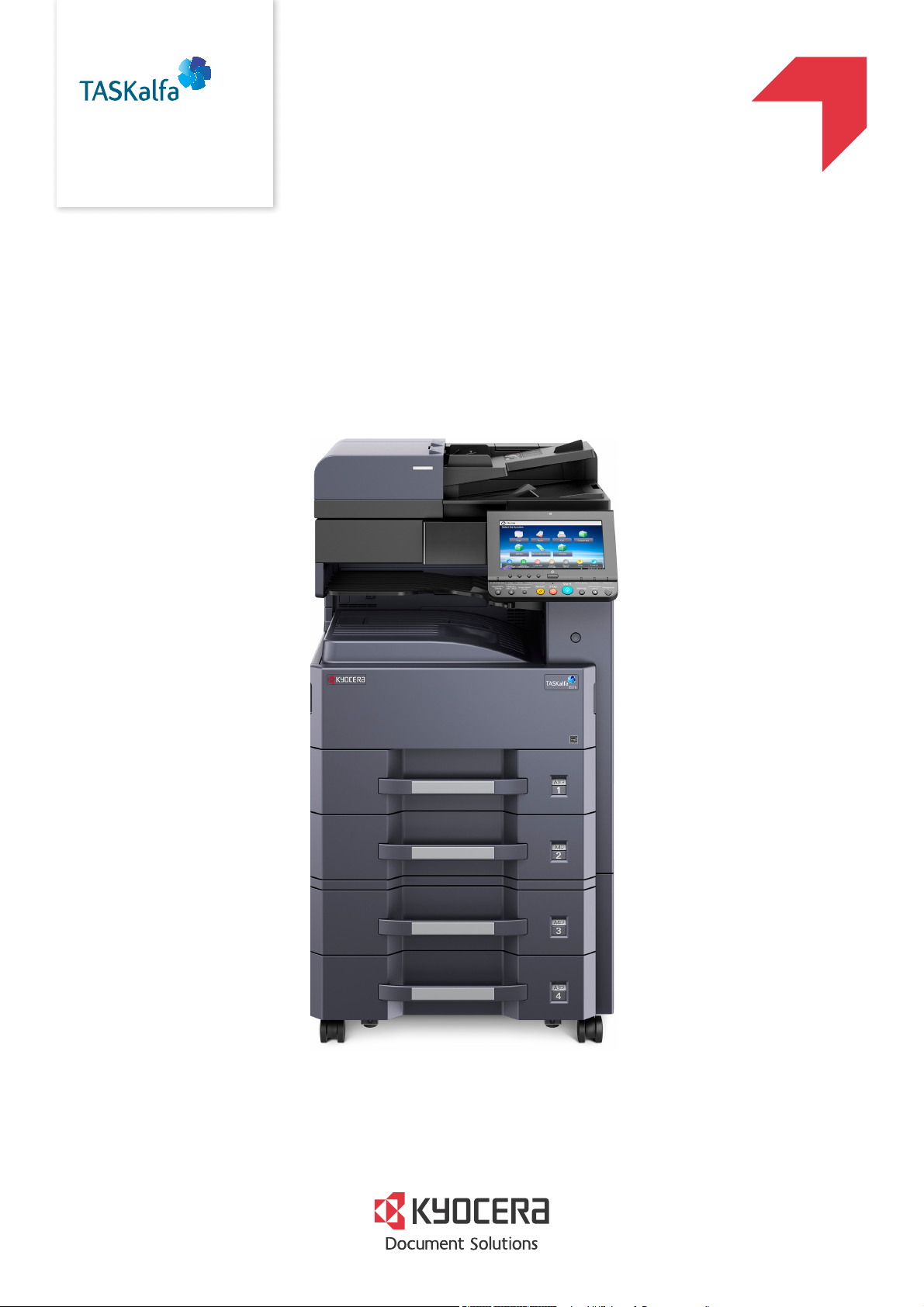
РУКОВОДСТВО ПО
ЭКСПЛУАТАЦИИ
q
PRINT q COPY q SCAN q FAX
TASKalfa 3212i
TASKalfa 4012i
Page 2

> Предисловие
Предисловие
Благодарим вас за приобретение этого аппарата.
Настоящее руководство содержит сведения по эксплуатации и техобслуживанию аппарата, а также описание
несложных действий по устранению возникающих неполадок и поддержанию аппарата в как можно лучшем
состоянии.
Перед эксплуатацией аппарата ознакомьтесь с данным руководством по эксплуатации.
Для получения неизменно качественных результатов мы рекомендуем использовать
исключительно фирменные контейнеры с тонером, прошедшие жесткий контроль
качества.
Пожалуйста, примите во внимание, что в случае если пользователь решит использовать неоригинальный
(контрафактный или совместимый) тонер, то мы не гарантируем надлежащую работу устройства. Мы не
проводили тестирования тонеров, изготовленных другими производителями, в связи с чем мы не можем
достоверно утверждать, что тот или иной тонер, изготовленный другим производителем, совместим с нашей
дукцией. Мы рекомендуем использовать оригинальный тонер, как указано в Руководстве пользователя,
про
прилагаемом к устройству. Использование неоригинального (контрафактного или совместимого) тонера может
привести к повреждению устройства. Подобное повреждение может повлиять на условия гарантии и повлечь
дополнительные расходы для пользователя в связи со снятием таких устройств с гарантийного ремонта. Кроме
того, использование к
производителей, действующих с нарушением законов Российской Федерации. Просим принять во внимание
настоящую информацию о рисках, связанных с использованием неоригинального тонера.
онтрафактного тонера – это поддержка незаконной деятельности недобросовестных
На фирменных расходных материалах имеется наклейка, изображенная ниже.
i
Page 3
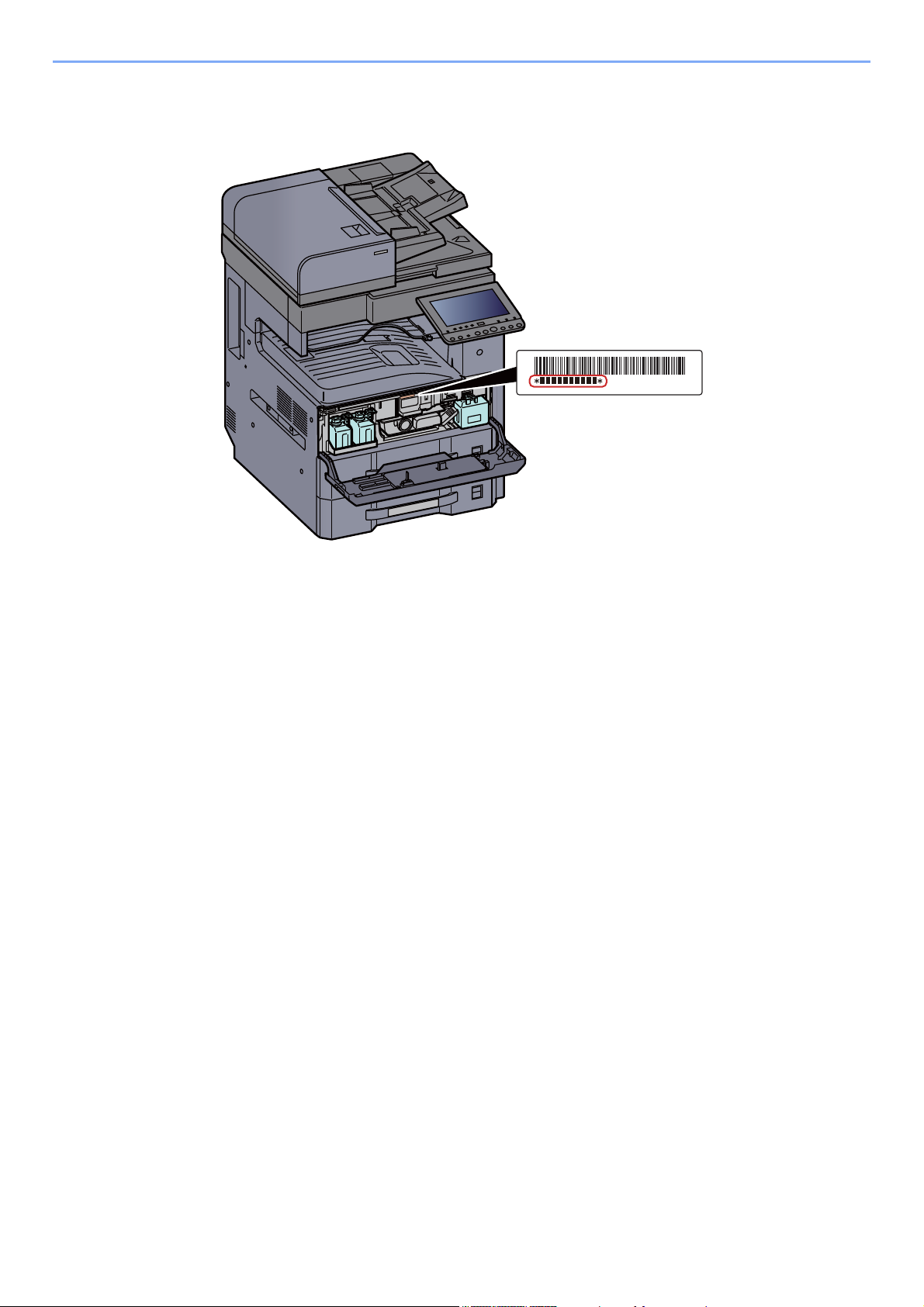
> Предисловие
Проверка серийного номера оборудования
Серийный номер оборудования напечатан в месте, показанном на рисунке.
Серийный номер оборудования необходим при обращении к представителю сервисной службы. Следует
проверить серийный номер перед тем, как обращаться к представителю сервисной службы.
ii
Page 4
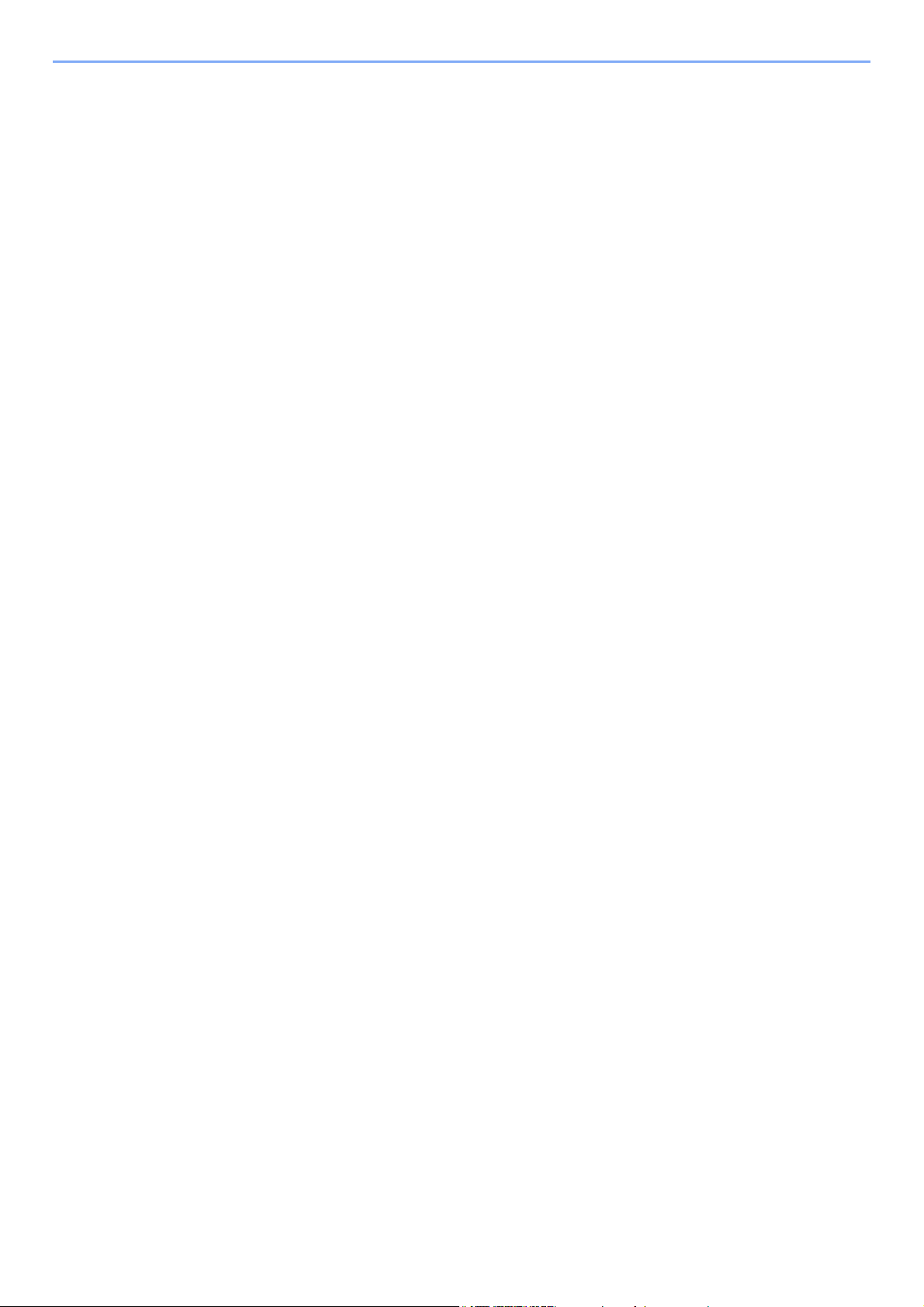
Cодержание
Предисловие ......................................................................................................................... i
Cодержание ......................................................................................................................... iii
Общие сведения ................................................................................................................. xi
Функции аппарата ............................................................................................................. xii
Функции управления цветом и качеством изображения ......................................... xvii
Основные цветовые режимы .................................................................................. xvii
Регулировка качества и цвета изображений ......................................................... xviii
Руководства, поставляемые с аппаратом ................................................................... xix
О руководстве по эксплуатации (данном документе) ............................................... xxi
Структура документа ................................................................................................ xxi
Условные обозначения в данном руководстве ..................................................... xxii
Карта меню ....................................................................................................................... xxv
1 Правовая информация и правила техники безопасности ........... 1-1
Примечание ...................................................................................................................... 1-2
Условные обозначения по технике безопасности в данном руководстве .......... 1-2
Окружающая среда ................................................................................................. 1-3
Меры предосторожности при эксплуатации .......................................................... 1-4
Меры безопасности при работе с лазером в странах Европы ............................ 1-5
Законодательные ограничения на копирование и сканирование ....................... 1-6
EN ISO 7779 ............................................................................................................. 1-6
EK1-ITB 2000 ............................................................................................................ 1-6
Меры по обеспечению безопасности при использовании беспроводной ЛВС
(при наличии) ........................................................................................................... 1-6
Ограничение использования данного аппарата (при наличии) ........................... 1-7
Правовая информация ........................................................................................... 1-8
Функция управления эне
Функция автоматической двусторонней печати ................................................. 1-14
Экономия ресурсов — бумага .............................................................................. 1-14
Экологическая польза от функции "управления режимом питания" ................. 1-14
Программа Energy Star (ENERGY STAR®) .......................................................... 1-14
ргосбережением ........................................................... 1-14
2 Установка и настройка аппарата ....................................................... 2-1
Наименования компонентов
(внешняя сторона аппарата) ......................................................................................... 2-2
Наименования компонентов
(Разъемы/внутренние компоненты) ............................................................................ 2-4
Наименования компонентов
(с установленным дополнительным оборудованием) ............................................ 2-5
Подключение аппарата и других устройств ............................................................... 2-6
Подсоединение кабелей ................................................................................................. 2-8
Подсоединение сетевого кабеля ........................................................................... 2-8
Подсоединение кабеля USB ................................................................................... 2-9
Подсоединение кабеля питания ............................................................................ 2-9
Включение/выключение питания ............................................................................... 2-10
Включение питания ............................................................................................... 2-10
Выключение питания ............................................................................................ 2-10
Использование панели управления .......................................................................... 2-11
Кнопки панели управления ................................................................................... 2-11
Регулировка угла наклона панели управления ................................................... 2-12
Назначение функ
Сенсорная панель ......................................................................................................... 2-15
Главный экран ....................................................................................................... 2-15
Отображение информации об устройстве .......................................................... 2-20
Отображение экрана настройки ........................................................................... 2-21
Клавиша функций .................................................................................................. 2-21
Использование экрана .......................................................................................... 2-22
Отображение клавиш, которые нельзя настроить .............................................. 2-23
Просмотр оригинала ............................................................................................. 2-23
ций функциональным клавишам ............................................ 2-13
iii
Page 5

Ввод цифр .............................................................................................................. 2-26
Использование клавиши "Ввод" ........................................................................... 2-28
Использование клавиши "Быстрый набор" ......................................................... 2-28
Экран справки ........................................................................................................ 2-29
Функции доступности (увеличение вида) ............................................................ 2-30
Вход в систему/выход из системы ............................................................................ 2-31
Вход ........................................................................................................................ 2-31
Выход ..................................................................................................................... 2-32
Настройки аппарата по умолчанию ........................................................................... 2-33
Установка даты и времени ................................................................................... 2-33
Настройка сети ............................................................................................................... 2-34
Настройка проводной сети ................................................................................... 2-34
Настройка беспроводной сети ............................................................................. 2-36
Настройка Wi-Fi Direct ........................................................................................... 2-41
Настройка NFC ...................................................................................................... 2-43
Функция энергосбережения ........................................................................................ 2-44
Режим энергосбережения ..................................................................................... 2-44
Режим ожидания ................................................................................................... 2-44
Автоматический режим ожидания ........................................................................ 2-45
Правила сна (модели для стран Ев
Уровень сна (энергосбережение) (модели для неевропейских стран) ............. 2-45
Уровень энергосбережения .................................................................................. 2-46
Настройки недельного таймера ........................................................................... 2-46
Таймер выключения питания (модели для стран Европы) ................................ 2-46
Мастер быстрой установки ......................................................................................... 2-47
Установка программного обеспечения ..................................................................... 2-50
Программное обеспечение на DVD (Windows) ................................................... 2-50
Установка программного обеспечения в Windows ............................................. 2-51
Удаление программного обеспечения ................................................................. 2-57
Установка программного обеспечения на компьютер Mac ................................ 2-58
Установка драйвера TWAIN ................................................................................. 2-60
Установка драйвера WIA ...................................................................................... 2-62
Проверка счетчика .
Дополнительная подготовка для администратора ................................................ 2-64
Отправка документов на ПК ................................................................................. 2-64
Усиление безопасности ........................................................................................ 2-64
Command Center RX ...................................................................................................... 2-66
Доступ к Command Center RX ............................................................................... 2-67
Изменение настроек безопасности ...................................................................... 2-68
Изменение информации об устройстве .............................................................. 2-69
Настройки электронной почты ............................................................................. 2-70
Регистрация адресатов ......................................................................................... 2-74
Создание нового пользовательского ящика ....................................................... 2-75
Печать документа, сохраненного в пользовательском ящике .......................... 2-76
Передача данных от других изделий Kyocera ......................................................... 2-78
Перенос адресной книги ....................................................................................... 2-78
....................................................................................................... 2-63
ропы) ........................................................... 2-45
3 Подготовка к использованию ............................................................ 3-1
Загрузка бумаги ............................................................................................................... 3-2
Меры предосторожности при загрузке бумаги ...................................................... 3-2
Выбор податчиков бумаги ...................................................................................... 3-3
Загрузка в кассеты .................................................................................................. 3-4
Загрузка в податчик большой емкости .................................................................. 3-7
Меры предосторожности по выходу бумаги ........................................................... 3-11
Ограничитель бумаги ............................................................................................ 3-11
Направляющая для подачи стопы конвертов ..................................................... 3-11
Регулятор уровня стопы ....................................................................................... 3-12
Подготовка к отправке документа в общую папку на ПК ....................................... 3-13
Создание примечания об имени компьютера и полного имени компьютера ... 3-13
Определение имени п
Создание общей папки, запись данных об общей папке ................................... 3-15
Настройка брандмауэра Windows ........................................................................ 3-18
Регистрация адресатов в адресной книге ................................................................ 3-23
Добавление адресата (адресная книга) .............................................................. 3-23
Добавление адресата к клавише набора одним нажатием
(Клавиша набора одним нажатием) ..................................................................... 3-30
ользователя и имени домена .......................................... 3-14
iv
Page 6
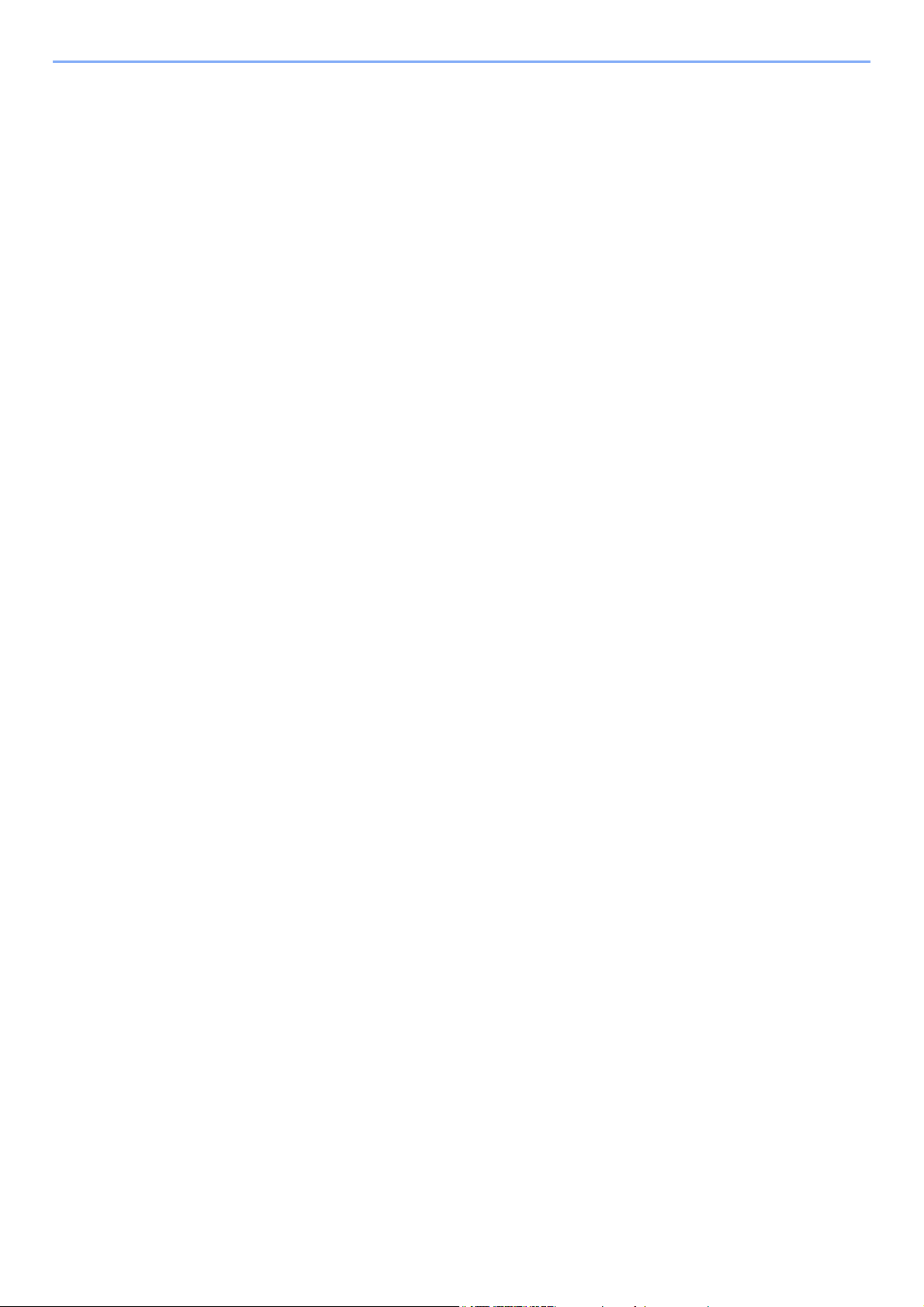
4 Печать с ПК ............................................................................................ 4-1
Экран свойств драйвера принтера ........................................................................ 4-2
Отображение справки по драйверу принтера ....................................................... 4-3
Изменение настроек драйвера принтера по умолчанию (Windows 8.1) ............. 4-3
Печать с ПК ....................................................................................................................... 4-4
Печать на бумаге стандартного формата ............................................................. 4-4
Печать на бумаге нестандартного формата ......................................................... 4-6
Отмена печати с компьютера ................................................................................. 4-9
Печать с портативного устройства ............................................................................ 4-10
Печать с помощью AirPrint .................................................................................... 4-10
Печать посредством сервиса Google Cloud Print ................................................ 4-10
Печать посредством Mopria .................................................................................. 4-10
Печать посредством Wi-Fi Direct .......................................................................... 4-10
Печать посредством NFC ..................................................................................... 4-11
Печать данных, сохраненных на принте
Задание ящика заданий с компьютера и сохранение задания ......................... 4-12
Печать документов из ящика конфиденциальной печати ................................. 4-13
Удаление документов, сохраненных в ящике конфиденциальной печати ....... 4-13
Печать документа из ящика сохраненных заданий ............................................ 4-14
Удаление документов, сохраненных в ящике сохраненных заданий ............... 4-14
Печать документа из ящика быстрого копирования ........................................... 4-15
Удаление документов, сохраненных в ящике быстрого копирования .............. 4-15
Печать документа из ящика пр
Удаление документов, сохраненных в ящике проверки и удержания .............. 4-16
Контроль состояния принтера (Status Monitor) ....................................................... 4-17
Доступ к Status Monitor .......................................................................................... 4-17
Выход из Status Monitor ......................................................................................... 4-17
Быстрый просмотр состояния .............................................................................. 4-17
Вкладка выполнения печати ................................................................................. 4-18
Вкладка состояния лотка с бумагой ..................................................................... 4-18
Вкладка состояния тонера .................................................................................... 4-18
Вкладка уведомлений ........................................................................................... 4-19
Контекстное меню в Status Monitor ...................................................................... 4-19
Настройки уведомлений Status Monitor ............................................................... 4-20
ре .............................................................. 4-12
оверки и уточнения ............................................ 4-16
5 Эксплуатация аппарата ....................................................................... 5-1
Загрузка оригиналов ....................................................................................................... 5-3
Размещение оригиналов на стекле оригинала ..................................................... 5-3
Загрузка оригиналов в автоподатчик оригиналов ................................................ 5-4
Загрузка бумаги в универсальный лоток ................................................................... 5-7
Программа ...................................................................................................................... 5-10
Регистрация программ .......................................................................................... 5-11
Вызов программ .................................................................................................... 5-11
Редактирование программ ................................................................................... 5-12
Удаление программ ............................................................................................... 5-12
Приложение .................................................................................................................... 5-13
Установка приложений .......................................................................................... 5-13
Активация приложений ......................................................................................... 5-14
Отключение приложений ...................................................................................... 5-15
Удаление приложений .......................................................................................... 5-15
Регистрация ярлыков
(настройка функций копирования, передачи и ящика документов) .................... 5-16
Добавление ярлыков ............................................................................................. 5-16
Редактирование ярлыков ..................................................................................... 5-17
Удаление ярлыков ................................................................................................. 5-17
Копирование ..
Основные операции .............................................................................................. 5-18
Пробная копия ....................................................................................................... 5-20
Копирование с прерыванием ................................................................................ 5-21
Отмена заданий ..................................................................................................... 5-21
Часто используемый метод передачи ...................................................................... 5-22
Передача документа по электронной почте ............................................................. 5-23
Настройка параметров перед отправкой ............................................................ 5-23
Передача отсканированного документа по электронной почте ........................ 5-23
................................................................................................................. 5-18
v
Page 7
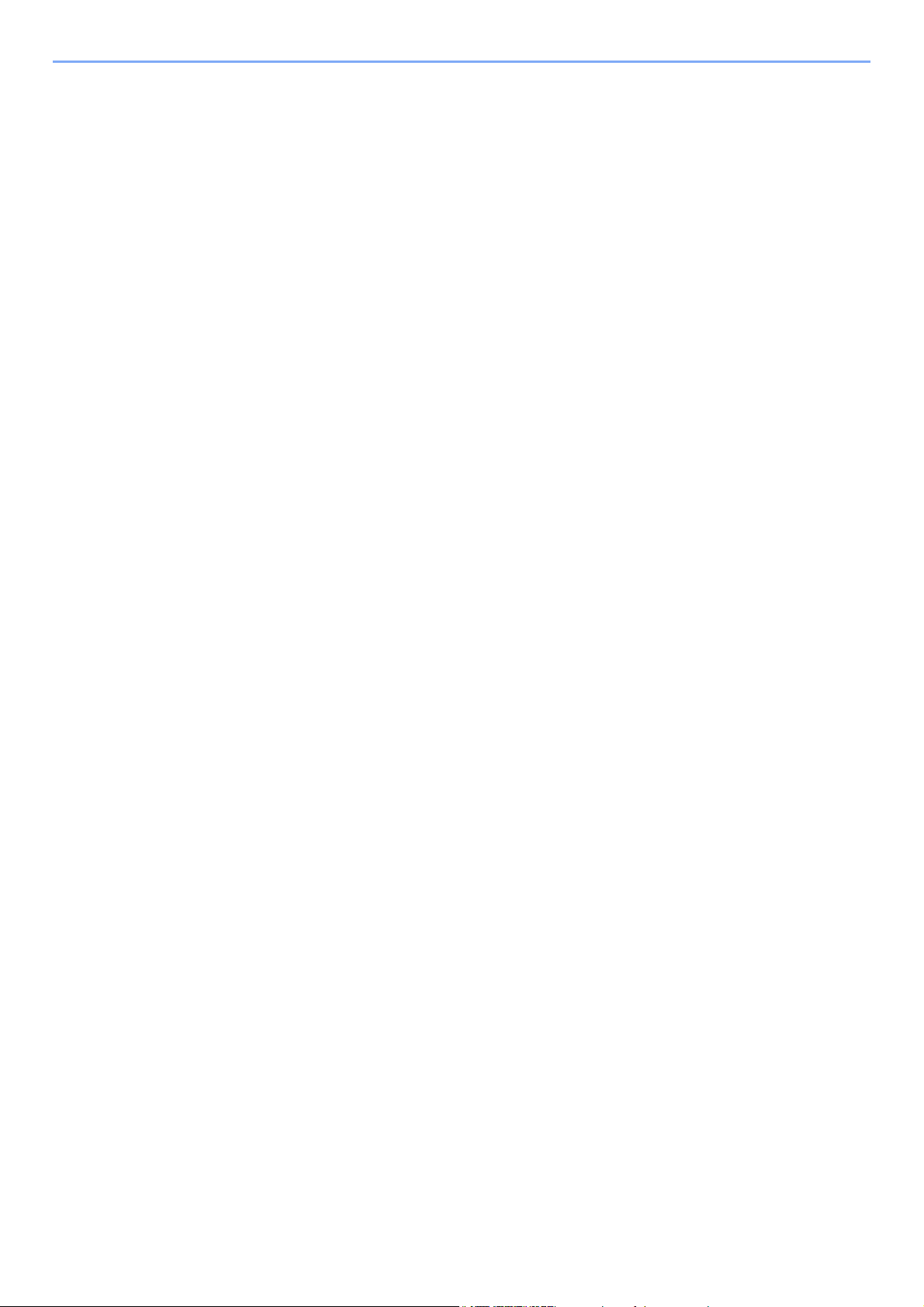
Передача документа в требуемую общую папку на компьютере
(сканирование на ПК) .................................................................................................... 5-25
Настройка параметров перед отправкой ............................................................ 5-25
Передача документа в требуемую общую папку на компьютере ...................... 5-25
Передача документа в папку на сервере FTP (сканировать на FTP) ................... 5-28
Настройка параметров перед отправкой ............................................................ 5-28
Передача документа в папку на сервере FTP .................................................... 5-28
Сканирование с помощью TWAIN или WIA ............................................................... 5-31
Настройка параметров перед отправкой ............................................................ 5-31
Сканирование документа с по
Сканирование документа, сохраненного в пользовательском ящике ................ 5-32
Настройка параметров перед отправкой ............................................................ 5-32
Сканирование документа, сохраненного в ящике .............................................. 5-32
Полезный метод передачи .......................................................................................... 5-34
WSD Сканирование ....................................................................................................... 5-35
Установка драйвера .............................................................................................. 5-35
Выполнение WSD-сканирования ......................................................................... 5-36
DSM Сканирован. ........................................................................................................... 5-38
Настройка параметров перед отправкой ............................................................ 5-38
Выполнение DSM-сканирования .......................................................................... 5-38
Сканирование с помощью File Management Utility .................................................. 5-40
Настройка параметров перед отправкой ............................................................ 5-40
Использование FMU Connection для сканирования оригиналов ....................... 5-40
Передача адресатам разных типов (групповая рас
Отправить мне (эл. почта) ........................................................................................... 5-42
Настройка параметров перед отправкой ............................................................ 5-42
Передача документа на адрес электронной почты вошедшего в систему
пользователя ......................................................................................................... 5-42
Отмена заданий передачи ........................................................................................... 5-43
Управление адресатами ............................................................................................... 5-44
Задание адресата ................................................................................................. 5-44
Выбор из адресной книги ...................................................................................... 5-44
Выбор адресата с помощью клавиши набора одним нажатием ....................... 5-46
Выбор из списка быстрого набора ....................................................................... 5-46
Проверка и изменение адресатов ........................................................................ 5-47
Экран подтверждения адресатов ......................................................................... 5-48
Повторный вы
Порядок использования функции факса .................................................................. 5-50
Использование ящиков документов .......................................................................... 5-51
Что такое пользовательский ящик? ..................................................................... 5-51
Что такое ящик заданий? ...................................................................................... 5-51
Что такое ящик "Съемный носитель"? ................................................................. 5-52
Ящик факсов .......................................................................................................... 5-52
Основные операции с ящиком документов ......................................................... 5-52
Создание нового пользовательского ящика ....................................................... 5-56
Редактирование пользовательского ящика ........................................................ 5-58
Удаление пользовательского ящика ................................................................... 5-59
Сохранение документов в пользовательский ящик ........................................... 5-59
Печать документов, сохраненных в пользовательском ящике ......................... 5-60
Сохранение отсканир
Передача документов из пользовательского ящика .......................................... 5-62
Передача документов из пользовательского ящика на адрес электронной
почты вошедшего в систему пользователя ........................................................ 5-63
Перемещение документов, сохраненных в пользовательском ящике ............. 5-63
Копирование документов из пользовательского ящика в другие ящики .......... 5-64
Копирование документов из пользовательского ящика на съемный носитель 5-64
Совмещение документов в пользовательском ящике ....................................... 5-65
Удаление документов из пользовательс
Ящик заданий ................................................................................................................. 5-67
Печать заданий повторного копирования ........................................................... 5-67
Форма для наложения формы ............................................................................. 5-68
Работа с помощью съемного носителя USB ............................................................ 5-69
Печать документов, сохраненных на съемном носителе USB .......................... 5-70
Сохранение документов на съемный модуль памяти USB
(Сканировать на USB) ........................................................................................... 5-71
Проверка информации о съемном носителе USB .............................................. 5-72
Извлечение съемного носителя USB .................................................................. 5-72
зов .................................................................................................. 5-49
ованных документов в пользовательском ящике ........... 5-61
мощью приложения ............................................ 5-31
сылка) ................................... 5-41
кого ящика .......................................... 5-66
vi
Page 8
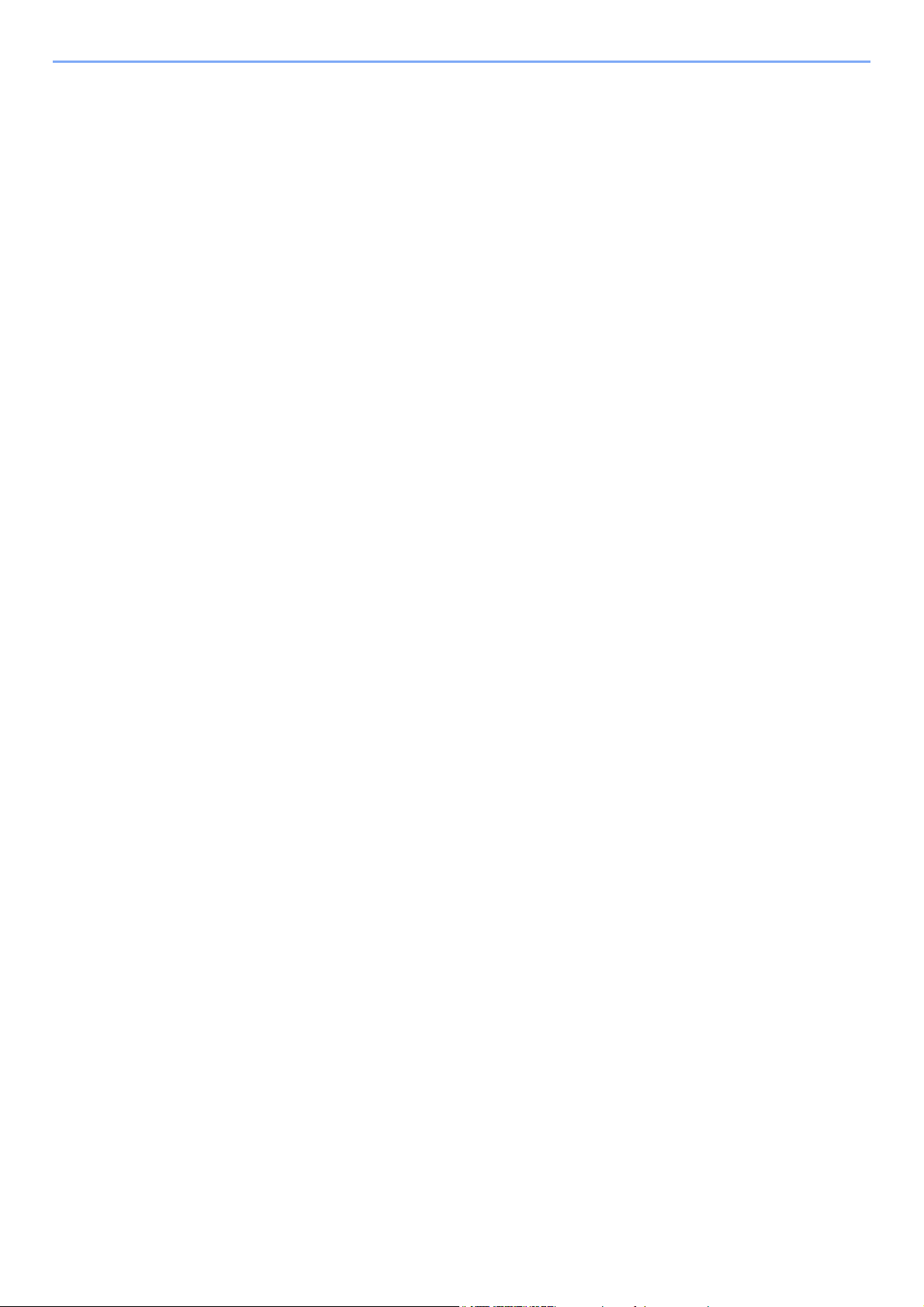
Использование обозревателя Интернет ................................................................... 5-73
Запуск обозревателя и выход из него ................................................................. 5-73
Использование экрана обозревателя .................................................................. 5-74
Ручное сшивание ........................................................................................................... 5-75
6 Использование различных функций ................................................ 6-1
Доступные функции аппарата ...................................................................................... 6-2
Доступные в аппарате функции ............................................................................. 6-2
Порядок выбора функций ....................................................................................... 6-2
Копирование ............................................................................................................ 6-2
Передать .................................................................................................................. 6-6
Пользовательский ящик (сохранение файла, печать, передача) ....................... 6-9
Съемная память (сохранение файла, печать документов) ............................... 6-15
Функции ........................................................................................................................... 6-18
Формат оригинала ................................................................................................. 6-19
Выбор бумаги ......................................................................................................... 6-20
Оригиналы разных форматов .............................................................................. 6-21
Ориентация оригинала ......................................................................................... 6-25
Разбор по копиям/сдвиг ........................................................................................ 6-26
Сшивание/перфорация ......................................................................................... 6-27
Выходной лоток ..................................................................................................... 6-31
Плотность ............................................................................................................... 6-32
Изображение оригинала ....................................................................................... 6-32
EcoPrint ................................................................................................................... 6-33
Выбор цвета ........................................................................................................... 6-34
Резкость ................................................................................................................. 6-35
Контрастность ........................................................................................................ 6-36
Настройка плотности фона (настройка пл
Предотвращение проступания ............................................................................. 6-37
Масштаб ................................................................................................................. 6-37
Совместить ............................................................................................................ 6-40
Поле/центрирование, Поле, Центрирование ...................................................... 6-42
Стирание границы ................................................................................................. 6-43
Брошюра ................................................................................................................ 6-45
Двустороннее копирование .................................................................................. 6-48
Обложка ................................................................................................................. 6-52
Наложение формы ................................................................................................ 6-53
Стирание затен. обл. ............................................................................................. 6-54
Страница № ........................................................................................................... 6-54
Вставить листы/главы ........................................................................................... 6-56
Страница заметок .................................................................................................. 6-57
Повтор изображения ............................................................................................. 6-59
Штамп текста ......................................................................................................... 6-61
Нанесение штампа ................................................................................................ 6-64
Непрерывное сканирование ................................................................................. 6-67
Автоматический поворот изображения ............................................................... 6-68
Негативное изображение ...................................................................................... 6-68
Зеркальное отражение ......................................................................................... 6-68
Уведомление о завершении задания .................................................................. 6-69
Ввод имени файла ...
Замещение приоритета ........................................................................................ 6-70
Повторное копирование ........................................................................................ 6-70
Считывание автоп. ориг. ....................................................................................... 6-71
Пропустить пустую страницу ................................................................................ 6-71
2-стор/книж. оригинал, книжный оригинал .......................................................... 6-72
Формат для передачи ........................................................................................... 6-73
Формат файла ....................................................................................................... 6-74
Разделение файлов .............................................................................................. 6-79
Разрешение сканирования ................................................................................... 6-79
Тема/текст сообщения .......................................................................................... 6-80
Передача и печать ................................................................................................ 6-80
Передача и сохранение ........................................................................................ 6-80
FTP-передача с шифрованием ............................................................................ 6-81
Подтверждение размера файла .......................................................................... 6-81
Удалить после печати ........................................................................................... 6-81
............................................................................................. 6-69
отн. фона) ........................................ 6-36
vii
Page 9
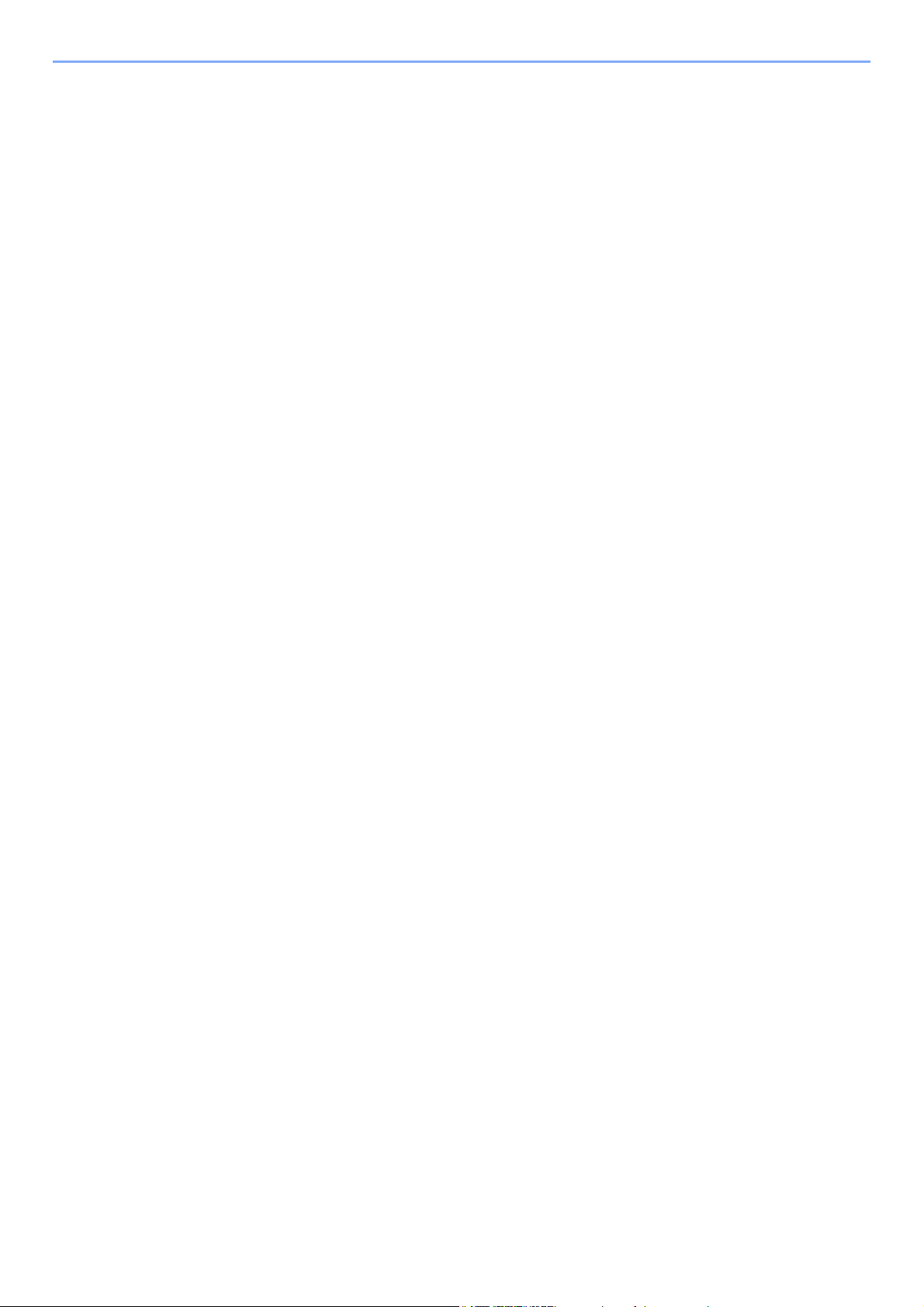
Удалить после передачи ...................................................................................... 6-81
Формат сохранения ............................................................................................... 6-82
Длинный оригинал ................................................................................................. 6-83
Пароль зашифрованного PDF .............................................................................. 6-83
Печать JPEG/TIFF ................................................................................................. 6-83
XPS, вписать в страницу ....................................................................................... 6-84
7 Состояние/отмена задания ................................................................. 7-1
Проверка состояния задания ........................................................................................ 7-2
Сведения об экранах состояния ............................................................................ 7-3
Проверка подробной информации о заданиях ..................................................... 7-8
Проверка журнала заданий ........................................................................................... 7-9
Проверка подробной информации о журналах .................................................. 7-10
Отправка истории журнала ................................................................................... 7-10
Выполнение задания .................................................................................................... 7-11
Приостановка и возобновление заданий ............................................................ 7-11
Отмена заданий ..................................................................................................... 7-11
Замещение приоритета для ожидающих заданий ............................................. 7-11
Изменение порядка заданий печати .................................................................... 7-12
Устройство/связь .......................................................................................................... 7-13
Проверка остатка тонера и бумаги (Бумага/расх. мат.) .......................................... 7-14
8 Настройка и регистрация (Системное меню) .................................. 8-1
Системное меню .............................................................................................................. 8-2
Метод работы .......................................................................................................... 8-2
Параметры системного меню ................................................................................. 8-4
Счетчик ..................................................................................................................... 8-8
Настройки кассеты/универсального лотка ............................................................ 8-8
Общие параметры ................................................................................................. 8-11
Главный экран ....................................................................................................... 8-34
Копирование .......................................................................................................... 8-34
Передать ................................................................................................................ 8-36
Ящик документов/съемный носитель памяти ..................................................... 8-41
ФАКС ...................................................................................................................... 8-42
Принтер .................................................................................................................. 8-43
Отчет ...................................................................................................................... 8-46
Система/Сетевой ................................................................................................... 8-51
Правка адресата .................................................................................................... 8-74
Реквизиты пользователей/учет заданий ............................................................. 8-75
Свойство пользователя ........................................................................................ 8-75
Счетчик даты/времени/Эконом. энергии ............................................................. 8-75
Настройка/обслуживание ...................................................................................... 8-80
Интернет ................................................................................................................ 8-82
Приложение ........................................................................................................... 8-82
9 Аутентификация и учет пользователей
(реквизиты пользователей, учет заданий) ...................................... 9-1
Обзор управления входом пользователей в систему ............................................. 9-2
Управление учетом заданий с ПК .......................................................................... 9-2
Управление пользователями при сканировании с использованием TWAIN ...... 9-3
Управление пользователями при сканировании с использованием WIA ........... 9-3
Управление пользователями при отправке факсов с ПК ..................................... 9-3
Включение управления реквизитами пользователей ............................................. 9-4
Настройка управления реквизитами пользователей ............................................... 9-6
Безопасность аутентификации .............................................................................. 9-6
Добавление пользователя (Список локальных пользователей) ......................... 9-9
Изменение свойств пользователя ....................................................................... 9-13
Управление реквизитами пользователей для печати ........................................ 9-16
вление пользователями при сканировании с помощью TWAIN ................ 9-17
Упра
Управление пользователями при сканировании с помощью WIA ..................... 9-18
Управление пользователями, отправляющими факсы с ПК ............................. 9-19
Локальная авторизация ........................................................................................ 9-20
Настройки групповой авторизации ...................................................................... 9-21
viii
Page 10
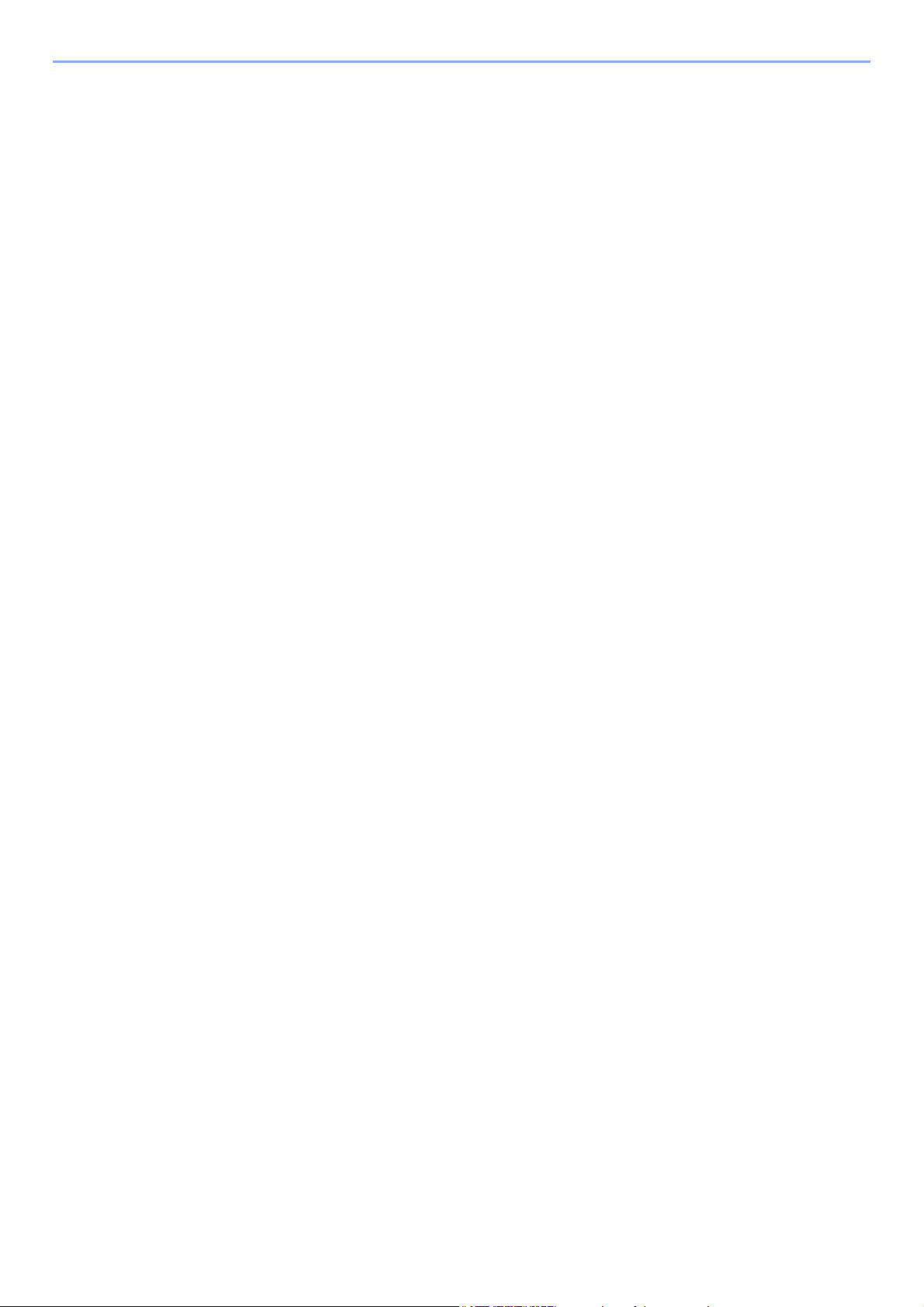
Настр. автор. польз. Гость .................................................................................... 9-24
Получить св-ва польз. сети ................................................................................... 9-27
Настройки простого входа .................................................................................... 9-29
Настройки смарт-карты ......................................................................................... 9-32
Авторизация по ПИН-коду .................................................................................... 9-33
Использование управления реквизитами пользователей .................................... 9-34
Вход в систему/выход из системы ....................................................................... 9-34
Общие сведения об учете заданий ............................................................................ 9-35
Управление количеством листов, используемых в заданиях печати с ПК ....... 9-35
Управление учетом заданий сканирования с использованием TWAIN ............ 9-36
Управление учетом заданий ска
Управление заданиями факса, переданными с ПК ............................................ 9-36
Включение учета заданий ............................................................................................ 9-37
Доступ к учету заданий ......................................................................................... 9-38
Учет заданий (локальный) ........................................................................................... 9-39
Добавление учетной записи ................................................................................. 9-39
Ограничение использования аппарата ............................................................... 9-41
Редактирование учетной записи .......................................................................... 9-42
Удаление учетной записи ..................................................................................... 9-43
Учет заданий для печати ...................................................................................... 9-44
Учет заданий для сканирования с использованием TWAIN .............................. 9-45
Учет заданий для сканирования с использованием WIA ................................... 9-46
Учет заданий факса, пере
Настройка учета заданий ............................................................................................. 9-48
Настройка по умолчанию ...................................................................................... 9-48
Подсчет количества напечатанных страниц ....................................................... 9-51
Печать отчета учета .............................................................................................. 9-54
Использование учета заданий .................................................................................... 9-55
Вход в систему/выход из системы ....................................................................... 9-55
Примен. огран. ................................................................................................................ 9-56
Счетчик копий/распечаток ........................................................................................... 9-57
Неизв. настройки польз. .............................................................................................. 9-58
Неизвестный идентификатор задания ................................................................ 9-58
Регистрация информации для пользователя с неизвестным
идентификатором .................................................................................................. 9-59
нирования с использованием WIA ................. 9-36
данных с компьютера ................................................ 9-47
10 Устранение неисправностей ............................................................ 10-1
Регулярное обслуживание ........................................................................................... 10-2
Очистка ................................................................................................................... 10-2
Очистка стекла оригинала .................................................................................... 10-2
Очистка внутренней части автоподатчика оригиналов ...................................... 10-2
Очистка щелевого стекла ..................................................................................... 10-3
Замена контейнера с тонером .............................................................................. 10-4
Замена бункера отработанного тонера ............................................................... 10-7
Загрузка бумаги ..................................................................................................... 10-9
Замена скрепок (финишер на 1000 листов) ...................................................... 10-10
Замена скрепок (финишер на 3000 листов) ...................................................... 10-11
Утилизация отходов дырокола ........................................................................... 10-13
Устранение неисправностей ..................................................................................... 10-16
Устранение сбоев в работе ................................................................................ 10-16
Проблема в работе аппарата ............................................................................. 10-16
Проблема с распечатанным изображением ..................................................... 10-22
Дистанционное управ
Реагирование на сообщения .............................................................................. 10-27
Настройка/обслуживание ........................................................................................... 10-43
Общие сведения о настройке/обслуживании .................................................... 10-43
Настройка градац. кривой ................................................................................... 10-43
Очистка барабана 1 ............................................................................................ 10-44
Очистка барабана 2 ............................................................................................ 10-45
Устранение замятия бумаги ...................................................................................... 10-46
Обозначение компонента/узла, в котором произошло замятие ...................... 10-46
Извлечение замятой бумаги из кассеты 1 ......................................................... 10-47
Извлечение застрявшей бумаги из кассеты 2 ................................................... 10-49
Извлечение застрявшей бумаги из кассеты 3 (500 листов × 2) ....................... 10-51
Извлечение застрявшей бумаги из кассеты 3 (1500 листов
ление ................................................................................ 10-25
× 2) ..................... 10-53
ix
Page 11
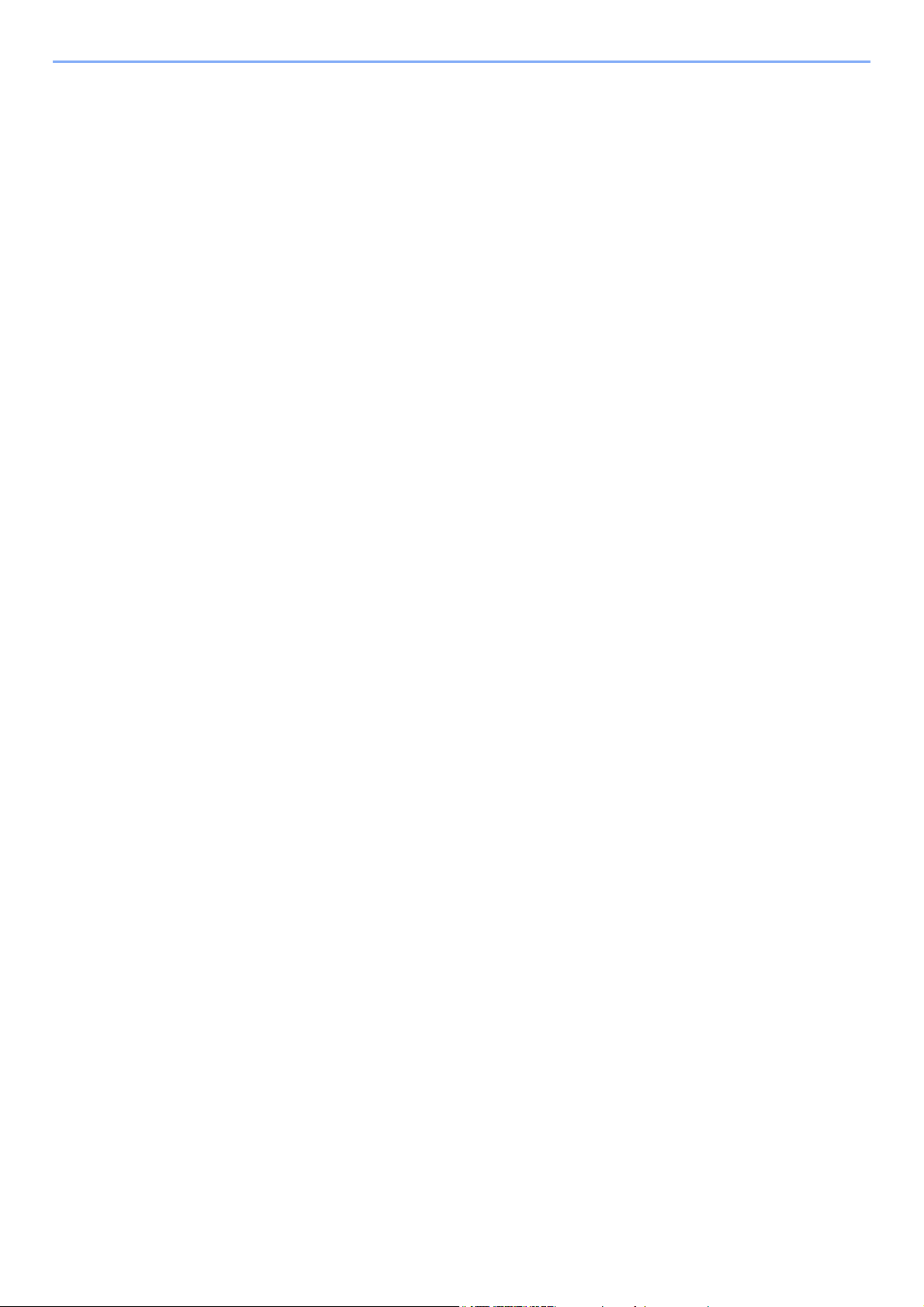
Извлечение застрявшей бумаги из кассеты 4 (500 листов × 2) ....................... 10-54
Извлечение застрявшей бумаги из кассеты 4 (1500 листов × 2) ..................... 10-56
Извлечение застрявшей бумаги из универсального лотка .............................. 10-59
Извлечение застрявшей бумаги из блока двусторонней печати ..................... 10-60
Извлечение застрявшей бумаги из внутреннего лотка / узла фиксации ........ 10-62
Извлечение застрявшей бумаги из правой крышки 2 ...................................... 10-64
Извлечение застрявшей бумаги из правой крышки 3
(500 листов ×2/1500листов × 2) ...................................................................... 10-65
Извлечение застрявшей бумаги из пере
Извлечение застрявшей бумаги из почтового ящика ....................................... 10-67
Извлечение застрявшей бумаги из автоподатчика оригиналов (DP-7100) .... 10-68
Извлечение застрявшей бумаги из автоподатчика оригиналов (DP-7120) .... 10-70
Извлечение застрявшей бумаги из автоподатчика оригиналов (DP-7110) .... 10-72
Извлечение застрявшей бумаги из финишера на 1000 листов ....................... 10-74
Извлечение застрявшей бумаги из финишера на 3000 листов (внутреннего) 10-77
Извлечение застрявшей бумаги из финишера на 3000 листов (лоток A) ....... 10-78
Извлечение застрявшей бу
Извлечение застрявших скрепок .............................................................................. 10-85
Устранение замятия скрепок в финишере на 1000 листов .............................. 10-85
Устранение замятия скрепок в финишере на 3000 листов .............................. 10-88
маги из финишера на 3000 листов (лоток В) ....... 10-82
ходного блока ................................... 10-66
11 Приложение ......................................................................................... 11-1
Дополнительное оборудование ................................................................................. 11-2
Общие сведения о дополнительном оборудовании ........................................... 11-2
Дополнительные приложения .............................................................................. 11-7
Начало использования приложения .................................................................... 11-7
Проверка сведений о приложении ....................................................................... 11-8
Способ ввода символов .............................................................................................. 11-9
Экраны ввода ......................................................................................................... 11-9
Ввод символов ..................................................................................................... 11-11
Бумага ............................................................................................................................ 11-12
Основные характеристики бумаги ..................................................................... 11-12
Выбор подходящей бумаги ................................................................................. 11-13
Бумага специального назначения ...................................................................... 11-15
Характеристики ............................................................................................................ 11-19
Аппарат ................................................................................................................ 11-19
Функции копирования .......................................................................................... 11-21
Функции принтера ............................................................................................... 11-22
Функции сканера .................................................................................................. 11-23
Автоподатчик оригиналов ................................................................................... 11-23
Податчик бумаги (500 листов × 2) ...................................................................... 11-24
Податчик большой емкости (1500 листов × 2) .................................................. 11-24
Финишер на 1
Финишер на 3000 листов .................................................................................... 11-26
Устройство перфорации (для финишера на 1000/3000 листов) ..................... 11-26
Почтовый ящик (для финишера на 3000 листов) ............................................. 11-27
Глоссарий ..................................................................................................................... 11-28
Алфавитный указатель .......................................................... Алфавитный указатель-1
000 листов .................................................................................... 11-25
x
Page 12
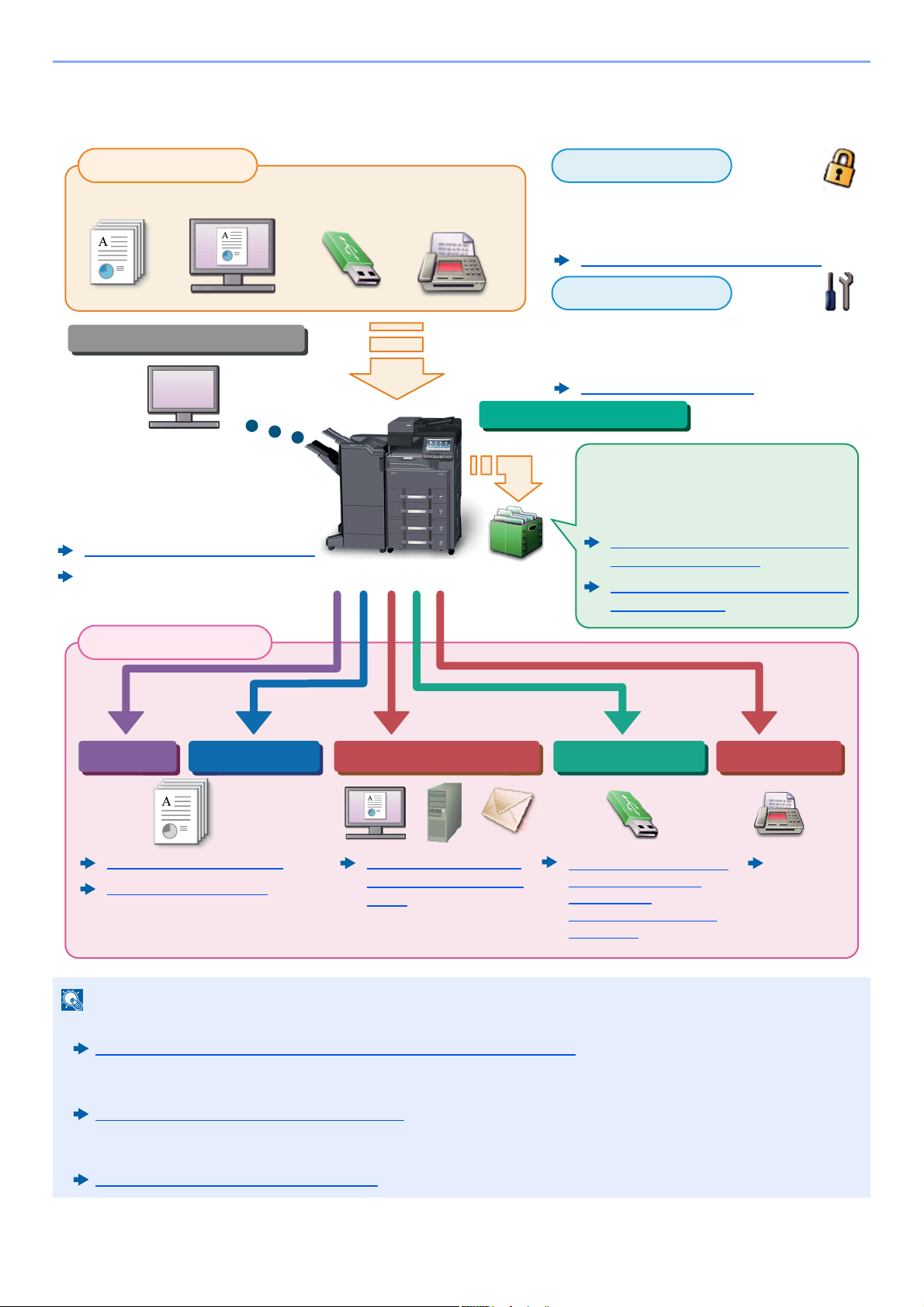
> Общие сведения
ПРИМЕЧАНИЕ
Операции, выполняемые с ПКОперации, выполняемые с ПК
Функции копирования
Функции принтера
Функции факса
USB-памятьФункции передачи
Функции ящика документовФункции ящика документов
Оригинал Электронные данные Данные факсаUSB-память
Выходные данные
Выходные данные
Приложение
Безопасность
Входные данные
Входные данные
FAX
Operation
Guide
Данная функция полезна при
выполнении различных задач, в том
числе при сохранении данных в
аппарате или в модуле памяти USB.
Печать данных, сохраненных на
принтере (стр. 4-12)
Создание нового пользовательского
ящика (стр. 5-56)
Функции аппарата можно расширить в
соответствии с конкретными
потребностями.
Приложение (стр. 5-13)
Уровни обеспечения безопасности можно
использовать в соответствии с
конкретными потребностями.
Усиление безопасности (стр. xiv)
Часто используемый
метод передачи (стр.
5-22)
Command Center RX
Проверить состояние и изменить
настройки аппарата можно с
помощью веб-браузера,
установленного на компьютере.
Command Center RX (стр. 2-66)
Command Center RX User
Guide
Копирование (стр. 5-18)
Печать с ПК (стр. 4-1)
Сохранение документов
на съемный модуль
памяти USB
(Сканировать на USB)
(стр. 5-71)
Общие сведения
• Прежде чем приступить к использованию аппарата, обязательно прочтите раздел:
Правовая информация и правила техники безопасности (стр. 1-1)
• Порядок подготовки устройства к использованию, в том числе подключение кабелей и установку
программного обеспечения.
• Порядок загрузки бумаги, настройки общих папок и добавления адресов в адресную книгу изложен в
разделе:
Установка и настройка аппарата (стр. 2-1)
Подготовка к использованию (стр. 3-1)
xi
Page 13
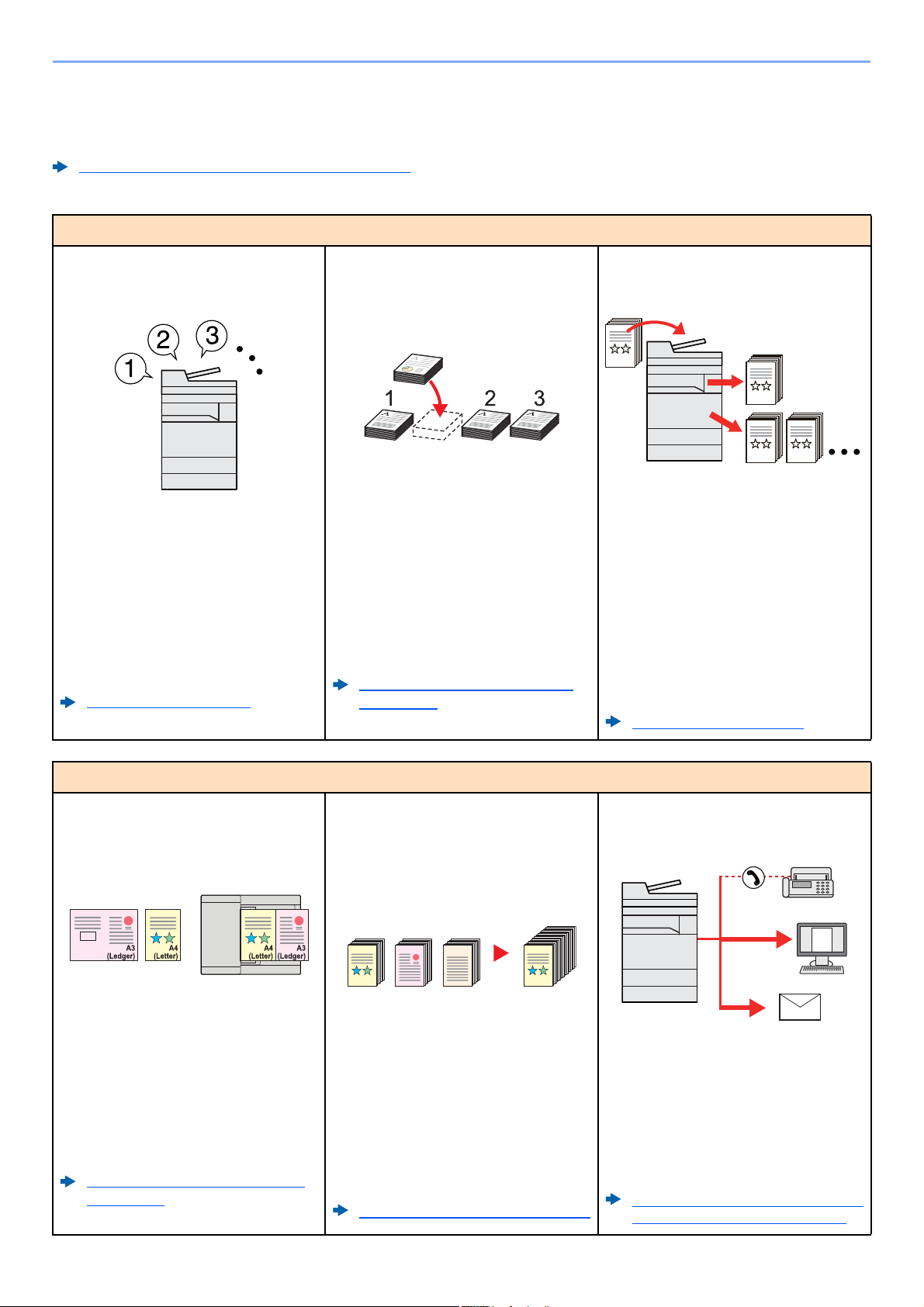
> Функции аппарата
1~10
1
1~30
1
11~201121~30
21
Функции аппарата
Аппарат оснащен рядом полезных функций.
Использование различных функций (стр. 6-1)
Ниже приведены примеры некоторых из них.
Оптимизация процессов обработки документов в офисе
Доступ к часто используемым
функциям одним нажатием
(избранные функции)
Можно заранее настроить часто
используемые функции.
Зарегистрировав часто
используемые настройки в качестве
избранных функций, можно легко
вызывать их. Использование этих
избранных функций всегда
приводит к одинаковым
результатам, даже если их
используют другие пользователи.
Программа (стр. 5-10)
Прерывание выполнения других
заданий и немедленное
выполнение задания копирования
(копирование с прерыванием)
Выполнение других заданий можно
прервать, чтобы немедленно
выполнить задание копирования. Когда
другие пользователи копируют
большое количество листов, с
помощью этой функции можно
прервать выполнение таких заданий и
немедленно выполнить копирование
других документов.
По окончании копирования с
прерыванием аппарат возобновляет
приостановленные задания печати.
Копирование с прерыванием
(стр. 5-21)
Проверка пробного экземпляра до
копирования большого числа
листов (тестовое копирование)
До копирования большого числа
листов можно скопировать одну
пробную копию. Пробная копия служит
для проверки содержимого и качества
копирования; если результаты
пробного копирования оказались
удовлетворительными, можно
выполнить копирование требуемого
числа листов без повторного
сканирования оригинала. Для
внесения изменений необходимо
изменить настройки и затем снова
выполнить пробное копирование
только одного листа.
Пробная копия (стр. 5-20)
Оптимизация процессов обработки документов в офисе
Сканирование оригиналов
различных форматов за один раз
(оригиналы разного формата)
Сканирование большого количества
оригиналов отдельными партиями с
последующим выпуском одним
заданием (непрерывное
сканирование)
Эта функция полезна при
подготовке материалов
конференций.
За один раз можно настроить
различные форматы оригиналов,
чтобы не приходилось выполнять
сброс параметров оригиналов вне
зависимости от их формата.
Оригиналы разных форматов
(стр. 6-21)
Эта функция полезна при подготовке
многостраничных раздаточных
материалов.
Когда невозможно поместить в
автоподатчик оригиналов большое
количество документов за один раз,
оригиналы можно отсканировать
отдельными партиями и затем скопировать
или отправить как одно задание.
Непрерывное сканирование (стр. 6-67)
Одна рассылка с использованием
нескольких вариантов рассылки
(групповая рассылка)
Один и тот же документ можно
отправить нескольким получателям,
используя различные методы.
Вы можете задать несколько
получателей для различных методов
рассылки, например, по электронной
почте, SMB или факсу.
При этом можно сэкономить время,
отправляя одно задание один раз.
Передача адресатам разных типов
(групповая рассылка) (стр. 5-41)
xii
Page 14
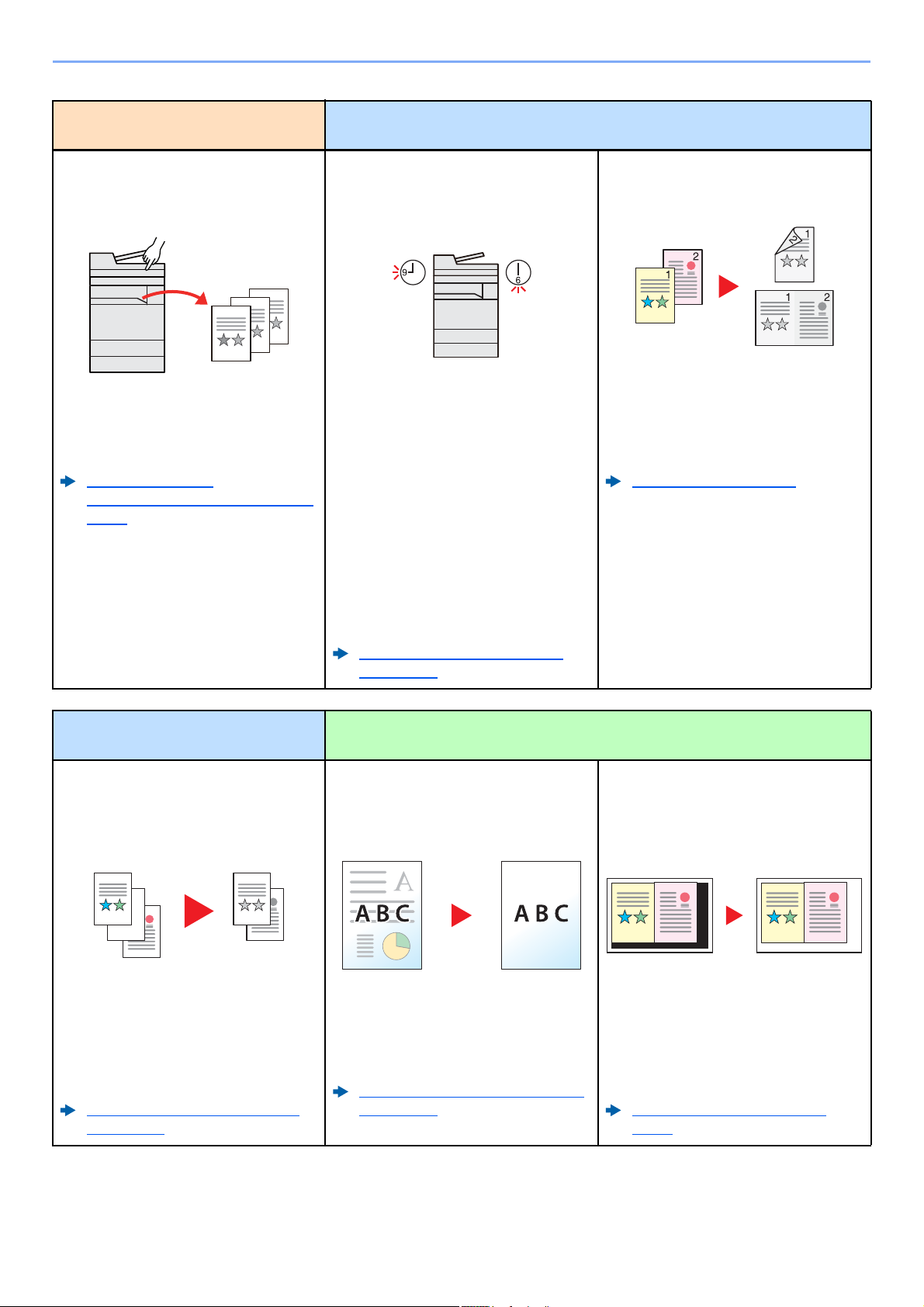
> Функции аппарата
Оптимизация процессов
обработки документов в офисе
Сохранение часто используемых
документов в аппарате
(пользовательский ящик)
Часто используемые документы
можно сохранять в аппарате и
затем при необходимости
распечатывать.
Создание нового
пользовательского ящика (стр.
5-56)
Экономия энергии и расходов
Настраиваемые режимы
экономии энергии
(функция экономии энергии)
On Off
Аппарат оснащен функцией
экономии энергии, который
автоматически включает режим
энергосбережения или режим
ожидания. В зависимости от
условий эксплуатации аппарата,
можно настроить соответствующий
уровень энергосбережения.
Кроме того, аппарат может
автоматически переходить в
выключенное состояние и
выходить из него в заданное время
для каждого дня недели.
Функция энергосбережения
(стр. 2-44)
Снижение расхода бумаги
(печать с экономией бумаги)
Оригиналы можно печатать на
обеих сторонах листа бумаги.
Кроме того, несколько оригиналов
можно напечатать на одном листе
бумаги.
Программа (стр. 5-10)
Экономия энергии и сокращение
расходов
Пропуск пустых страниц при
печати
(пропуск пустых страниц)
Если в отсканированном
документе имеются пустые
страницы, при использовании этой
функции они пропускаются, а
остальные выводятся на печать.
Пропустить пустую страницу
(стр. 6-71)
Создание визуально привлекательных документов
Предотвращение проступания
изображения
(предотвращение проступания)
При сканировании тонких
оригиналов можно предотвратить
проступание изображения на
обратной стороне.
Предотвращение проступания
(стр. 6-37)
Стирание дополнительной
затененной области (Стирание
затен. обл.)
При сканировании с открытым
автоподатчиком документов или
открытой крышкой оригиналов
можно стирать дополнительную
затененную область.
Стирание затен. обл. (стр.
6-54)
xiii
Page 15
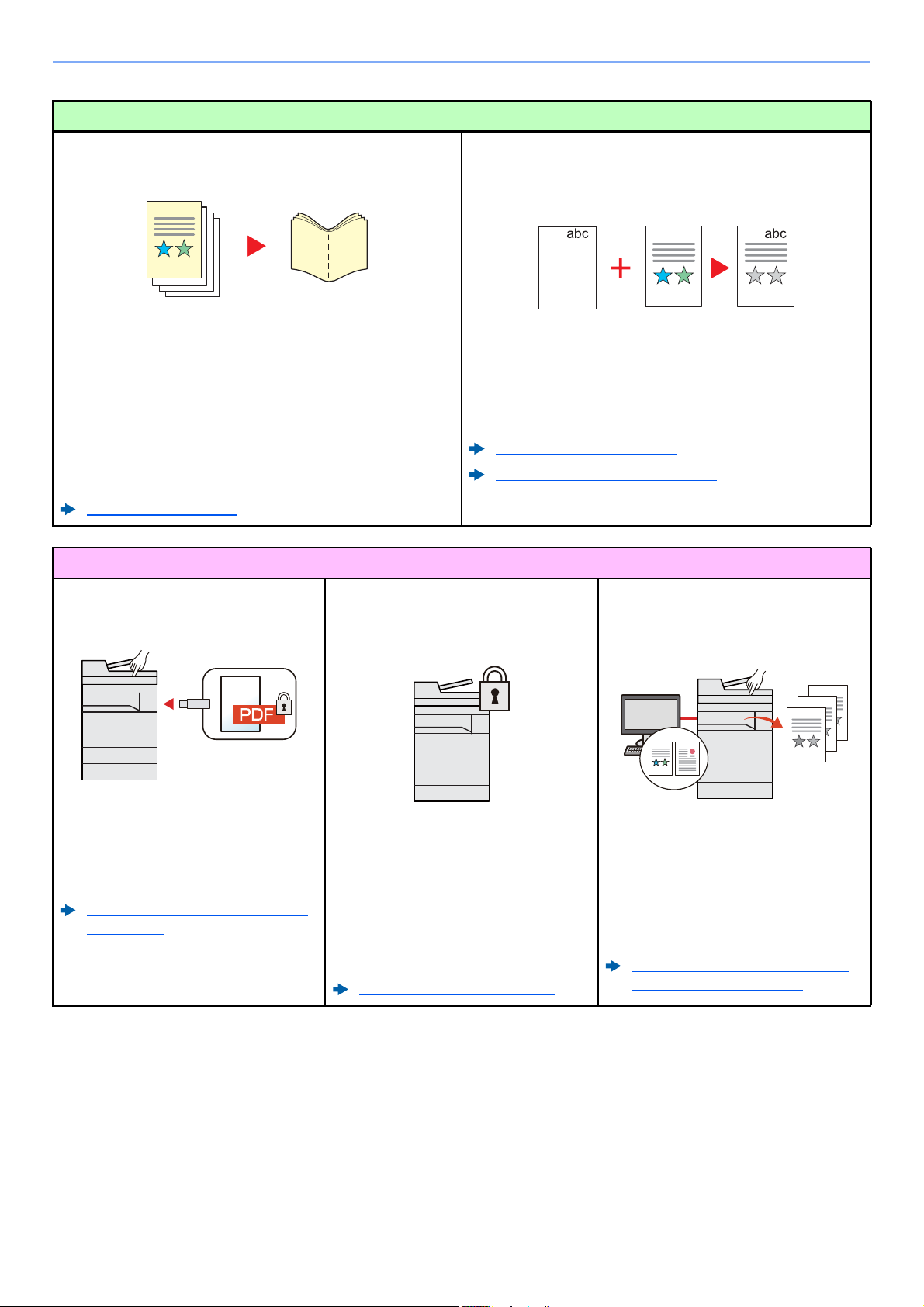
> Функции аппарата
Создание визуально привлекательных документов
Создание брошюры (Брошюра)
Эта функция полезна при подготовке раздаточных
материалов. Из листовых оригиналов можно создать
журнал, проспект или иной вариант брошюры.
Двусторонние копии оригиналов с разворотами
страниц можно перегнуть по центру для создания
брошюры.
Обложку можно напечатать на цветной или плотной
бумаге.
Брошюра (стр. 6-45)
Усиление безопасности
Защита файла PDF паролем
(функции шифрования PDF)
Защита данных, хранящихся на
жестком диске / SSD
(шифрование/перезапись)
Печать штампа на копиях (Штамп текста /
Нанесение штампа)
Данная функция полезна для добавления текста или
даты, которые не включены в оригинал.
Можно добавить требуемый текст и дату в качестве
штампа.
Штамп текста (стр. 6-61)
Нанесение штампа (стр. 6-64)
Предотвращение потери
готовых документов
(Конфиденциальная печать)
Для ограничения просмотра,
печати и редактирования
документа используйте функцию
защиты паролем документов в
формате PDF.
Пароль зашифрованного PDF
(стр. 6-83)
Можно автоматически
перезаписать ненужные данные,
оставшиеся на жестком диске /
SSD.
Чтобы не допустить утечки
информации, аппарат может
выполнять шифрование данных до
их записи на жесткий диск / SSD.
Защита данных (стр. 8-70)
xiv
Временное сохранение заданий
печати в ящике для документов
главного блок а и их вывод, когда
пользователь находится перед
устройством, может предотвратить
получение документов другими
пользователями.
Печать данных, сохраненных
на принтере (стр. 4-12)
Page 16

> Функции аппарата
OK !
1 MB
Усиление безопасности Более эффективное
использование функций
Вход в систему с помощью
идентификационной карты
(доступ по бесконтактной карте)
Для входа в систему достаточно
поднести к аппарату
бесконтактную
идентификационную карту. При
этом не требуется введение имени
пользователя и пароля.
Card Authentication Kit(B)
"Комплект аутентификации
карт" (стр. 11-5)
Более эффективное использование функций
Усиление безопасности
(настройки для администратора)
С целью усиления безопасности
администраторы могут
использовать различные функции.
Усиление безопасности (стр.
2-64)
Расширение функций по мере
необходимости
(приложение)
Набор функций аппарата можно
расширить, установив
программные приложения.
Можно установить приложения,
которые помогут оптимизировать
повседневную работу, например,
расширить возможности
сканирования и аутентификации.
Приложение (стр. 5-13)
Отображение размера файла
перед рассылкой / сохранение
задания
(Подтверждение размера файла)
До отправки/сохранения документа
можно проверить размер.
Если на сервере задано
ограничение по размеру
сообщения электронной почты,
целесообразно проверить и
изменить размер заранее.
Подтверждение размера
файла (стр. 6-81)
Установка аппарата без
использования сетевых кабелей
(беспроводная сеть)
При наличии беспроводной ЛВС
можно установить аппарат, не
заботясь о сетевых кабелях. Кроме
того, поддерживаются функции WiFi Direct и т. д.
Настройка беспроводной сети
(стр. 2-36)
Настройка Wi-Fi Direct (стр.
2-41)
Настройка NFC (стр. 2-43)
xv
Использование съемного
носителя USB
(модуль памяти USB)
Данная функция полезна в тех
ситуациях, когда необходимо
распечатать документы вне офиса
или когда невозможно напечатать
документы с ПК.
Файлы, сохраненные на съемном
носителе USB, можно вывести на
печать, подключив его
непосредственно к аппарату.
Кроме того, в модуль памяти USB
можно сохранить оригинал,
отсканированный с помощью аппарата.
Печать документов,
сохраненных на съемном
носителе USB (стр. 5-70)
Сохранение документов на
съемный модуль памяти USB
(Сканировать на USB) (стр. 5-71)
Page 17
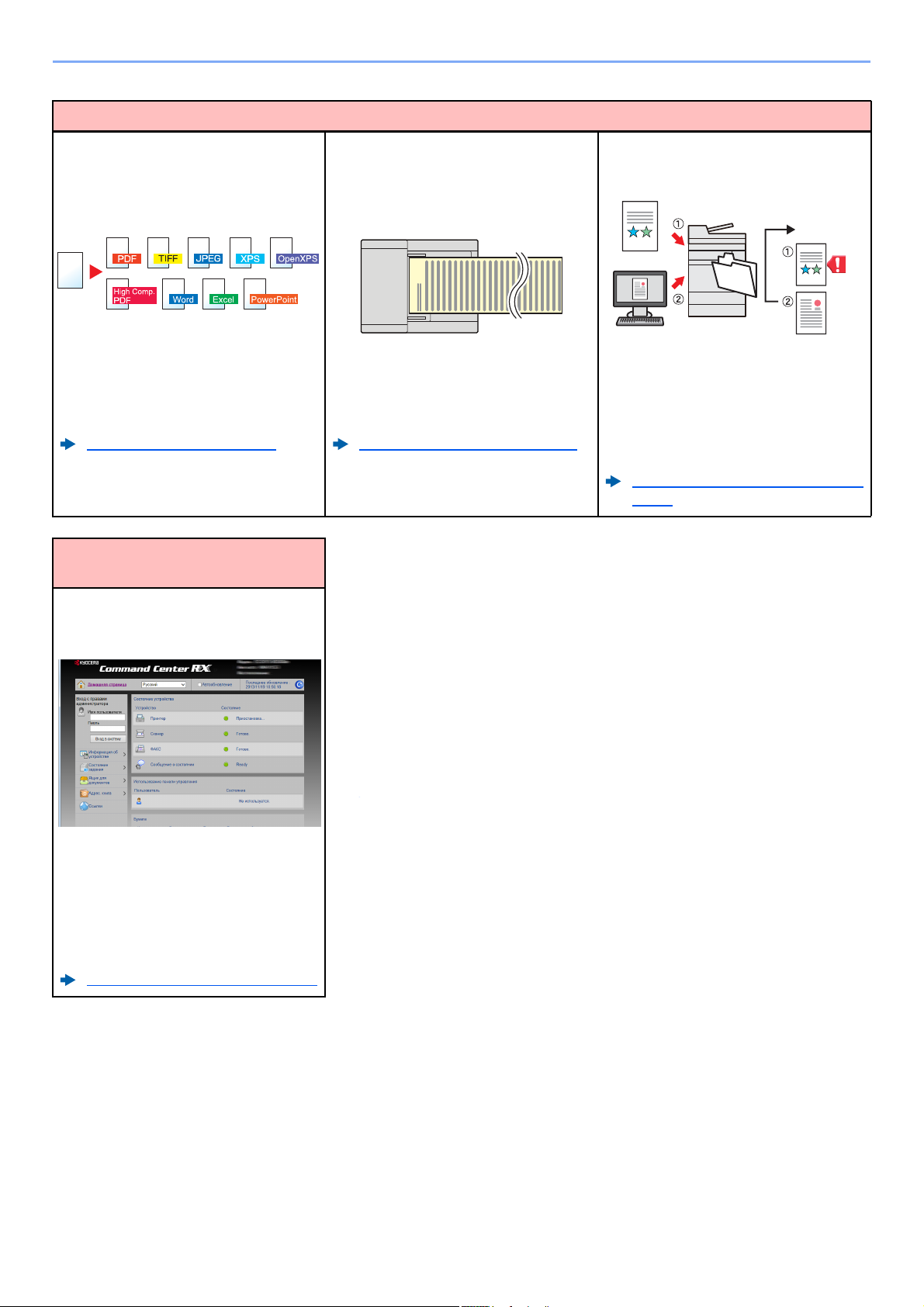
> Функции аппарата
Более эффективное использование функций
Задание формата файла
изображения
(формат файла)
При отправке/сохранении
изображений можно выбрать
различные форматы файлов.
Формат файла (стр. 6-74)
Более эффективное
использование функций
Сканирование длинных
оригиналов
(Длинный оригинал)
Можно сканировать длинные
оригиналы, например контракты и
журналы регистрации данных.
Длинный оригинал (стр. 6-83)
Пропуск ошибочного задания
(функции пропуска задания)
В случае ошибки, вызванной тем,
что в кассете с бумагой указанного
размера или типа закончилась
бумага, аппарат пропускает это
задание с ошибкой и выполняет
следующее.
Пропустить ошибку зад-ия (стр.
8-76)
Дистанционное управление
аппаратом
(Command Center RX)
Имеется возможность удаленного
доступа к аппарату для
выполнения печати, отправки или
загрузки данных.
Администраторы могут задать
настройки для управления
аппаратом и его использования.
Command Center RX (стр. 2-66)
xvi
Page 18
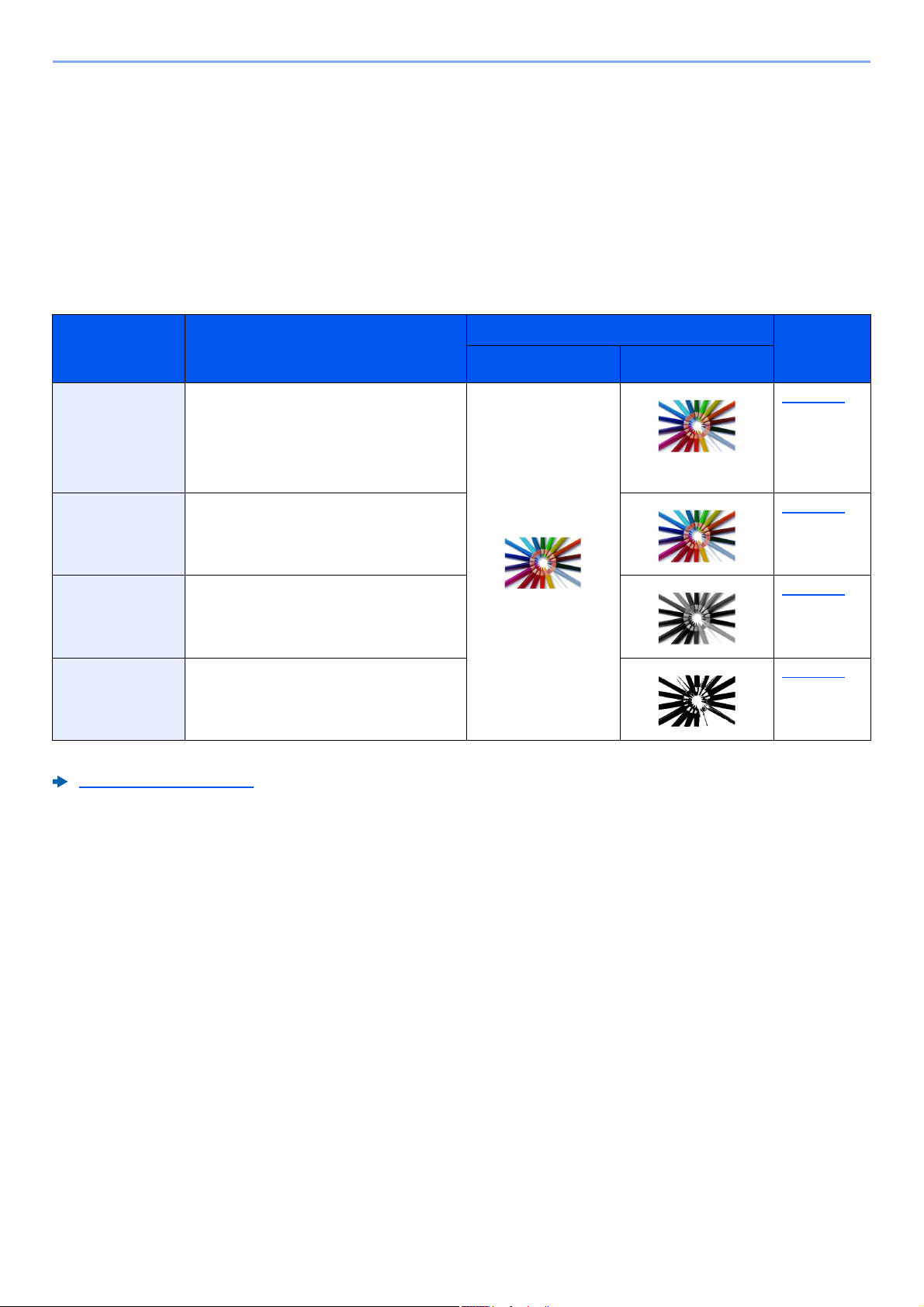
> Функции управления цветом и качеством изображения
Функции управления цветом и качеством изображения
В аппарате предусмотрены различные функции управления цветом и качеством изображения. При
необходимости пользователь может отрегулировать характеристики отсканированного изображения.
Основные цветовые режимы
Предусмотрены следующие основные цветовые режимы.
Цветовой
режим
Цветной / в
оттенках
серого
Цветной /
черно-белый
Полноцветный
Оттенки
серого
Черно-белый
Для получения подробной информации см.:
Выбор цвета (стр. 6-34)
Автоматическое определение того,
является ли сканируемый документ
цветным или черно-белым.
Полноцветное сканирование
документа.
Сканирование документа в оттенках
серого.
Сканирование документа как чернобелого изображения.
Описание
Пример изображения Страница
для
До После
справки
стр. 6-34
стр. 6-34
стр. 6-34
стр. 6-34
xvii
Page 19
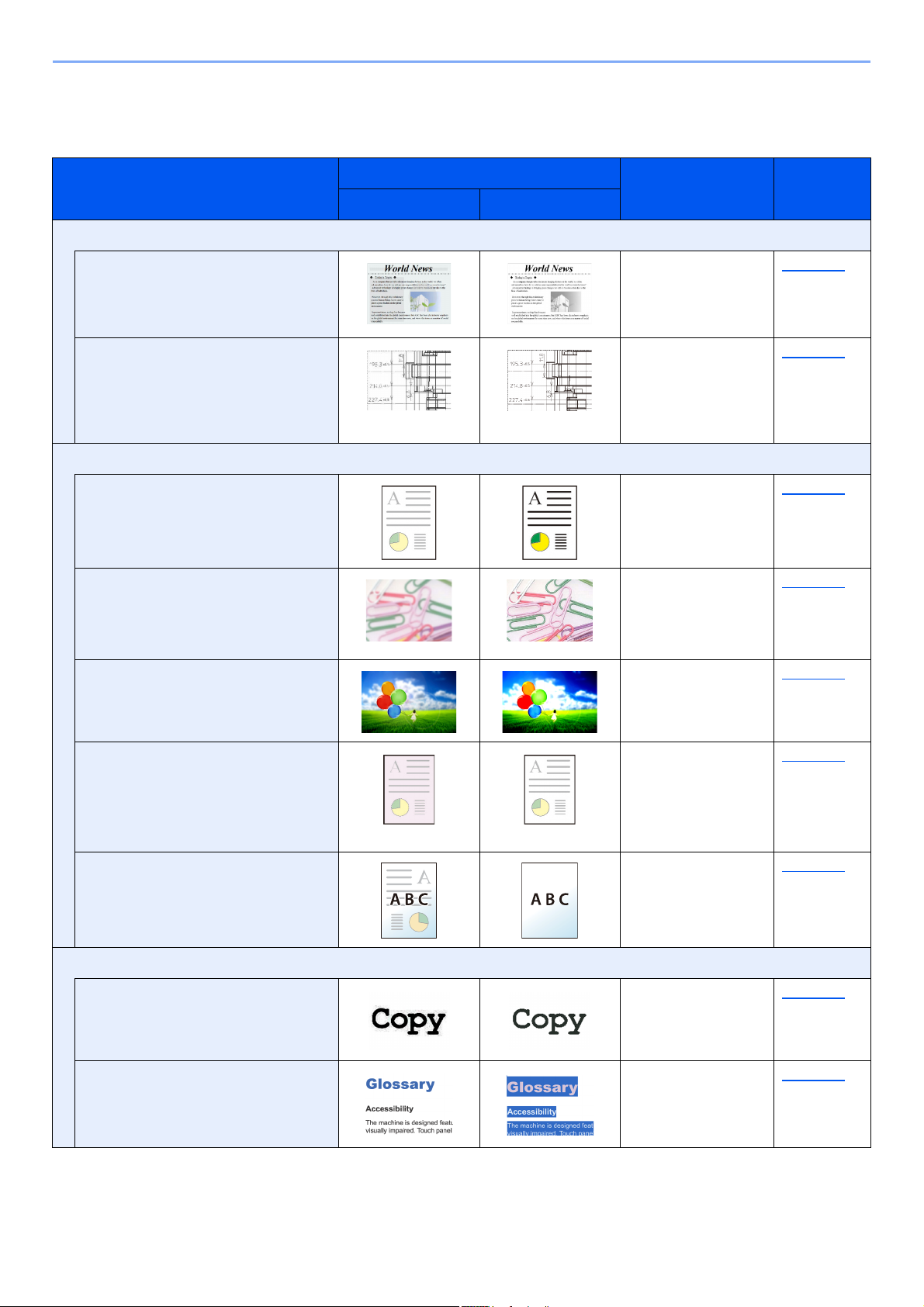
> Функции управления цветом и качеством изображения
Регулировка качества и цвета изображений
Для регулировки качества или цвета изображения используйте следующие функции.
Образец изображения
Требуемый результат
До После
Легкая регулировка качества изображения в соответствии с собственным изображением
Функция Стр.
Удаление темного фона или
проступания изображения при
работе с тонким оригиналом,
например газетой.
Четкое воспроизведение
тонких, слабых, прерывистых
линий и прочих мелких
элементов на чертежах CAD и
др.
Точная регулировка качества изображения
Регулировка плотности.
Выделение или размытие
контуров изображения.
Пример. Выделение контуров
изображения.
Регулирование разницы между
темными и светлыми деталями
изображения.
Программа
[Газетная копия]
Программа
[Копия чертежа]
Плотность стр. 6-32
Резкость стр. 6-35
Контрастность стр. 6-36
стр. 5-10
стр. 5-10
Затемнение или осветление
фона (области, не содержащей
текста или изображений)
документа.
Пример. Осветление фона
Предотвращение проступания
на 2-сторонних оригиналах.
Регулировка отсканированного изображения
Уменьшение размера файла и
четкое отображение символов.
Преобразование бумажного
документа в PDF с
возможностью поиска текста.
Плотность фона стр. 6-36
Предотвращение
проступания
Формат файла
[PDF выс. сжатия]
Формат файла
[PDF] или [PDF
выс. сжатия] с
[OCR]
стр. 6-37
стр. 6-74
стр. 6-74
xviii
Page 20
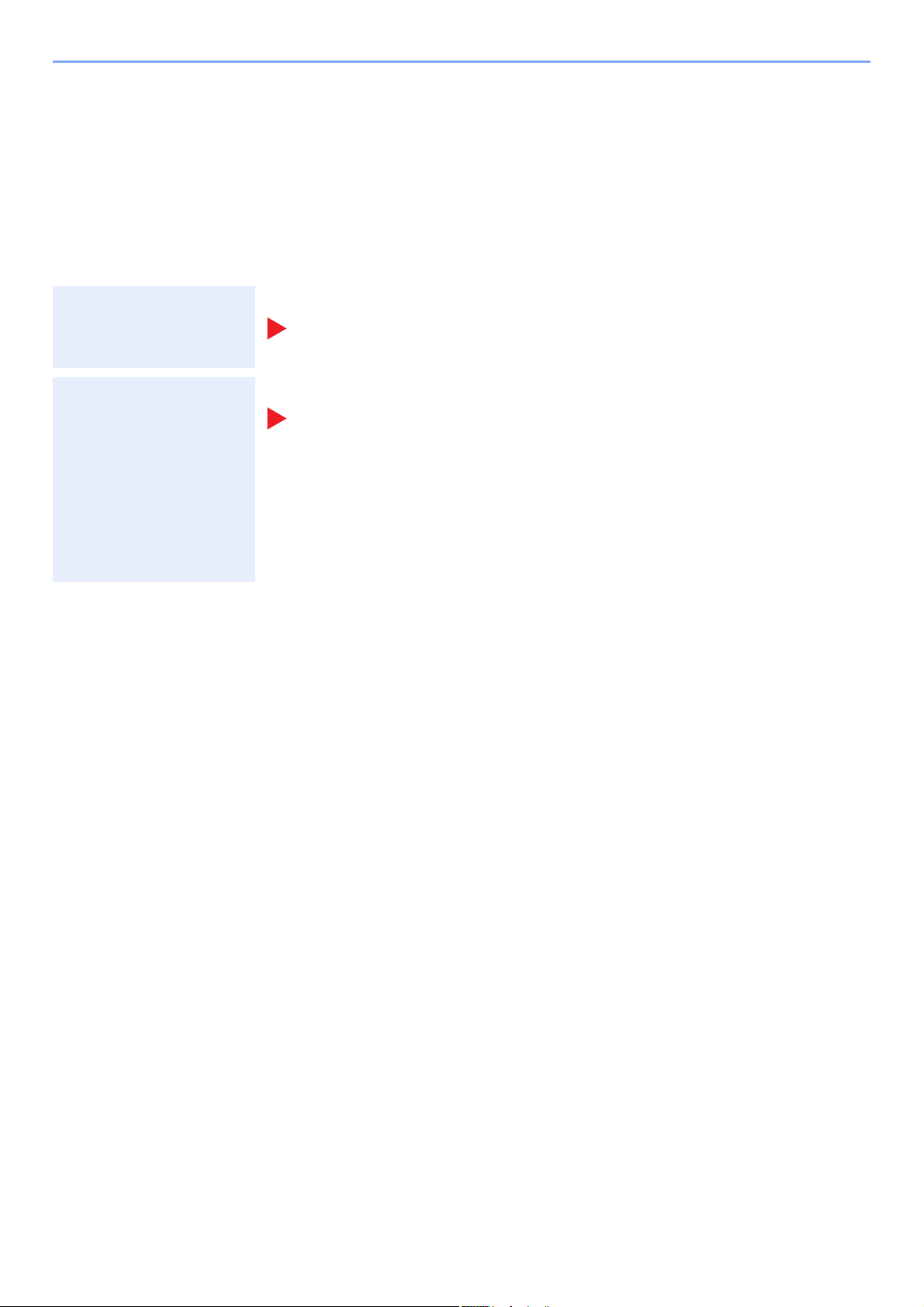
> Руководства, поставляемые с аппаратом
Руководства, поставляемые с аппаратом
В комплект поставки аппарата входят следующие руководства. При необходимости сверяйтесь с
соответствующим руководством.
Содержание руководств может быть изменено без уведомления в целях улучшения технических характеристик
аппарата.
Печатные руководства
Быстрое начало
использования
аппарата
Правила безопасного
использования
аппарата
Quick Guide
В данном руководстве содержится описание основных и дополнительных
функций аппарата, порядка проведения планового техобслуживания и
действий при возникновении неполадок.
Safety Guide
Предоставляет информацию по безопасности и предостережения
относительно места установки и эксплуатации аппарата. Обязательно
прочитайте это руководство перед использованием данного аппарата.
Safety Guide (TASKalfa 3212i/TASKalfa 4012i)
В данном руководстве приведены указания относительно свободного
пространства, необходимого для установки аппарата, описание
предупредительных надписей и иные сведения о технике безопасности.
Обязательно прочитайте это руководство перед использованием данного
аппарата.
xix
Page 21

> Руководства, поставляемые с аппаратом
Руководства (PDF) на DVD-диске (Product Library)
Надлежащее
использование
аппарата
Использование
функций факса
Использование
идентификационной
карты
Усиление
безопасности
Легкая регистрация
информации об
аппарате и
выполнение
настроек
Печать данных с
компьютера
Руководство по эксплуатации (данный документ)
Содержит описание процедур загрузки бумаги, выполнения операций
копирования, печати и сканирования, а также содержит настройки по
умолчанию и другую информацию.
FAX Operation Guide
Содержит описание порядка использования функций факса.
Card Authentication Kit (B) Operation Guide
Содержит описание порядка выполнения аутентификации с использованием
идентификационной карты.
Data Security Kit (E) Operation Guide
Содержит описание порядка внедрения и использования комплекта Data
Security kit (E), а также перезаписи и шифрования данных.
Command Center RX User Guide
Содержит описание метода доступа к аппарату с компьютера через веббраузер для проверки и изменения параметров.
Printer Driver User Guide
Содержит описание порядка установки драйвера принтера и использования
функций принтера.
Прямая печать файла
PDF
Мониторинг аппарата
и принтеров в сети
Сканирование
изображений и
сохранение
информации
KYOCERA Net Direct Print Operation Guide
Содержит описание порядка печати файлов PDF без запуска Adobe Acrobat
или Reader.
KYOCERA Net Viewer User Guide
Содержит описание порядка мониторинга сетевых систем печати (аппарата)
с помощью KYOCERA Net Viewer.
File Management Utility User Guide
Объясняет, как использовать утилиту для управления файлами File
Management Utility, чтобы устанавливать различные параметры и отправлять
и сохранять отсканированные документы.
PRESCRIBE Commands Command Reference
Печать без
использования
драйвера принтера
Для просмотра руководств, записанных на диске DVD, необходимо установить следующие версии приложения
Adobe Reader.
Версия 8.0 или новее
Описание собственного языка принтера (команды PRESCRIBE).
PRESCRIBE Commands Technical Reference
Описание командных функций PRESCRIBE и управление каждым типом
эмуляции.
xx
Page 22
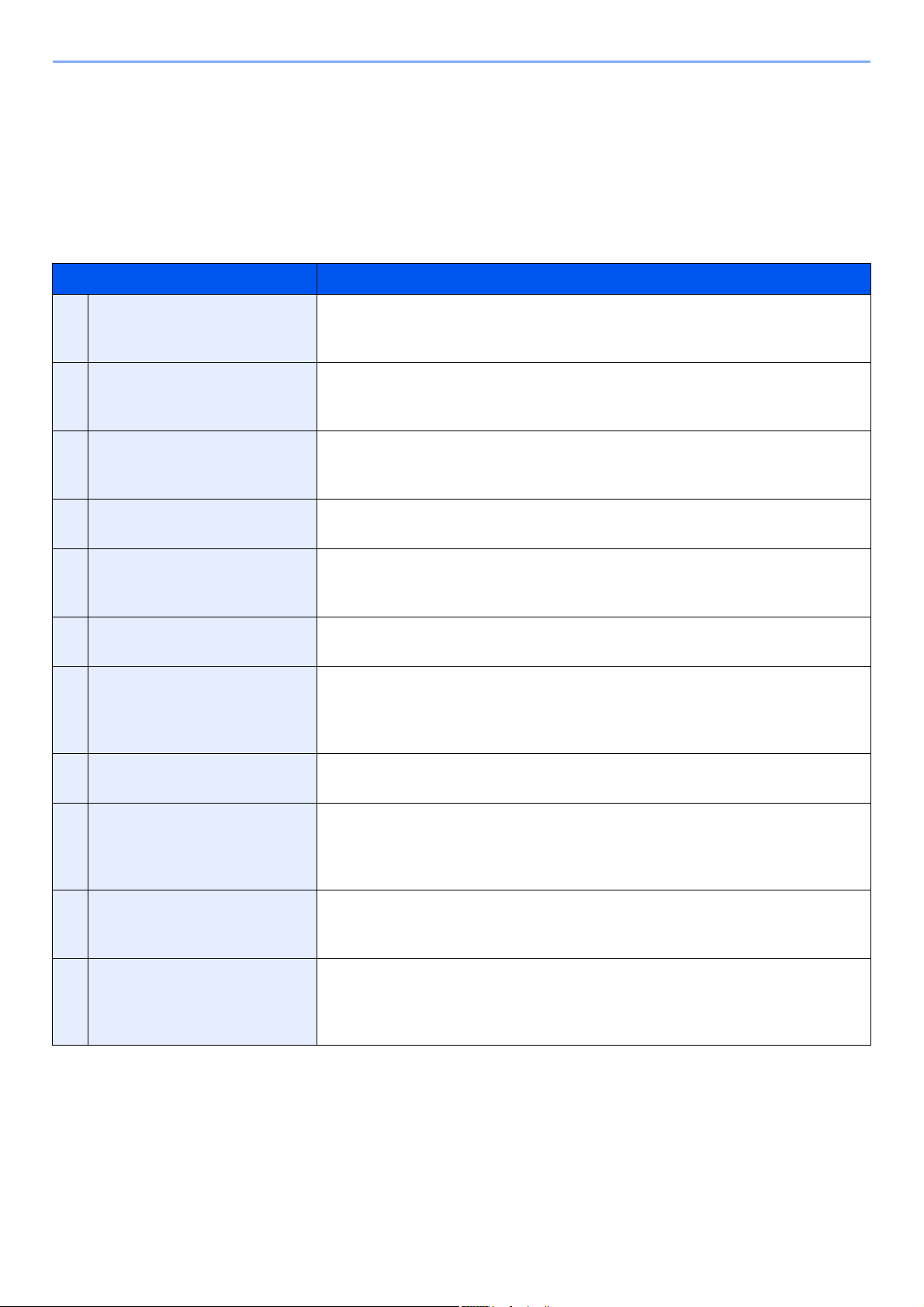
> О руководстве по эксплуатации (данном документе)
О руководстве по эксплуатации (данном документе)
Структура документа
В настоящем руководстве содержатся следующие разделы.
Раздел Содержание
1
Правовая информация и
правила техники
безопасности
2
Установка и настройка
аппарата
3
Подготовка к
использованию
Содержит описание мер предосторожности при использовании аппарата и
информацию о товарных знаках.
Содержит описание деталей аппарата, порядка подключения кабелей,
установки программного обеспечения, входа в систему и выхода из нее, а
также иных процедур, связанных с администрированием аппарата.
Содержит описание процедур подготовки и настройки, необходимых для
начала эксплуатации аппарата, в том числе порядка загрузки бумаги и
создания адресной книги.
4
Печать с ПК
5
Эксплуатация аппарата
6
Использование различных
функций
7
Состояние/отмена задания
8
Настройка и регистрация
(Системное меню)
9
Аутентификация и учет
пользователей (реквизиты
пользователей, учет
заданий)
10
Устранение
неисправностей
Объясняет функции, доступные при использовании аппарата в качестве
принтера.
Содержит описание основных процедур, связанных с эксплуатацией
аппарата, в том числе процедуры размещения оригиналов, копирования,
отправки документов и использования ящиков документов.
Содержит описание дополнительных функций аппарата.
Содержит описание проверки состояния задания и истории заданий, а
также отмены печатаемых или ожидающих печати заданий. Кроме того,
содержит описание проверки запасов бумаги и уровней тонера, состояния
устройства и отмены передачи факса.
Содержит описание системного меню и его связи с работой аппарата.
Содержит описание входа пользователей в систему и учета заданий.
Содержит описание порядка действий в ситуациях, когда закончился
тонер, отображается ошибка, возникло замятие бумаги или иная
проблема.
11
Приложение
Содержит описание дополнительного оборудования для аппарата.
Содержит сведения о типах носителя и форматах бумаги, а также
глоссарий терминов. Содержит описание ввода символов и технические
характеристики аппарата.
xxi
Page 23
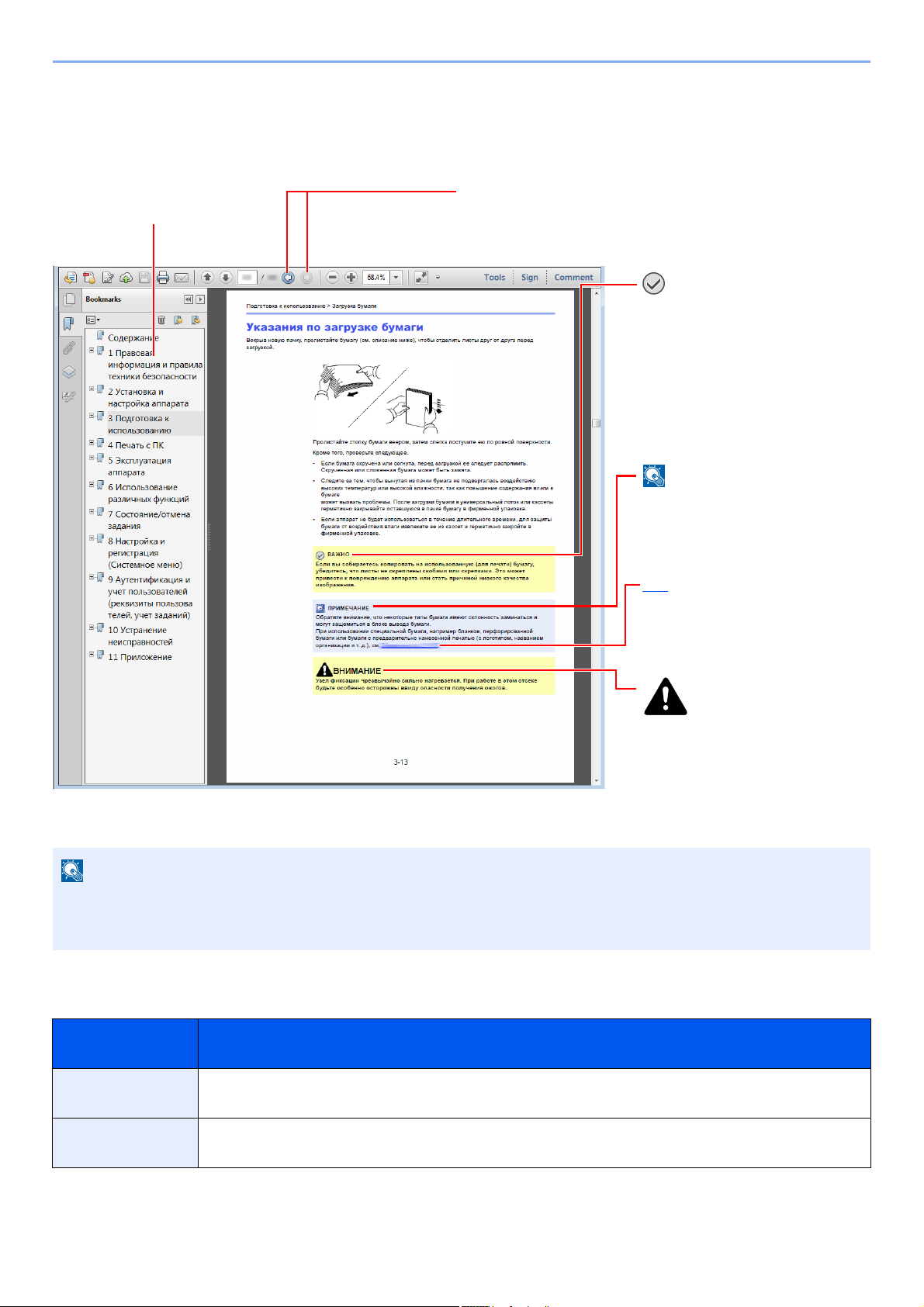
> О руководстве по эксплуатации (данном документе)
ПРИМЕЧАНИЕ
Щелкните для перехода от текущей страницы к
ранее отображавшейся странице. Данная функция
удобна, если необходимо вернуться к странице, с
которой был выполнен быстрый переход к текущей
странице.
Щелкните элемент
оглавления для быстрого
перехода к соответствующей
странице.
ВНИМАНИЕ
Предупреждает о риске
травмы или механического
повреждения при
недостаточном внимании или
несоблюдении
соответствующих правил.
ПРИМЕЧАНИЕ
Указывает на
дополнительные объяснения
и справочную информацию по
эксплуатации.
ВАЖНО
Указывает на требования по
эксплуатации и ограничения,
которые необходимо
соблюдать для безопасной
эксплуатации аппарата и
недопущения повреждения
самого аппарата или иного
имущества.
См.
Щелкните подчеркнутый текст
для быстрого перехода к
соответствующей странице.
Условные обозначения в данном руководстве
В приведенных ниже объяснениях в качестве примера используется Adobe Reader XI.
Отображаемые в программе Adobe Reader элементы могут различаться в зависимости от порядка
использования программы. Если оглавление или инструменты не отображаются, см. справку по программе
Adobe Reader.
К некоторым элементам в данном руководстве применяются следующие условные обозначения.
Условное
обозначение
[
Жирный
шрифт
"Обычный
шрифт"
]
Указывает на клавиши и кнопки.
Указывает на сообщение или настройку.
Описание
xxii
Page 24
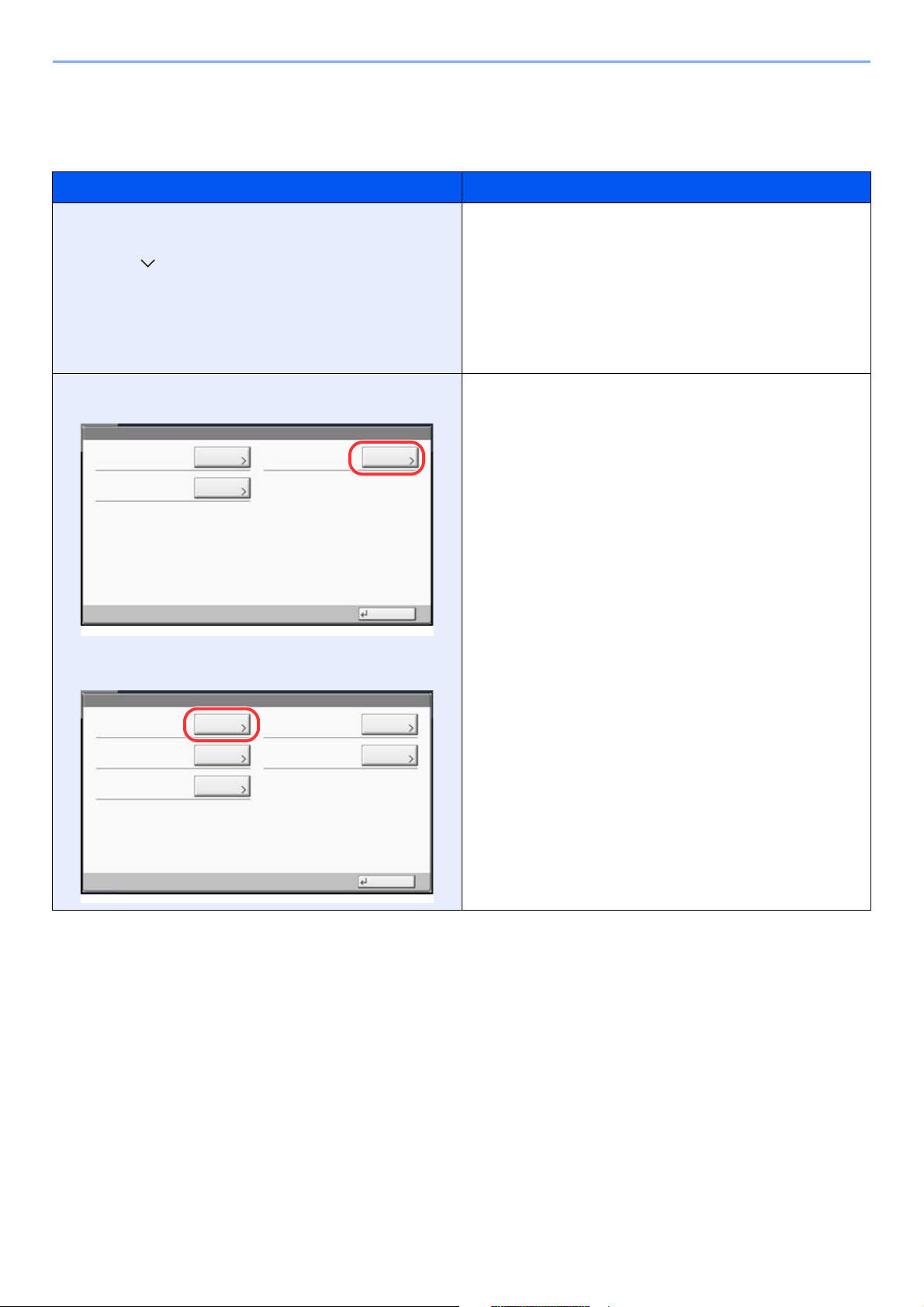
> О руководстве по эксплуатации (данном документе)
ǸȍȒȊȐȏȐȚȣ ȗȖȓȤȏȖȊȈȚȍȓȍȑ/țȟȍȚ ȏȈȌȈȕȐȑ
ǬȈȓȍȍ
ǸȍȒȊȐȏ. ȗȖȓȤȏ. ȗȘȐ ȊȝȖȌȍ:
ǯȈȒȘȣȚȤ
ǹȖșȚȖȧȕȐȍ
ǬȈȓȍȍ
ǵȍȐȏȊ. ȕȈșȚȘȖȑȒȐ ȗȖȓȤȏ.:
ǬȈȓȍȍ
ǵȈșȚȘȖȑȒȈ țȟȍȚȈ ȏȈȌȈȕȐȑ:
m020168
ǸȍȒȊȐȏȐȚȣ ȗȖȓȤȏȖȊȈȚȍȓȍȑ/țȟȍȚ ȏȈȌȈȕȐȑ - ȗȈȘȈȔȍȚȘȣ țȟȍȚȈ ȏȈȌȈȕȐȑ
ǰȏȔȍȕȐȚȤ
ǻȟȍȚ ȏȈȌȈȕȐȑ:
ǯȈȒȘȣȚȤ
ǹȖșȚȖȧȕȐȍ
ǬȈȓȍȍ
ǬȖșȚțȗ Ȓ țȟȍȚț ȏȈȌȈȕȐȑ:
ǻȟȍȚ ȏȈȌȈȕȐȑ (ȓȖȒȈȓȤȕȣȑ):
ǷȘȐȔȍȕ. ȖȋȘȈȕ.:
ǹȟȍȚȟȐȒ ȒȖȗȐȑ/ȘȈșȗȍȟȈȚȖȒ:
ǰȏȔȍȕȐȚȤ
ǰȏȔȍȕȐȚȤ
ǰȏȔȍȕȐȚȤ
m020174
Условные обозначения в процедурах по эксплуатации аппарата
В настоящем руководстве по эксплуатации используется следующее описание последовательностей нажатий
клавиш на сенсорной панели:
Фактическая процедура Процедура, указанная в данном руководстве
Нажмите клавишу [
Выберите [].
Нажмите [
Общие параметры
Выберите [
Нажмите [
Звук
Далее
].
] в разделе "Настройка учета
заданий".
Нажмите [
Изменить
Системное меню/Счетчик
].
] в разделе "Учет заданий".
].
Клавиша [
параметры
"Настройка учета заданий" [
Изменить
[
Системное меню/Счетчик
] > [
Звук
]
Далее
] > "Учет заданий"
]
] > [
Общие
xxiii
Page 25
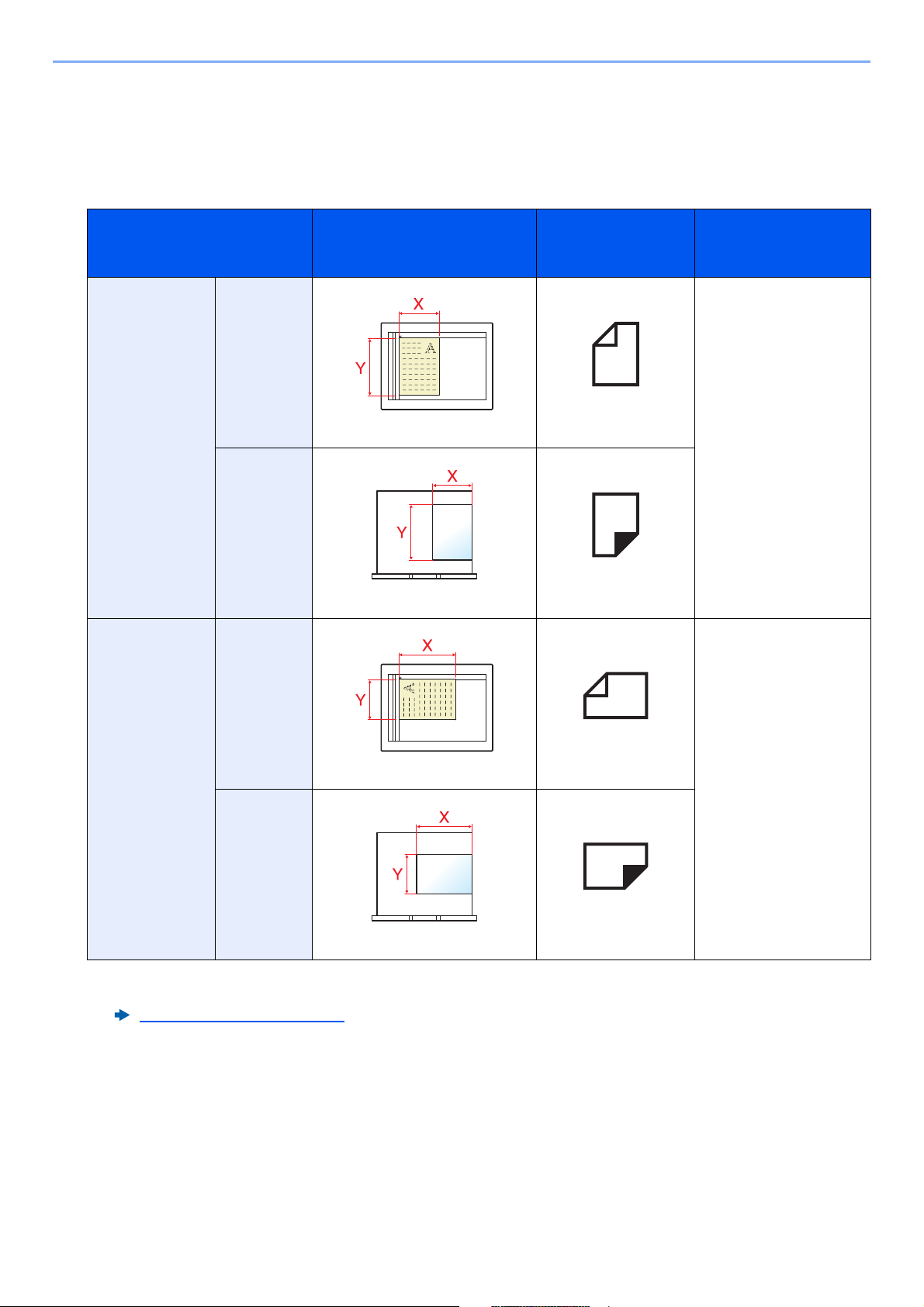
> О руководстве по эксплуатации (данном документе)
Формат и ориентация оригиналов и бумаги
Такие форматы оригиналов и бумаги, как A4, B5 и Letter, можно использовать и в горизонтальной, и в
вертикальной ориентации. Для различения этих двух ориентаций при использовании указанных форматов к
форматам добавляется "R" для обозначения горизонтальной ориентации. Кроме того, для указания ориентации
при размещении оригинала и бумаги на сенсорной панели используются следующие пиктограммы.
Ориентация Установка положения
Вертикальная
ориентация
Горизонтальная
ориентация
(-R)
Оригинал
Бумага
Оригинал
(X = длина, Y = ширина)
Оригинал Оригинал
Бумага Бумага
Пиктограммы на
сенсорной панели
Формат, указанный
в этом
руководстве
A4, B5, Letter и т. д.
A4-R, B5-R, Letter-R и
т. д.
*1
Оригинал Оригинал
Бумага
Бумага Бумага
*1 Форматы оригиналов/бумаги, которые можно использовать, различаются в зависимости от функции и
лотка бумаги. Для получения подробной информации см.
Характеристики (стр. 11-19)
xxiv
Page 26
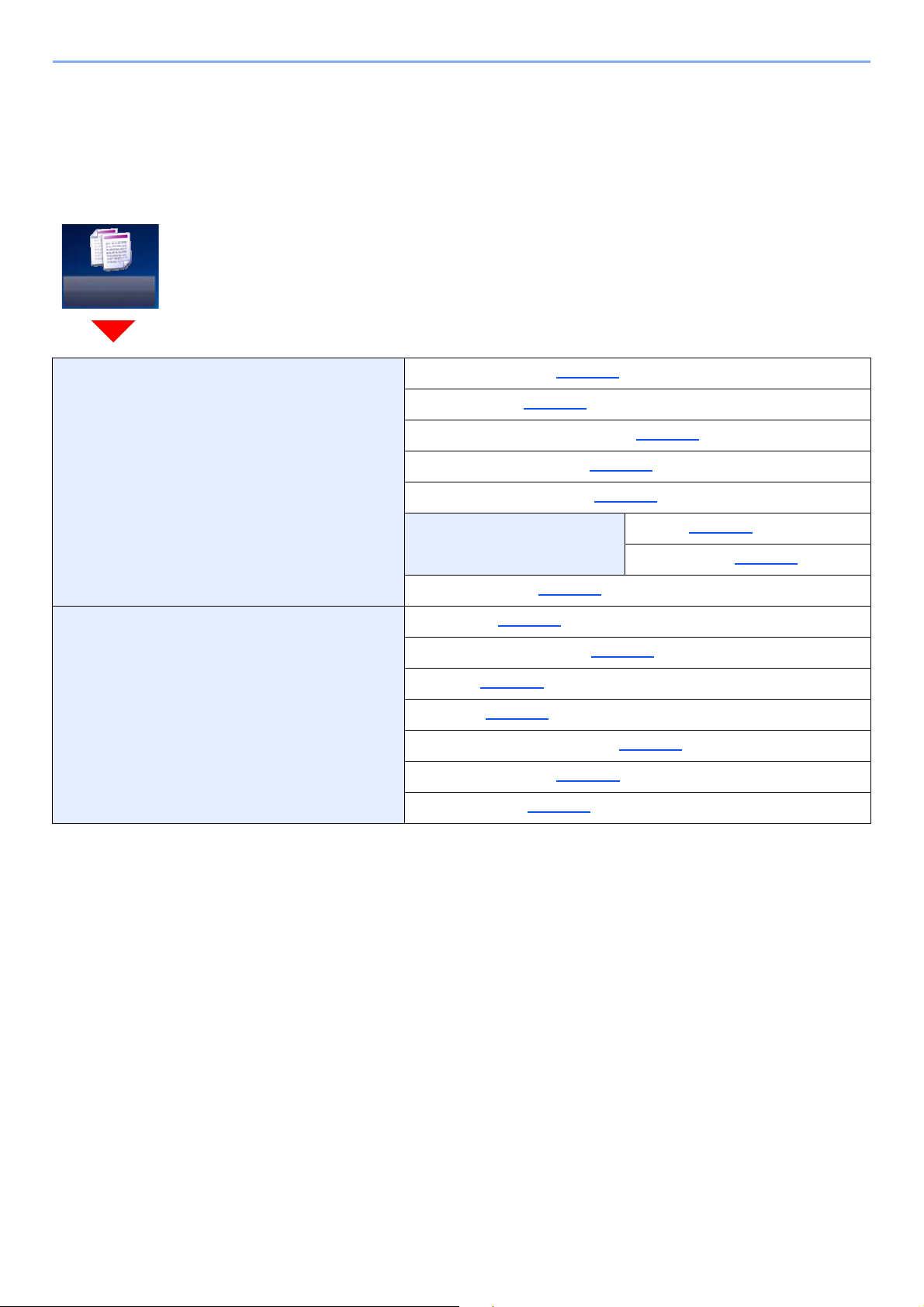
> Карта меню
KȖȗȐȘȖȊȈȚȤ
Карта меню
Здесь приведен перечень пунктов меню, отображаемых на сенсорной панели. В зависимости от настроек
некоторые меню могут не отображаться. Названия некоторых пунктов меню могут отличаться от заголовков
соответствующих разделов.
Орг./Бумага/Обработка
Качество изображения
Формат оригинала (стр.6-19)
Выбор бумаги (стр.6-20
Оригиналы разных форматов (стр.6-21
Ориентация оригинала (стр.6-25
Разбор по копиям/сдвиг (стр.6-26
Сшить/перф.
Выходной лоток (стр.6-31
Плотность (стр.6-32)
Оригинал изображения (стр.6-32)
EcoPrint (стр.6-33)
Резкость (стр.6-35)
Настройка плотности фона (стр.6-36)
Предотвр. Прост-я (стр.6-37)
Контрастность (стр.6-36)
)
)
)
Сшить (стр.6-27)
Перфорация (стр.6-29
)
)
)
xxv
Page 27

> Карта меню
Расположение/Редактировать
Масштаб (стр.6-37)
Совместить (стр.6-40
Поле/Центрирование (стр.6-42
Стирание границы (стр.6-43
Брошюра (стр.6-45
Двусторонняя (стр.6-48
Наложение формы (стр.6-53
Стирание затен. обл. (стр.6-54
Страница № (стр.6-54
Обложка (стр.6-52
Вставить листы/главы (стр.6-56
Повтор изображения (стр.6-59
Штамп текста (стр.6-61
Нанесение штампа (стр.6-64
Страница заметок (стр.6-57
)
)
)
)
)
)
)
)
)
)
)
)
)
)
Расширенная установка
Программа (стр.5-10)
Непрерывное сканирование (стр.6-67)
Автоматический поворот изображения (стр.6-68
Негативное изображение (стр.6-68
Зеркальное отражение (стр.6-68
Уведом л. о заверш. здн. (стр.6-69
Ввод имени файла (стр.6-69
Замещение приоритета (стр.6-70
Повторное копирование (стр.6-70
Считывание автоп. ориг. (стр.6-71)
Пропустить пустую страницу (стр.6-71
)
)
)
)
)
)
)
)
xxvi
Page 28
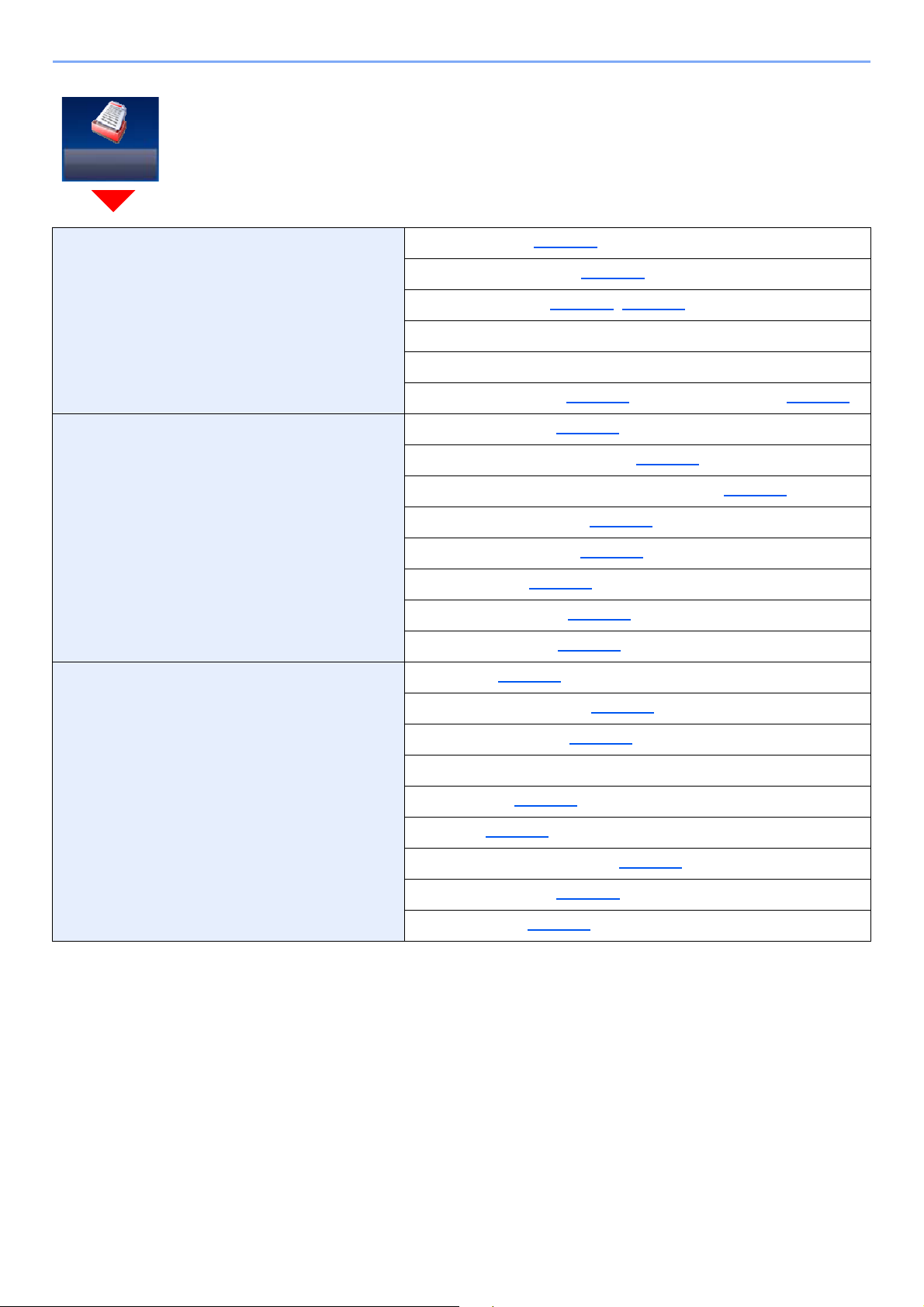
> Карта меню
ǶȚȗȘȈȊȐȚȤ
Адресат
Формат данн. ориг./перед.
Цвет/качество изображения
Адресная книга (стр.5-44)
Ввод адреса эл.почты (стр.5-23
Ввод пути к папке (стр.5-25
Ввод № факса (см.
FAX Operation Guide
Ввод адреса Интернет факса (см.
WSD Сканирование (стр.5-35
)
, стр.5-28)
)
FAX Operation Guide
) / DSM Сканирован. (стр.5-38)
Формат оригинала (стр.6-19)
Оригиналы разных форматов (стр.6-21
)
2-стор/книж. оригинал, книжный оригинал (стр.6-72
Ориентация оригинала (стр.6-25
Формат для передачи (стр.6-73
Формат файла (стр.6-74
)
Разделение файлов (стр.6-79
Длинный оригинал (стр.6-83
)
)
)
)
Плотность (стр.6-32)
)
)
Оригинал изображения (стр.6-32
Разрешение сканир. (стр.6-79
Разрешение перед. факсов (см.
Выбор цвета (стр.6-34
Резкость (стр.6-35
)
)
)
)
FAX Operation Guide
Настройка плотности фона (стр.6-36
Предотвр. Прост-я (стр.6-37
Контрастность (стр.6-36
)
)
)
)
xxvii
Page 29
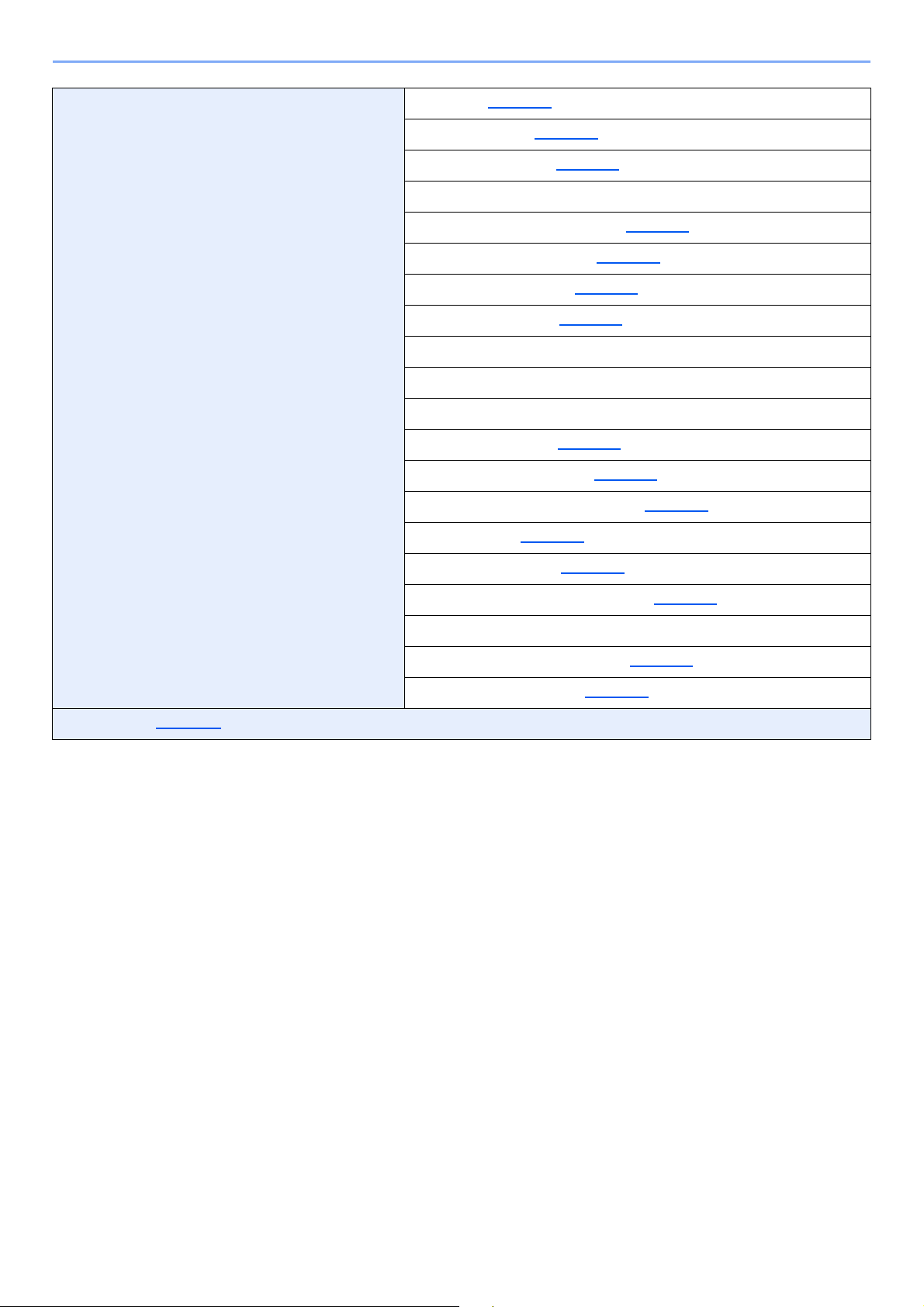
> Карта меню
Расширенная установка
Масштаб (стр.6-37)
Центрирование (стр.6-42
Стирание границы (стр.6-43
Передача факса с задержкой (см.
Непрерывное сканирование (стр.6-67
Уведом л. о заверш. здн. (стр.6-69
Стирание затен. обл. (стр.6-54
Ввод имени файла (стр.6-69
Тема/текст интернет-факса (см.
Прямая передача факса (см.
Прием факсов с опросом (см.
Передача и печать (стр.6-80
Передача и сохранение (стр.6-80
FTP-передача с шифрованием (стр.6-81
Штамп текста (стр.6-61
)
)
FAX Operation Guide
)
)
)
)
FAX Operation Guide
FAX Operation Guide
FAX Operation Guide
)
)
)
)
)
)
)
)
Программа (стр.5-10)
Нанесение штампа (стр.6-64
Подтверждение размера файла (стр.6-81
Отчет FAX TX (см.
Пропустить пустую страницу (стр.6-71
Тема/текст сообщения (стр.6-80
FAX Operation Guide
)
)
)
)
)
xxviii
Page 30

> Карта меню
ǷȖȓȤȏȖȊ. ȧȡȐȒ
Пользовательский
ящик
Сохранить
файл
Функции
Формат оригинала (стр.6-19)
Оригиналы разных форматов (стр.6-21
)
2-стор/книж. оригинал, книжный оригинал (стр.6-72
Ориентация оригинала (стр.6-25
Формат сохранения (стр.6-82
Предотвр. Прост-я (стр.6-37
Плотность (стр.6-32
)
Оригинал изображения (стр.6-32
Разрешение сканир. (стр.6-79
Выбор цвета (стр.6-34
Резкость (стр.6-35
)
)
Настройка плотности фона (стр.6-36
Масштаб (стр.6-37
Центрирование (стр.6-42
)
)
Стирание границы (стр.6-43
)
)
)
)
)
)
)
)
Программа (стр.5-10)
Сведения (стр.5-52)
Непрерывное сканирование (стр.6-67
Уведомл. о заверш. здн. (стр.6-69
Ввод имени файла (стр.6-69
Стирание затен. обл. (стр.6-54
)
)
)
Пропустить пустую страницу (стр.6-71
Контрастность (стр.6-36
)
)
)
xxix
Page 31

> Карта меню
Пользовательский
ящик
Открыть Печать Функции
Выбор бумаги (стр.6-20)
Разбор по копиям/сдвиг (стр.6-26)
Сшить/перф.
(стр.6-27
Выходной лоток (стр.6-31)
Совместить (стр.6-40)
Поле/Центрирование (стр.6-42)
Брошюра (стр.6-45)
Двусторонняя (стр.6-48)
Обложка (стр.6-52)
Наложение формы (стр.6-53)
Страница № (стр.6-54)
Уведомл. о заверш. здн. (стр.6-69)
Ввод имени файла (стр.6-69)
)
Сшить (стр.6-27
Перфорация
(стр.6-29
)
)
Удалить после печати (стр.6-81)
Замещение приоритета (стр.6-70)
EcoPrint (стр.6-33)
Масштаб (стр.6-37)
Штамп текста (стр.6-61)
Нанесение штампа (стр.6-64)
Качество
изображения
Программа (стр.5-10)
Плотность (стр.6-32)
Оригинал изображения (стр.6-32)
Резкость (стр.6-35)
Настройка плотности фона (стр.6-36)
Предотвр. Прост-я (стр.6-37)
Контрастность (стр.6-36)
xxx
Page 32

> Карта меню
Пользовательский
ящик
Открыть Перед.
Адресат (стр.5-44)
Функции
Формат для передачи (стр.6-73)
Формат файла (стр.6-74
Разрешение перед. факсов
(см.
Центрирование (стр.6-42)
Передача факса с задержкой
(см.
Уведомл. о заверш. здн. (стр.6-69
Ввод имени файла (стр.6-69
Тема/текст сообщения (стр.6-80
Тема/текст интернет-факса
(см.
FTP-передача с шифрованием (стр.6-81
Удалить после передачи (стр.6-81
Масштаб (стр.6-37
FAX Operation Guide
FAX Operation Guide
FAX Operation Guide
)
)
)
)
)
)
)
)
)
)
Разделение файлов (стр.6-79
Штамп текста (стр.6-61
Нанесение штампа (стр.6-64
Подтверждение размера файла (стр.6-81
Отчет FAX TX
FAX Operation Guide
(см.
Цвет/
качество
изображения
Программа (стр.5-10)
Плотность (стр.6-32)
Оригинал изображения (стр.6-32
Разрешение (стр.6-79
Выбор цвета (стр.6-34
Резкость (стр.6-35
Настройка плотности фона (стр.6-36
Предотвр. Прост-я (стр.6-37
Контрастность (стр.6-36
)
)
)
)
)
)
)
)
)
)
)
)
xxxi
Page 33

> Карта меню
Пользовательский
ящик
Открыть
Найти (Имя) (стр.5-52
Найти (№) (стр.5-52
Доб./правка ящика (стр.5-56
Присоединить (стр.5-65)
Переместить/копировать (стр.5-63
Удалить (стр.5-66
Сохранить файл (стр.5-59
Найти (Имя) (стр.5-52
Выбор страницы (стр.5-52
Сведения (стр.5-52
Просмотр (стр.5-55
)
)
)
)
)
)
)
)
)
)
xxxii
Page 34

> Карта меню
ǷȖȓȍ ȏȈȌȈȕȐȑ
Ящик заданий
Конфиденциальная печать/сохраненное задание (стр.4-13,
стр.4-14
Быстрая копия/проверка и удержание (стр.4-15
Повторное копирование (стр.6-70
Форма для наложения формы (стр.5-68
)
, стр.4-16)
)
)
xxxiii
Page 35

> Карта меню
ǹȢȍȔȕȣȑ
ȕȖșȐȚȍȓȤ
Съемный
носитель
Печать Функции
Выбор бумаги (стр.6-20)
Разбор по копиям/сдвиг (стр.6-26)
Сшить/перф. (стр.6-27) Сшить (стр.6-27)
Перфорация
(стр.6-29
)
Выходной лоток (стр.6-31)
Поле (стр.6-42)
Двусторонняя (стр.6-48)
Уведомл. о заверш. здн. (стр.6-69)
Замещение приоритета (стр.6-70)
EcoPrint (стр.6-33)
Штамп текста (стр.6-61)
Нанесение штампа (стр.6-64)
Пароль зашифрованного PDF (стр.6-83)
Печать JPEG/TIFF (стр.6-83)
XPS, вписать в страницу (стр.6-84)
xxxiv
Page 36

> Карта меню
Съемный
носитель
Сохранить
файл
Функции
Формат оригинала (стр.6-19)
Оригиналы разных форматов (стр.6-21
2-стор/книж. оригинал, книжный оригинал (стр.6-72
Ориентация оригинала (стр.6-25
Формат сохранения (стр.6-82
Предотвр. Прост-я (стр.6-37
Плотность (стр.6-32
Оригинал изображения (стр.6-32
Разрешение сканир. (стр.6-79
Выбор цвета (стр.6-34
Резкость (стр.6-35
Настройка плотности фона (стр.6-36
Масштаб (стр.6-37
Центрирование (стр.6-42
Стирание границы (стр.6-43
)
)
)
)
)
)
)
)
)
)
)
)
)
)
Непрерывное сканирование (стр.6-67
Уведомл. о заверш. здн. (стр.6-69
Ввод имени файла (стр.6-69
Стирание затен. обл. (стр.6-54
Пропустить пустую страницу (стр.6-71
Контрастность (стр.6-36
Штамп текста (стр.6-61
Нанесение штампа (стр.6-64
Формат файла (стр.6-74
Разделение файлов (стр.6-79
Длинный оригинал (стр.6-83
Удалить (стр.5-53
Сведения (стр.5-52
Информация о памяти (стр.5-72
Извлечь носитель (стр.5-72
)
)
)
)
)
)
)
)
)
)
)
)
)
)
)
Ящик факсов (см. FAX Operation Guide)
xxxv
Page 37

> Карта меню
ǹȖșȚȖȧȕȐȍ/
ǶȚȔ. ȏȈȌȈȕ.
или
Задания печати (стр.7-3)
Задания передачи (стр.7-5)
Сохранение заданий (стр.7-6)
Устройство/связь (стр.7-13)
Бумага/расх. мат. (стр.7-14)
xxxvi
Page 38

> Карта меню
ǹȐșȚȍȔȕȖȍ
ȔȍȕȦ
или
Мастер быстрой
установки
Счетчик (стр.2-63)
Настройки кассеты/
универсального лотка
Общие параметры
Настройка факса (стр.2-47)
Настройка энергосбережения (стр.2-47
Настройка сети (стр.2-48
)
Кассета 1 (стр.8-8)
Кассета 2 (стр.8-8
Кассета 3 (стр.8-8
Кассета 4 (стр.8-8
Настройка унив.лотка (стр.8-9
)
)
)
)
Язык (стр.8-11)
Экран по умолчанию (стр.8-11
Звук
Сигнал (стр.8-11)
)
Громкость динамика факса (см.
Громкость дисплея факса (см.
Раскладка клавиатуры (стр.8-12
)
)
FAX Operation Guide
FAX Operation Guide
)
)
Параметры
оригинала/бумаги
Ед. измерения (стр.8-16)
Оригинал пользов. формата (стр.8-12)
Пользов. формат бумаги (стр.8-13)
Настройка типа носителя (стр.8-13)
Уст р . подачи по умолчанию (стр.8-13)
Авт. обнаруж. оригинала (стр.8-14)
Материал для Авто (Ч/Б) (стр.8-14)
Уст р -во подачи обложки (стр.8-14)
Действие со спец. бумагой (стр.8-15)
Источн.бум. для раздел-я (стр.8-15)
Показ сообщ. о парам. бум (стр.8-15)
xxxvii
Page 39

> Карта меню
Общие параметры Обработка ошибок
Выходной лоток (стр.8-18
Подтверд-е ориентации (стр.8-19
Пар-ры функции по
умолч.
Ошибка 2-стор. печати (стр.8-17)
Ошибка при завершении (стр.8-17
Ошибка - нет скрепок (стр.8-17
Превыш. сшив. страниц (стр.8-17
Ошибка - переп. конт. дыр (стр.8-17
Ошибка несоответ. бумаги (стр.8-17
Несоотв. вставл. бумаги (стр.8-18
Застр. бум. в финишере (стр.8-18
)
)
Ориентация ориг. (копия) (стр.8-19)
Ориент. ориг. (отпр./хр.) (стр.8-19)
Оригинал изображения (копир.) (стр.8-19)
Ориг. изобр. (перед/сохр) (стр.8-19)
)
)
)
)
)
)
)
Разрешение перед. факсов (см.
Разрешение сканир. (стр.8-19)
Выбор цвета (стр.8-19)
Формат файла (стр.8-19)
Плотность фона (Копир-е) (стр.8-19)
Фон (перед/сохр) (стр.8-19)
Предотвр. Прост-я (Копир) (стр.8-20)
Пред. Прост. (перед/сохр) (стр.8-20)
Масштаб (стр.8-20)
Стир. гран. по умолчанию (стр.8-20)
Стир. гран. до обор. стр. (стр.8-20)
Поле по умолчанию (стр.8-20)
Авт. Повор. изображ-я (Коп.) (стр.8-20)
EcoPrint (стр.8-20)
Ур-нь эк. тон. (EcoPrint) (стр.8-20)
FAX Operation Guide
)
Изоб. PDF с выс. ст. сжат (стр.8-20)
Сжатие цветн. TIFF (стр.8-20)
Кач. изобр.(формат файла) (стр.8-21)
xxxviii
Page 40

> Карта меню
Общие параметры Пар-ры функции по
умолч.
Разбор по копиям/сдвиг (стр.8-21)
Печать JPEG/TIFF (стр.8-21)
XPS, вписать в страницу (стр.8-21)
PDF/A (стр.8-21)
Ввод имени файла (стр.8-21)
Тема/текст сообщения (стр.8-21)
Тема/текст интернет-факса (стр.8-21)
Считывание автоп. ориг. (стр.8-21)
Расп. текста OCR (стр.8-22)
Основной язык для OCR (стр.8-22)
Повторное копирование (стр.8-22)
Проп. пустые стр. (копия) (стр.8-22)
Проп. пус. стр.(отпр./хр.)(стр.8-22)
Разделение файлов (стр.8-22)
Непрерывное сканирование (Копирование) (стр.8-22)
Непрерывное скан. (ФАКС) (см.
Непрерывное сканирование (Перед./Сохран.)
(стр.8-22
Тип доп. клавиатуры (стр.8-23)
Штамп системы (стр.8-23)
Ручное сшивание (стр.8-29)
Сдвиг док-в по заданию (стр.8-30)
Сигнал "мало тонера" (стр.8-30)
Сдвиг одностр. документов (стр.8-30)
Показать статус/журнал (стр.8-30)
Настройка экрана сост-я (стр.8-31)
Настр. доски сообщений (стр.8-32)
Удаленная печать (стр.8-33)
Настройки цифр. клав. (стр.8-33)
Предотвр. отражен. света (стр.8-33)
)
FAX Operation Guide
)
Назнач. функц. клавиши (стр.8-34)
Показать сообщ. о выкл. (стр.8-34)
xxxix
Page 41

> Карта меню
Главный экран
Копирование
Передача
Изменить рабочий стол (стр.2-16)
Настроить панель задач (стр.2-16
Обои (стр.2-16
Выбор бумаги (стр.8-34)
Действие "Автоматический поворот изображения" (стр.8-34
Автом. выбор бумаги (стр.8-35
Автом. приоритет % (стр.8-35
Размер бум.для мал. ориг. (стр.8-35
Уст ан. огран. (стр.8-35
Сохр. приоритет след. (стр.8-35
Регистрация Quick Setup (стр.8-35
Регистрация Quick Setup (стр.8-36)
Пров. адресата до передачи (стр.8-36
Тип цвета (стр.8-36
Пров. ввода нов. адресата (стр.8-36
)
)
)
)
)
)
)
)
)
)
)
)
Экран по умолчанию (стр.8-36
Отправить и переадресовать (стр.8-37
Ввод нового располож-ия (стр.8-37
Вызов адресата (стр.8-37
Рассылка (стр.8-37
Реж. HighCompressionPDF (стр.8-38
Действие расп. текста (стр.8-38
Ящик документов/
съемный носитель
памяти
ФАКС (см. FAX Operation Guide)
Пользовательский ящик (стр.5-51)
Ящик факсов (см.
Ящик заданий
Ящик опроса (см.
Регистрация Quick Setup (стр.8-42
)
)
)
)
)
)
)
FAX Operation Guide
Задержка здн. быстр. коп. (стр.8-41)
Задержка здн. повт. коп. (стр.8-41
Удаление сохр. задания (стр.8-41
FAX Operation Guide
)
)
)
)
)
xl
Page 42

> Карта меню
Принтер
Эмуляция (стр.8-43)
EcoPrint (стр.8-43
Ур-нь эк. тон. (EcoPrint) (стр.8-43
Замена A4/Letter (стр.8-43
Двусторонняя (стр.8-43
Копии (стр.8-43
Ориентация (стр.8-43
Время ожид. Под. формы (стр.8-44
Перевод строки (стр.8-44
Возврат каретки (стр.8-44
Имя задания (стр.8-44
Имя пользователя (стр.8-44
Реж. подачи бум. (стр.8-44
Приор. ун. лотка (стр.8-44
Автозам. кассеты (стр.8-45
)
)
)
)
)
)
)
)
)
)
)
)
)
)
A4 по ширине (стр.8-45
Разрешение (стр.8-45
KIR (стр.8-45
Прерыватель задан. печ. (стр.8-45
Отчет Печать отчета
Параметры админ.
отчета
Пар-ры отчета о
результ.
)
)
)
)
Страница состояния (стр.8-46)
Список шрифтов (стр.8-46
Состояние сети (стр.8-46
Состояние сервиса (стр.8-46
Опцион. состояние сети (стр.8-47
Отчет об удалении конфиденциальных (стр.8-47
Отчет о передаче факса (см.
Отчет о приеме факса (см.
Передача отч. о результ. (стр.8-47)
Отчет о рез. приема факса (см.
Уведомл. о заверш. задания (см.
)
)
)
)
FAX Operation Guide
FAX Operation Guide
FAX Operation Guide
FAX Operation Guide
)
)
)
)
)
Тип отчета о результатах приема (см.
)
Guide
xli
FAX Operation
Page 43

> Карта меню
Отчет Передач. истории
журнала
Настройки истории
входов
Настр. истории жур.
уст-ва
Автоотправка (стр.8-48)
Отправить историю журнала (стр.8-48
Адресат (стр.8-48
Тема журнала заданий (стр.8-48
Тема журнала SSFC (стр.8-48
Личная информация (стр.8-48
История входов (стр.8-48)
Автоотправка (стр.8-48
Адресат (стр.8-48
Тема (стр.8-49
Сброс журнала (стр.8-49
История журнала уст-ва (стр.8-49)
Автоотправка (стр.8-49
Адресат (стр.8-50
Тема (стр.8-50
)
)
)
)
)
)
)
)
)
)
)
)
Журнал ошибок защ.
связи
Система/Сетевой Сеть
Журнал ошибок защ. связи (стр.8-50)
Автоотправка (стр.8-50
Адресат (стр.8-51
Тема (стр.8-51
Имя хоста (стр.8-51)
Настройки
проводной сети
Настройки Wi-Fi
Direct
Настройки Wi-Fi
Bonjour (стр.8-59
)
)
)
Настройка TCP/IP (стр.8-52)
Интерфейс LAN (стр.8-53
Wi-Fi Direct (стр.8-54)
Имя устройства (стр.8-54
IP-адрес (стр.8-54
Автоотключение (стр.8-54
Wi-Fi (стр.8-55)
Настройка (стр.8-55
Настройка TCP/IP (стр.8-57
)
)
)
)
)
)
)
IPSec (стр.8-59
xlii
)
Page 44

> Карта меню
Система/Сетевой Сеть Настройки
протокола
SMTP (передача эл.почты)
(стр.8-59
POP3 (прием эл.почты)
(стр.8-59
FTP Клиент (передача)
(стр.8-59
FTP сервер (прием) (стр.8-59
SMB Клиент (передача)
(стр.8-59
NetBEUI (стр.8-60
WSD сканирование (стр.8-60
WSD Печать (стр.8-60
И-факс (стр.8-60
DSM Сканирован. (стр.8-60
ThinPrint (стр.8-60
LPD (стр.8-61
Raw (стр.8-61
)
)
)
)
)
)
)
)
)
)
)
)
)
IPP (стр.8-61
IPP через SSL (стр.8-61
HTTP (стр.8-61
HTTPS (стр.8-61
LDAP (стр.8-62
SNMPv1/v2c (стр.8-62
SNMPv3 (стр.8-62
Enhanced WSD (стр.8-62
Enhanced WSD через SSL
(стр.8-62
eSCL (стр.8-62
eSCL через SSL (стр.8-62
VNC (RFB) (стр.8-63
VNC (RFB) over SSL (стр.8-63
Enhanced VNC over SSL
(стр.8-63
)
)
)
)
)
)
)
)
)
)
)
)
)
)
Настройки безопасности (стр.8-63
Прокси (стр.8-64
Пинг (стр.8-64
Перезапуск сети (стр.8-64
)
)
)
xliii
)
Page 45

> Карта меню
Система/Сетевой Опциональная сеть
Осн. сеть (клиент) (стр.8-68
Уровень защиты (стр.8-68
Парам. блок.
интерфейса
Защита данных
Дополнительная функция (стр.8-72
Настройки Bluetooth (стр.8-72
Основн. (стр.8-65)
Беспроводн. сеть (стр.8-66
)
)
Хост USB (стр.8-69)
Устройство USB (стр.8-69
Зап. устр. USB (стр.8-69
Доп. интерфейс 1 (стр.8-69
Доп. интерфейс 2 (стр.8-69
Инициализац. жест. диска (стр.8-70)
Иниц. жестк. диска / SSD (стр.8-70
Инициализация SSD (стр.8-70
Удаление конфид. данных (стр.8-71
Проверка ПО (стр.8-71
)
)
)
)
)
)
)
)
)
)
)
Правка адресата
Перезагрузите систему (стр.8-73
NFC (стр.8-73
Удаленная операция (стр.8-73
Адресная книга (стр.3-23)
Клавиша для набора 1 наж. (стр.3-30
Печать списка (см.
Адресная книга по
умолч.
Ограничение
изменения
)
FAX Operation Guide
Сортировка (стр.8-74)
Сократить (стр.8-74
Тип адресной книги (стр.8-74
Адресная книга (стр.8-74)
Клав. набора 1 нажатием (стр.8-74
)
)
)
)
)
)
)
xliv
Page 46

> Карта меню
Реквизиты
пользователей/учет
заданий
Реквиз. польз. при
входе
Реквизиты польз. (стр.9-4)
Безоп.
аутентификации
Список локальн. пользов. (стр.9-9
Локальная автор. (стр.9-20
Настр. авторизации
группы
Настр. автор. польз.
Гость
Получить св-ва польз. сети (стр.9-27
Настройки простого
входа
Настр. блок. уч. Записи
(стр.9-6
Настр. политики паролей
(стр.9-8
Авторизация группы (стр.9-21)
Список группы (стр.9-22
Авторизац. польз. Гость
(стр.9-24
Свойство польз. Гость
(стр.9-25
Простой вход (стр.9-29)
Клавиша простого входа
(стр.9-30
)
)
)
)
)
)
)
)
)
Настройка учета
заданий
Настройки смарткарты
Авторизац. ПИН-кода (стр.9-33
Учет заданий (стр.9-37)
Доступ к учету заданий (стр.9-38
Учет заданий
(локальный)
Примен. огран. (стр.9-56
Счетчик копий/распечаток (стр.9-57
Регистрация с клавиатуры
(стр.9-32
Доп. аутентификация
(стр.9-32
Печать отчета учета заданий
(стр.9-54
Учет всех заданий (стр.9-52
Учет каждого задания
(стр.9-53
Список учета (стр.9-39
Параметр по умолчанию
(стр.9-48
)
)
)
)
)
)
)
)
)
)
)
Неизв. настройки польз. (стр.9-58
Свойство пользователя (стр.9-13)
)
xlv
Page 47

> Карта меню
Счетчик даты/времени/
Эконом. энергии
Дата/время (стр.8-75)
Формат даты (стр.8-75
Часовой пояс (стр.8-75
Автом. сброс панели (стр.8-75
Автом. удал. ошибки (стр.8-76
Таймер энергосбережения (стр.8-76
Таймер сброса панели (стр.8-76
Тайм. реж. ожид. (стр.8-76
Таймер очистки прерыв. (стр.8-76
Пропустить ошибку зад-ия (стр.8-76
Счетчик удал. ошибки (стр.8-77
Неиспользуемое время (см.
Правила сна (модели для стран Европы) (стр.8-77
Уровень сна (кроме моделей для стран Европы) (стр.8-77
Уровень энергосбереж. (стр.8-78
)
)
)
)
)
)
)
)
)
)
FAX Operation Guide
)
)
)
)
Настройки нед. таймера (стр.8-78
Правила выключения питания (модели для стран Европы) (стр.8-78)
Таймер выключения питания (модели для стран Европы) (стр.8-79)
Тайм-аут пинга (стр.8-79)
)
xlvi
Page 48

> Карта меню
Настройка/обслуживание Регулировка
плотности
Настройка
плотности фона
Регулировка
резкости
Коррекция черных полос (стр.8-80
Инициализация системы (стр.8-81
Яркость экрана (стр.8-81
Бесшумный режим (стр.8-81
Автом. коррекция цвета (стр.8-81
Настройка градационной кривой (стр.8-81
Очистка барабана 1 (стр.8-81
Очистка барабана 2 (стр.8-81
Копирование (стр.8-80)
Отправить/ящик (стр.8-80
ФАКС (см.
Копирование (Авто) (стр.8-80)
Отправка/ящик (Авто) (стр.8-80
Копирование (стр.8-80)
Отправить/ящик (стр.8-80
)
FAX Operation Guide
)
)
)
)
)
)
)
)
)
)
)
Интернет (стр.8-82)
Приложение (стр.8-82)
Диагностика памяти (стр.8-81
Контрастность
Автоочистка барабана (стр.8-82
Плотность печати (стр.8-82
)
Копирование (стр.8-82)
Отправить/ящик (стр.8-82
)
)
)
xlvii
Page 49

1 Правовая
информация и
правила техники
безопасности
Перед использованием аппарата, пожалуйста, прочтите данную информацию. В этом разделе приводится
информация по следующим темам.
Примечание ...................................................................................................................................................... 1-2
Условные обозначения по технике безопасности в данном руководстве ......................................... 1-2
Окружающая среда ................................................................................................................................ 1-3
Меры предосторожности при эксплуатации ........................................................................................ 1-4
Меры безопасности при работе с лазером в странах Европы ........................................................... 1-5
Законодательные ограничения на копирование и сканирование ...................................................... 1-6
EN ISO 7779 ............................................................................................................................................ 1-6
EK1-ITB 2000 .....................................................................................................................
Меры по обеспечению безопасности при использовании беспроводной ЛВС (при наличии) ......... 1-6
Ограничение использования данного аппарата (при наличии) .......................................................... 1-7
Правовая информация .......................................................................................................................... 1-8
Функция управления энергосбережением ......................................................................................... 1-14
Функция автоматической двусторонней печати ................................................................................. 1-14
Экономия ресурсов — бумага ............................................................................................................. 1-14
Экологическая польза от функции "управления режимом питания" ................................................ 1-14
Программа Energy Star (ENERGY STAR®) ......................................................................................... 1-14
..................... 1-6
1-1
Page 50

Правовая информация и правила техники безопасности > Примечание
ПРИМЕЧАНИЕ
Примечание
Условные обозначения по технике безопасности в данном руководстве
Специальные предупреждающие символы в разделах настоящего руководства и на компонентах аппарата
призваны обратить внимание пользователя на возможную опасность как для него самого, так и для других
людей и окружающих объектов, связанную с эксплуатацией данного аппарата, а также помочь обеспечить
правильную и безопасную его эксплуатацию. Символы и их описания приведены ниже.
ПРЕДУПРЕЖДЕНИЕ
или смерти при недостаточном внимании или несоблюдении соответствующих
правил.
ВНИМАНИЕ
механического повреждения аппарата при недостаточном внимании или
несоблюдении соответствующих правил.
: Предупреждает о возможности получения травмы или
: Предупреждает о возможности получения тяжелой травмы
Символы
Символ указывает, что в соответствующем разделе содержатся предупреждения по технике безопасности.
Знаки внутри символа призваны привлечь внимание пользователя.
... [Общее предупреждение]
... [Предупреждение о возможности ожога]
Символ указывает, что соответствующий раздел содержит информацию о запрещенных действиях. Внутри
символа приводится условное обозначение запрещенного действия.
... [Предупреждение о запрещенном действии]
... [Разборка запрещена]
Символ
выполнены. Внутри символа приводится условное обозначение обязательного действия.
указывает, что соответствующий раздел содержит информацию о действиях, которые должны быть
... [Уведомл ение об обязательном действии]
... [Выньте вилку питания из сетевой розетки]
... [Обязательно подключайте аппарат к сетевой розетке с заземлением]
Если предупреждения по технике безопасности в данном руководстве невозможно прочесть или утеряно сам
руководство, обратитесь к представителю сервисной службы и закажите новое руководство (услуга платная).
Оригинал, имеющий близкое сходство с банковским билетом, может в некоторых необычных случаях
копироваться неправильно, так как данный аппарат имеет специальную функцию предотвращения
изготовления подделок.
1-2
о
Page 51

Правовая информация и правила техники безопасности > Примечание
Окружающая среда
Аппарат предназначен для эксплуатации в следующих условиях окружающей среды:
Температура
Влажность
К тому же, при размещении аппарата избегайте его установки в следующих местах.
• Вблизи окна или в местах, где на него будут попадать прямые солнечные лучи.
• В местах, подверженных вибрации.
• В местах с резкими перепадами температуры.
• В местах, находящихся по действием пр
• Избегайте мест с плохой вентиляцией.
Непрочный материал пола при перемещении аппарата после установки может быть поврежден роликами.
При копировании выделяется некоторое количество озона, но оно незначительно и не сказывается отрицательно
на здоровье. Тем не менее при длительном использовании аппарата в помещении с плохой вентиляцией или
при изг
оптимальных условий окружающей среды при копировании рекомендуется хорошо проветривать помещение.
отовлении очень большого количества копий может ощущаться неприятный запах. Для обеспечения
от 10 до 32,5° C
от 10 до 80%
ямых потоков горячего или холодного воздуха.
1-3
Page 52

Правовая информация и правила техники безопасности > Примечание
Меры предосторожности при эксплуатации
Меры предосторожности при обращении с расходными материалами
ВНИМАНИЕ
Не пытайтесь поджечь детали, содержащие тонер. Искры от пламени могут стать причиной ожогов.
Храните детали, содержащие тонер, в недоступном для детей месте.
Если тонер просыплется из деталей, его содержащих, не вдыхайте его и не проглатывайте, а также избегайте
попадания в глаза и на кожу.
• Если вы вдохнули тонер, выйдите на свежий во
воды. При появлении кашля обратитесь к врачу.
• Если вы проглотили тонер, прополощите рот водой и выпейте 1-2 чашки воды, чтобы разбавить содержимое
желудка. При необходимости обратитесь к врачу.
• При попадании тонера в глаза тщательно промойте их водой. При продолжительном дискомфорте в глазах
обратитесь к вр
• При попадании тонера на кожу помойте ее водой с мылом.
Не пытайтесь силой открыть или разрушить детали, содержащие тонер.
ачу.
здух и тщательно прополощите горло большим количеством
Другие меры предосторожности
Сдайте использованный контейнер с тонером и контейнер для отработанного тонера по месту приобретения
аппарата или в службу поддержки. Переработка или утилизация использованных контейнеров с тонером и
контейнеров для отработанного тонера производится в соответствии с установленными нормами.
Храните аппарат, избегая воздействия на него прямых солнечных лучей.
Храните аппарат в месте, где температура ост
влажности.
Если аппарат не будет использоваться в течение длительного периода, выньте бумагу из кассеты и
универсального лотка, поместите ее обратно в оригинальную упаковку и запечатайте.
ается ниже 40 °C, избегая резких изменений температуры и
1-4
Page 53

Правовая информация и правила техники безопасности > Примечание
Меры безопасности при работе с лазером в странах Европы
Лазерное излучение опасно для организма человека. Поэтому лазерное излучение, создаваемое внутри
аппарата, герметично закрыто защитным кожухом и наружной крышкой. При правильной эксплуатации аппарата
пользователем излучение не проникает за пределы его корпуса.
Настоящий аппарат классифицирован как лазерное изделие Class 1 в соответствии со стандартом
IEC/EN 60825-1:2014.
Информация относительно лазерных изделий CLASS 1 указана в паспортной таблице.
1-5
Page 54

Правовая информация и правила техники безопасности > Примечание
Законодательные ограничения на копирование и сканирование
Может быть запрещено копирование/сканирование материала, защищенного авторскими правами, без
разрешения владельца таких прав.
Копирование/сканирование следующих элементов запрещено и может быть уголовно наказуемым. Данный
список элементов может быть не исчерпывающим. Не копируйте/сканируйте умышленно изображения, которые
не предназначены для копирования/сканирования:
• бумажные деньги;
• банкноты;
• ценные бумаги;
• печати;
• паспорта;
• с
ертификаты.
Местные законы и предписания могут запрещать или ограничивать копирование и сканирование иного, не
упомянутого выше.
EN ISO 7779
Maschinenlärminformations-Verordnung 3. GPSGV, 06.01.2004: Der höchste Schalldruckpegel beträgt 70 dB (A) oder
weniger gemäß EN ISO 7779.
EK1-ITB 2000
Das Gerät ist nicht für die Benutzung im unmittelbaren Gesichtsfeld am Bildschirmarbeitsplatz vorgesehen. Um
störende Reflexionen am Bildschirmarbeitsplatz zu vermeiden, darf dieses Produkt nicht im unmittelbaren Gesichtsfeld
platziert werden.
Меры по обеспечению безопасности при использовании беспроводной ЛВС (при наличии)
Беспроводная ЛВС обеспечивает обмен информацией между беспроводными точками доступа, которые
используются вместо сетевого кабеля. Преимуществом такой функции является возможность
беспрепятственного подключения к ЛВС в зоне действия радиоволн.
С другой стороны, если настройки безопасности не сконфигурированы, могут возникнуть следующие проблемы
из-за того, что радиоволны могут проходить через препятствия (включая стены) и бы
радиусе действия передатчика.
Тайный просмотр содержимого сеанса связи
ть доступны для приема в
Злоумышленники могут преднамеренно осуществлять мониторинг радиосвязи и получать несанкционированный
доступ к следующим данным радиообмена.
• Личная информация, включая идентификаторы, пароли и номера кредитных карт.
• Содержимое сообщений электронной почты
1-6
Page 55

Правовая информация и правила техники безопасности > Примечание
Несанкционированное проникновение
Злоумышленники могут получить несанкционированный доступ к частным или корпоративным сетям для
осуществления следующих незаконных действий.
• Получение личной и конфиденциальной информации (утечка информации).
• Вступление в контакт от имени другого конкретного человека и несанкционированное распространение
информации (спуфинг).
• Изменение и повторная передача перехваченных сообщений (подлог).
• Передача компьютерных вирусов и уничтожение данных и сист
Сетевые платы для работы с беспроводной ЛВС и беспроводные точки доступа содержат встроенные функции
обеспечения безопасности для уменьшения риска описанных выше проблем их решения. Для задействования
таких функций при использовании аппарата нужно настроить параметры безопасности продуктов с
беспроводной ЛВС.
ем (уничтожение).
Компания-изготовитель рекомендует, чтобы пользователи ответственно и на свое усмотрение вы
настройки безопасности и полностью понимали последствия использования аппарата, на котором не заданы
настройки безопасности.
полнили
Ограничение использования данного аппарата (при наличии)
• Передаваемые данным аппаратом радиоволны могут создавать помехи для медицинского оборудования.
При использовании данного аппарата в медицинском учреждении или вблизи медицинского оборудования его
следует использовать в соответствии с инструкциями и мерами предосторожности, предоставленными
администратором учреждения, или в соответствии с инструкциями, указанными на медицинском
оборудовании.
• Передаваемые данным аппаратом радиоволны могут создавать помехи для сист
управления, в том числе для систем автоматических дверей и средств пожарной сигнализации. При
использовании данного аппарата вблизи систем автоматического управления соблюдайте инструкции и меры
предосторожности, приведенные на оборудовании системы автоматического управления.
• Если данный аппарат используется в составе систем, непосредственно связанных с обслуживанием
самолетов, поездов, кораблей, автомобилей и др., или в ус
надежности и безопасности, или в высокоточных системах, например предназначенных для предотвращения
бедствий или преступлений или иных угроз для безопасности, то использовать данный аппарат следует с
учетом общих характеристик безопасности системы, функций по обеспечению ее безотказности и
резервирования с тем, чтобы не допустить снижения наде
аппарат не предназначен для использования в условиях, когда требуется высокая степень надежности и
безопасности, в том числе в аэрокосмических приборах, системах междугородной связи, системах
управления в ядерной энергетике и медицинском оборудовании. Поэтому решение об использовании
аппарата в таких условиях следует принимать с учетом всех фак
ловиях, когда требуется высокая степень
жности и безопасности всей системы. Данный
торов и обстоятельств.
ем автоматического
1-7
Page 56

Правовая информация и правила техники безопасности > Примечание
Правовая информация
Копирование или какое-либо иное воспроизведение настоящего руководства полностью или частично без
предварительного письменного разрешения корпорации KYOCERA Document Solutions Inc. запрещено.
В отношении торговых марок
• PRESCRIBE является зарегистрированной торговой маркой Kyocera Corporation.
• KPDL является торговой маркой Kyocera Corporation.
• TASKalfa — торговая марка или зарегистрированная торговая марка корпорации KYOCERA Document
Solutions Inc.
• Microsoft, Windows, Windows Vista, Windows Server, Internet Explorer, Excel и PowerPoint являются
зарегистрированными торговыми марками или торговыми марками Microsoft Corporation в США и/или других
странах.
•PCL является торговой маркой Hewlett-Packard Company.
• Adobe Acrobat, Adobe Reader и PostScript являются торговыми марками Adobe Systems, Incorporated.
• Ethernet является зарегистрированной торговой маркой Xerox Corporation.
•IBM и IBM PC/AT являются торговыми марками International Business Machines Corporation.
• AppleTalk, Bonjour, Macintosh и Mac OS являются торговыми ма
и других странах.
• Все шрифты европейских языков, инсталлированные в этом аппарате, используются согласно
лицензионному соглашению с Monotype Imaging Inc.
• Helvetica, Palatino и Times являются зарегистрированными торговыми марками Linotype GmbH.
• ITC Avant Garde Gothic, ITC Bookman, ITC ZapfChancery и ITC ZapfDingbats являются зарегистрированными
торговыми марками International Typeface Corporation.
• ThinPrint — товарный знак Cortado AG в Германии и других странах.
• В этом аппарате инсталлированы шрифты UFST™ MicroType® фирмы Monotype Imaging Inc.
• В программном обеспечении, используемом в аппа
Group.
• В данном аппарате используется браузер NetFront компании
ACCESS CO., LTD.
• ACCESS, логотип ACCESS и NetFront являются торговыми
марками или зарегистрированными торговыми марками компании
ACCESS CO., LTD. в США, Японии и других странах.
• © ACCESS CO., LTD., 2011. Все права защищены.
• iPad, iPhone и iPod являются торговыми марками Apple Inc., зарегистрированными в США и других странах.
• AirPrint и логотип AirPrint являются торговыми марками Apple Inc.
•iOS является т
используется по лицензии Apple Inc.
• Google и Google Cloud Print™ являются торговыми марками или зарегистрированными торговыми марками
Google Inc.
•Mopria™ является зарегистрированной торговой маркой Mopria™ Alliance.
•Wi-Fi и Wi-Fi Direct являются торговыми марками и/или зарегистрированными торговыми марками
организации Wi-Fi Alliance.
• RealVNC, VNC и RFB являются зарегистрированными торговыми марками корпорации RealVNC Ltd. в США и
других странах.
Все ост
зарегистрированными торговыми марками или торговыми марками соответствующих компаний. Обозначения ™
и ® в данном руководстве по эксплуатации не используются.
альные торговые марки и названия продуктов, упомянутые в настоящем руководстве, являются
орговой маркой или зарегистрированной торговой маркой Cisco в США и других странах и
рате, имеются модули, разработанные Independent JPEG
рками Apple Inc., зарегистрированными в США
1-8
Page 57

Правовая информация и правила техники безопасности > Примечание
GPL/LGPL
Это изделие содержит программное обеспечение GPL (http://www.gnu.org/licenses/gpl.html) и/или LGPL (http://
www.gnu.org/licenses/lgpl.html), входящее в прошивку. Можно получить исходный код, а также разрешается
копировать, перераспределять и изменять его в соответствии с условиями GPL/LGPL. Для получения
дополнительной информации, в том числе о доступности исходного кода, посетите веб-сайт
http://www.kyoceradocumentsolutions.com/gpl/.
OpenSSL License
Copyright (c) 1998-2006 The OpenSSL Project. All rights reserved.
Redistribution and use in source and binary forms, with or without modification, are permitted provided that the following
conditions are met:
1. Redistributions of source code must retain the above copyright notice, this list of conditions and the following
disclaimer.
2. Redistributions in binary form must reproduce the above copyright notice, this list of conditions and the following
disclaimer in the documentation and/or other materials provided with the distribution.
3. All advertising materials mentioning features or use of this software must display the following acknowledgment:
"This product includes software developed by the OpenSSL Project for use in the OpenSSL Toolkit.
(http://www.openssl.org/)"
4. The names "OpenSSL Toolkit" and "OpenSSL Project" must not be used to endorse or promote products derived
from this software without prior written permission.
For written permission, please contact openssl-core@openssl.org.
5. Products derived from this software may not be called "OpenSSL" nor may "OpenSSL" appear in their names without
prior written permission of the OpenSSL Project.
6. Redistributions of any form whatsoever must retain the following acknowledgment: "This product includes software
developed by the OpenSSL Project for use in the OpenSSL Toolkit (http://www.openssl.org/)"
THIS SOFTWARE IS PROVIDED BY THE OpenSSL PROJECT "AS IS" AND ANY EXPRESSED OR IMPLIED
WARRANTIES, INCLUDING, BUT NOT LIMITED TO, THE IMPLIED WARRANTIES OF MERCHANTABILITY AND
FITNESS FOR A PARTICULAR PURPOSE ARE DISCLAIMED. IN NO EVENT SHALL THE OpenSSL PROJECT OR
ITS CONTRIBUTORS BE LIABLE FOR ANY DIRECT, INDIRECT, INCIDENTAL, SPECIAL, EXEMPLARY, OR
CONSEQUENTIAL DAMAGES (INCLUDING, BUT NOT LIMITED TO, PROCUREMENT OF SUBSTITUTE GOODS OR
SERVICES; LOSS OF USE, DATA, OR PROFITS; OR BUSINESS INTERRUPTION) HOWEVER CAUSED AND ON
ANY THEORY OF LIABILITY, WHETHER IN CONTRACT, STRICT LIABILITY, OR TORT (INCLUDING NEGLIGENCE
OR OTHERWISE) ARISING IN ANY WAY OUT OF THE USE OF THIS SOFTWARE, EVEN IF ADVISED OF THE
POSSIBILITY OF SUCH DAMAGE.
Original SSLeay License
Copyright (C) 1995-1998 Eric Young (eay@cryptsoft.com) All rights reserved.
This package is an SSL implementation written by Eric Young (eay@cryptsoft.com). The implementation was written so
as to conform with Netscapes SSL.
This library is free for commercial and non-commercial use as long as the following conditions are adhered to. The
following conditions apply to all code found in this distribution, be it the RC4, RSA, lhash, DES, etc., code; not just the
SSL code. The SSL documentation included with this distribution is covered by the same copyright terms except that the
holder is Tim Hudson (tjh@cryptsoft.com).
Copyright remains Eric Young's, and as such any Copyright notices in the code are not to be removed.
If this package is used in a product, Eric Young should be given attribution as the author of the parts of the library used.
This can be in the form of a textual message at program startup or in documentation (online or textual) provided with the
package.
Redistribution and use in source and binary forms, with or without modification, are permitted provided that the following
conditions are met:
1-9
Page 58

Правовая информация и правила техники безопасности > Примечание
1. Redistributions of source code must retain the copyright notice, this list of conditions and the following disclaimer.
2. Redistributions in binary form must reproduce the above copyright notice, this list of conditions and the following
disclaimer in the documentation and/or other materials provided with the distribution.
3. All advertising materials mentioning features or use of this software must display the following acknowledgement:
"This product includes cryptographic software written by Eric Young (eay@cryptsoft.com)"
The word 'cryptographic' can be left out if the routines from the library being used are not cryptographic related :-).
4. If you include any Windows specific code (or a derivative thereof) from the apps directory (application code) you must
include an acknowledgement: "This product includes software written by Tim Hudson (tjh@cryptsoft.com)"
THIS SOFTWARE IS PROVIDED BY ERIC YOUNG "AS IS" AND ANY EXPRESS OR IMPLIED WARRANTIES,
INCLUDING, BUT NOT LIMITED TO, THE IMPLIED WARRANTIES OF MERCHANTABILITY AND FITNESS FOR A
PARTICULAR PURPOSE ARE DISCLAIMED. IN NO EVENT SHALL THE AUTHOR OR CONTRIBUTORS BE LIABLE
FOR ANY DIRECT, INDIRECT, INCIDENTAL, SPECIAL, EXEMPLARY, OR CONSEQUENTIAL DAMAGES
(INCLUDING, BUT NOT LIMITED TO, PROCUREMENT OF SUBSTITUTE GOODS OR SERVICES; LOSS OF USE,
DATA, OR PROFITS; OR BUSINESS INTERRUPTION) HOWEVER CAUSED AND ON ANY THEORY OF LIABILITY,
WHETHER IN CONTRACT, STRICT LIABILITY, OR TORT (INCLUDING NEGLIGENCE OR OTHERWISE) ARISING IN
ANY WAY OUT OF THE USE OF THIS SOFTWARE, EVEN IF ADVISED OF THE POSSIBILITY OF SUCH DAMAGE.
The licence and distribution terms for any publically available version or derivative of this code cannot be changed. i.e.
this code cannot simply be copied and put under another distribution licence [including the GNU Public Licence.]
Monotype Imaging License Agreement
1
Software
well as the UFST Software.
2 You agree to accept a non-exclusive license to use the Software to reproduce and display weights, styles and
versions of letters, numerals, characters and symbols (
personal purposes at the address stated on the registration card you return to Monotype Imaging. Under the terms of
this License Agreement, you have the right to use the Fonts on up to three printers. If you need to have access to the
fonts on more than three printers, you need to acquire a multiuser license agreement which can be obtained from
Monotype Imaging. Monotype Imaging retains all rights, title and interest to the Software and Typefaces and no rights
are granted to you other than a License to use the Software on the terms expressly set forth in this Agreement.
3 To protect proprietary rights of Monotype Imaging, you agree to maintain the Software and other proprietary
information concerning the Typefaces in strict confidence and to establish reasonable procedures regulating access
to and use of the Software and Typefaces.
4 You agree not to duplicate or copy the Software or Typefaces, except that you may make one backup copy. You
agree that any such copy shall contain the same proprietary notices as those appearing on the original.
5 This License shall continue until the last use of the Software and Typefaces, unless sooner terminated. This License
may be terminated by Monotype Imaging if you fail to comply with the terms of this License and such failure is not
remedied within thirty (30) days after notice from Monotype Imaging. When this License expires or is terminated, you
shall either return to Monotype Imaging or destroy all copies of the Software and Typefaces and documentation as
requested.
6 You agree that you will not modify, alter, disassemble, decrypt, reverse engineer or decompile the Software.
shall mean the digitally encoded, machine readable, scalable outline data as encoded in a special format as
Typefaces
) solely for your own customary business or
7 Monotype Imaging warrants that for ninety (90) days after delivery, the Software will perform in accordance with
Monotype Imaging-published specifications, and the diskette will be free from defects in material and workmanship.
Monotype Imaging does not warrant that the Software is free from all bugs, errors and omissions.
The parties agree that all other warranties, expressed or implied, including warranties of fitness for a particular
purpose and merchantability, are excluded.
8 Your exclusive remedy and the sole liability of Monotype Imaging in connection with the Software and Typefaces is
repair or replacement of defective parts, upon their return to Monotype Imaging.
In no event will Monotype Imaging be liable for lost profits, lost data, or any other incidental or consequential
damages, or any damages caused by abuse or misapplication of the Software and Typefaces.
9 Massachusetts U.S.A. law governs this Agreement.
1-10
Page 59

Правовая информация и правила техники безопасности > Примечание
10 You shall not sublicense, sell, lease, or otherwise transfer the Software and/or Typefaces without the prior written
consent of Monotype Imaging.
11 Use, duplication or disclosure by the Government is subject to restrictions as set forth in the Rights in Technical Data
and Computer Software clause at FAR 252-227-7013, subdivision (b)(3)(ii) or subparagraph (c)(1)(ii), as appropriate.
Further use, duplication or disclosure is subject to restrictions applicable to restricted rights software as set forth in
FAR 52.227-19 (c)(2).
12 You acknowledge that you have read this Agreement, understand it, and agree to be bound by its terms and
conditions. Neither party shall be bound by any statement or representation not contained in this Agreement. No
change in this Agreement is effective unless written and signed by properly authorized representatives of each party.
By opening this diskette package, you agree to accept the terms and conditions of this Agreement.
Knopflerfish License
This product includes software developed by the Knopflerfish Project.
http://www.knopflerfish.org
Copyright 2003-2010 The Knopflerfish Project. All rights reserved.
Redistribution and use in source and binary forms, with or without modification, are permitted provided that the following
conditions are met:
- Redistributions of source code must retain the above copyright notice, this list of conditions and the following
disclaimer.
- Redistributions in binary form must reproduce the above copyright notice, this list of conditions and the following
disclaimer in the documentation and/or other materials provided with the distribution.
- Neither the name of the KNOPFLERFISH project nor the names of its contributors may be used to endorse or
promote products derived from this software without specific prior written permission.
THIS SOFTWARE IS PROVIDED BY THE COPYRIGHT HOLDERS AND CONTRIBUTORS "AS IS" AND ANY
EXPRESS OR IMPLIED WARRANTIES, INCLUDING, BUT NOT LIMITED TO, THE IMPLIED WARRANTIES OF
MERCHANTABILITY AND FITNESS FOR A PARTICULAR PURPOSE ARE DISCLAIMED. IN NO EVENT SHALL THE
COPYRIGHT OWNER OR CONTRIBUTORS BE LIABLE FOR ANY DIRECT, INDIRECT, INCIDENTAL, SPECIAL,
EXEMPLARY, OR CONSEQUENTIAL DAMAGES (INCLUDING, BUT NOT LIMITED TO, PROCUREMENT OF
SUBSTITUTE GOODS OR SERVICES; LOSS OF USE, DATA, OR PROFITS; OR BUSINESS INTERRUPTION)
HOWEVER CAUSED AND ON ANY THEORY OF LIABILITY, WHETHER IN CONTRACT, STRICT LIABILITY, OR
TORT (INCLUDING NEGLIGENCE OR OTHERWISE) ARISING IN ANY WAY OUT OF THE USE OF THIS
SOFTWARE, EVEN IF ADVISED OF THE POSSIBILITY OF SUCH DAMAGE.
Apache License (Version 2.0)
Apache License
Version 2.0, January 2004
http://www.apache.org/licenses/
TERMS AND CONDITIONS FOR USE, REPRODUCTION, AND DISTRIBUTION
1. Definitions.
"License" shall mean the terms and conditions for use, reproduction, and distribution as defined by Sections 1
through 9 of this document.
"Licensor" shall mean the copyright owner or entity authorized by the copyright owner that is granting the License.
"Legal Entity" shall mean the union of the acting entity and all other entities that control, are controlled by, or are
under common control with that entity. For the purposes of this definition, "control" means (i) the power, direct or
indirect, to cause the direction or management of such entity, whether by contract or otherwise, or (ii) ownership of
fifty percent (50%) or more of the outstanding shares, or (iii) beneficial ownership of such entity.
"You" (or "Your") shall mean an individual or Legal Entity exercising permissions granted by this License.
"Source" form shall mean the preferred form for making modifications, including but not limited to software source
code, documentation source, and configuration files.
1-11
Page 60

Правовая информация и правила техники безопасности > Примечание
"Object" form shall mean any form resulting from mechanical transformation or translation of a Source form, including
but not limited to compiled object code, generated documentation, and conversions to other media types.
"Work" shall mean the work of authorship, whether in Source or Object form, made available under the License, as
indicated by a copyright notice that is included in or attached to the work (an example is provided in the Appendix
below).
"Derivative Works" shall mean any work, whether in Source or Object form, that is based on (or derived from) the
Work and for which the editorial revisions, annotations, elaborations, or other modifications represent, as a whole, an
original work of authorship. For the purposes of this License, Derivative Works shall not include works that remain
separable from, or merely link (or bind by name) to the interfaces of, the Work and Derivative Works thereof.
"Contribution" shall mean any work of authorship, including the original version of the Work and any modifications or
additions to that Work or Derivative Works thereof, that is intentionally submitted to Licensor for inclusion in the Work
by the copyright owner or by an individual or Legal Entity authorized to submit on behalf of the copyright owner. For
the purposes of this definition, "submitted" means any form of electronic, verbal, or written communication sent to the
Licensor or its representatives, including but not limited to communication on electronic mailing lists, source code
control systems, and issue tracking systems that are managed by, or on behalf of, the Licensor for the purpose of
discussing and improving the Work, but excluding communication that is conspicuously marked or otherwise
designated in writing by the copyright owner as "Not a Contribution."
"Contributor" shall mean Licensor and any individual or Legal Entity on behalf of whom a Contribution has been
received by Licensor and subsequently incorporated within the Work.
2. Grant of Copyright License. Subject to the terms and conditions of this License, each Contributor hereby grants to
You a perpetual, worldwide, non-exclusive, no-charge, royalty-free, irrevocable copyright license to reproduce,
prepare Derivative Works of, publicly display, publicly perform, sublicense, and distribute the Work and such
Derivative Works in Source or Object form.
3. Grant of Patent License. Subject to the terms and conditions of this License, each Contributor hereby grants to You a
perpetual, worldwide, non-exclusive, no-charge, royalty-free, irrevocable (except as stated in this section) patent
license to make, have made, use, offer to sell, sell, import, and otherwise transfer the Work, where such license
applies only to those patent claims licensable by such Contributor that are necessarily infringed by their
Contribution(s) alone or by combination of their Contribution(s) with the Work to which such Contribution(s) was
submitted. If You institute patent litigation against any entity (including a cross-claim or counterclaim in a lawsuit)
alleging that the Work or a Contribution incorporated within the Work constitutes direct or contributory patent
infringement, then any patent licenses granted to You under this License for that Work shall terminate as of the date
such litigation is filed.
4. Redistribution. You may reproduce and distribute copies of the Work or Derivative Works thereof in any medium, with
or without modifications, and in Source or Object form, provided that You meet the following conditions:
(a)You must give any other recipients of the Work or Derivative Works a copy of this License; and
(b)You must cause any modified files to carry prominent notices stating that You changed the files; and
(c)You must retain, in the Source form of any Derivative Works that You distribute, all copyright, patent, trademark,
and attribution notices from the Source form of the Work, excluding those notices that do not pertain to any part of
the Derivative Works; and
(d)If the Work includes a "NOTICE" text file as part of its distribution, then any Derivative Works that You distribute
must include a readable copy of the attribution notices contained within such NOTICE file, excluding those notices
that do not pertain to any part of the Derivative Works, in at least one of the following places: within a NOTICE text
file distributed as part of the Derivative Works; within the Source form or documentation, if provided along with the
Derivative Works; or, within a display generated by the Derivative Works, if and wherever such third-party notices
normally appear. The contents of the NOTICE file are for informational purposes only and do not modify the
License. You may add Your own attribution notices within Derivative Works that You distribute, alongside or as an
addendum to the NOTICE text from the Work, provided that such additional attribution notices cannot be
construed as modifying the License.
You may add Your own copyright statement to Your modifications and may provide additional or different license
terms and conditions for use, reproduction, or distribution of Your modifications, or for any such Derivative Works as
a whole, provided Your use, reproduction, and distribution of the Work otherwise complies with the conditions stated
in this License.
1-12
Page 61

Правовая информация и правила техники безопасности > Примечание
5. Submission of Contributions. Unless You explicitly state otherwise, any Contribution intentionally submitted for
inclusion in the Work by You to the Licensor shall be under the terms and conditions of this License, without any
additional terms or conditions. Notwithstanding the above, nothing herein shall supersede or modify the terms of any
separate license agreement you may have executed with Licensor regarding such Contributions.
6. Trademarks. This License does not grant permission to use the trade names, trademarks, service marks, or product
names of the Licensor, except as required for reasonable and customary use in describing the origin of the Work and
reproducing the content of the NOTICE file.
7. Disclaimer of Warranty. Unless required by applicable law or agreed to in writing, Licensor provides the Work (and
each Contributor provides its Contributions) on an "AS IS" BASIS, WITHOUT WARRANTIES OR CONDITIONS OF
ANY KIND, either express or implied, including, without limitation, any warranties or conditions of TITLE, NONINFRINGEMENT, MERCHANTABILITY, or FITNESS FOR A PARTICULAR PURPOSE. You are solely responsible
for determining the appropriateness of using or redistributing the Work and assume any risks associated with Your
exercise of permissions under this License.
8. Limitation of Liability. In no event and under no legal theory, whether in tort (including negligence), contract, or
otherwise, unless required by applicable law (such as deliberate and grossly negligent acts) or agreed to in writing,
shall any Contributor be liable to You for damages, including any direct, indirect, special, incidental, or consequential
damages of any character arising as a result of this License or out of the use or inability to use the Work (including
but not limited to damages for loss of goodwill, work stoppage, computer failure or malfunction, or any and all other
commercial damages or losses), even if such Contributor has been advised of the possibility of such damages.
9. Accepting Warranty or Additional Liability. While redistributing the Work or Derivative Works thereof, You may choose
to offer, and charge a fee for, acceptance of support, warranty, indemnity, or other liability obligations and/or rights
consistent with this License. However, in accepting such obligations, You may act only on Your own behalf and on
Your sole responsibility, not on behalf of any other Contributor, and only if You agree to indemnify, defend, and hold
each Contributor harmless for any liability incurred by, or claims asserted against, such Contributor by reason of your
accepting any such warranty or additional liability.
END OF TERMS AND CONDITIONS
APPENDIX: How to apply the Apache License to your work.
To apply the Apache License to your work, attach the following boilerplate notice, with the fields enclosed by brackets
"[]" replaced with your own identifying information. (Don't include the brackets!) The text should be enclosed in the
appropriate comment syntax for the file format. We also recommend that a file or class name and description of
purpose be included on the same “printed page” as the copyright notice for easier identification within third-party
archives.
Copyright [yyyy] [name of copyright owner]
Licensed under the Apache License, Version 2.0 (the "License"); you may not use this file except in compliance with the
License. You may obtain a copy of the License at
http://www.apache.org/licenses/LICENSE-2.0
Unless required by applicable law or agreed to in writing, software distributed under the License is distributed on an "AS
IS" BASIS, WITHOUT WARRANTIES OR CONDITIONS OF ANY KIND, either express or implied. See the License for
the specific language governing permissions and limitations under the License.
1-13
Page 62

Правовая информация и правила техники безопасности > Примечание
Функция управления энергосбережением
Данный аппарат имеет режим энергосбережения, в котором энергопотребление снижается по истечении
определенного времени с момента последнего использования устройства, а также режим ожидания, в котором
функции принтера и факса остаются в режиме ожидания, но энергопотребление, тем не менее, снижается до
минимума, когда в течение заданного промежутка времени с устройством не выполняется никаких действи
Режим энергосбережения (стр. 2-44)
Режим ожидания (стр. 2-44)
Таймер выключения питания (модели для стран Европы) (стр. 2-46)
й.
Функция автоматической двусторонней печати
Для данного аппарата двусторонняя печать является стандартной функцией. Например, двусторонняя печать на
один лист двух односторонних оригиналов позволяет сократить расход бумаги.
Двустороннее копирование (стр. 6-48)
Печать в двустороннем режиме позволяет уменьшить расход бумаги и способствует сохранению лесных
ресурсов. Использование режима двусторонней печати также приводит к уменьшению закупок бумаги и,
следовательно, к снижению расходов. Рекомендуется в аппаратах, поддерживающих функцию двусторонней
печати, использовать этот режим по умолчанию.
Экономия ресурсов — бумага
В целях сохранения и рационального использования лесных ресурсов рекомендуется использовать
переработанную, а также первичную бумагу, сертифицированную в соответствии с программами рационального
использования природных ресурсов или снабженную общепризнанной экологической маркировкой,
*
соответствующую стандарту EN 12281:2002
Данный аппарат также поддерживает печать на бумаге плотностью 64 г/м
изготовление которой расходуется меньше сырья, вносит дополнительный вклад в сохранение лесных ресурсов.
* : EN12281:2002 "Бумага для печати и офиса — требования к бумаге для получения изображений с помощью
сухого тонера"
Более подробную информацию по рекомендуемым типам бумаги можно получить у представителя сервисной
службы или у торгового представителя.
или эквивалентному стандарту качества.
2
. Использование такой бумаги, на
Экологическая польза от функции "управления режимом питания"
Чтобы снизить энергопотребление в случае простоя, аппарат оснащен функцией управления режимом питания,
которая автоматически активирует энергосберегающий режим, если аппарат не используется в течение
определенного времени.
Хотя для возврата аппарата из энергосберегающего режима в режим READY потребуется незначительное
время, это может существенно снизить энергопотребление. Рекомендуется для работы с аппаратом задать
время активации энергосберегающего ре
жима в качестве настройки по умолчанию.
Программа Energy Star (ENERGY STAR®)
Наша компания, будучи участником международной программы Energy Star, определила, что
данный продукт соответствует стандартам, утвержденным этой программой.
®
ENERGY STAR
является разработка и популяризация изделий с высокими показателями энергосбережения, что
способствует предотвращению глобального потепления. Приобретая изделия, отвечающие
критериям ENERGY STAR
парниковых газов при использовании изделия и сократить расходы на энергоресурсы.
— добровольная программа эффективного энергопотребления, целью которой
®
, пользователи могут внести вклад в уменьшение выбросов
1-14
Page 63

2 Установка и
настройка аппарата
В данной главе содержится информация для администратора аппарата, в том числе наименования
компонентов, порядок подключения кабелей и установки программного обеспечения.
Наименования компонентов
(внешняя сторона аппарата) ...................... 2-2
Наименования компонентов
(Разъемы/внутренние компоненты) ........... 2-4
Наименования компонентов
(с установленным дополнительным
оборудованием) ........................................... 2-5
Подключение аппарата и других устройств 2-6
Подсоединение кабелей ............................. 2-8
Подсоединение сетевого кабеля ..... 2-8
Подсоединение кабеля USB ............ 2-9
Подсоединение кабеля пит
Включение/выключение питания ............. 2-10
Включение питания ......................... 2-10
Выключение питания ...................... 2-10
Использование панели управления .......... 2-11
Кнопки панели управления .............. 2-11
Регулировка угла наклона панели
управления ...................................... 2-12
Назначение функций
функциональным клавишам ........... 2-13
Сенсорная панель ..................................... 2-15
Главный экран ................................. 2-15
Отображение информации об
устройстве ....................................... 2-20
Отображение экрана настройки ..... 2-21
Клавиша функций ........................... 2-21
Использование экрана .................... 2-22
Отображение клавиш,
которые нельзя настроить .............. 2-23
Просмотр оригинала ....................... 2-23
Ввод цифр ........................................ 2-26
Использование клавиши "Ввод" ..... 2-28
Ис
пользование клавиши
"Быстрый набор" ............................. 2-28
Экран справки ................................. 2-29
Функции доступности
(увеличение вида) ........................... 2-30
Вход в систему/выход из системы ........... 2-31
Вход .................................................. 2-31
Выход ............................................... 2-32
Настройки аппарата по умолчанию ......... 2-33
Уста н о в ка даты и времени ............. 2-33
Настройка сети .......................................... 2-34
Настройка проводной сети ............. 2-34
ания ...... 2-9
Настройка беспроводной сети ....... 2-36
Настройка Wi-Fi Direct .................... 2-41
Настройка NFC ................................ 2-43
Функция энергосбережения ...................... 2-44
Режим энергосбережения ............... 2-44
Режим ожидания ............................. 2-44
Автоматический режим ожидания . 2-45
Правила сна
(модели для ст
Уровень сна (энергосбережение)
(модели для неевропейских стран) 2-45
Уровень энергосбережения ............ 2-46
Настройки недельного таймера ..... 2-46
Таймер выключения питания
(модели для стран Европы) ............ 2-46
Мастер быстрой установки ....................... 2-47
Уст ановка программного обеспечения .... 2-50
Программное обеспечение на
DVD (Windows) ................................ 2-50
Уста н о в ка программного
обеспечения в Windows .................. 2-51
Удаление программного
обеспечения .................................... 2-57
Уста н о в ка программного
обеспечения на компьютер Mac .... 2-58
Уста н о в ка драйвера TWAIN ........... 2-60
Уста н о в ка драйвера WIA ................ 2-62
Проверка счетчика .................................... 2-63
Дополнительная по
администратора ......................................... 2-64
Отправка документов на ПК ........... 2-64
Усиление безопасности .................. 2-64
Command Center RX .................................. 2-66
Доступ к Command Center RX ........ 2-67
Изменение настроек безопасности 2-68
Изменение информации об
устройстве ....................................... 2-69
Настройки электронной почты ....... 2-70
Регистрация адресатов ................... 2-74
Создание нового
пользовательского ящика ............... 2-75
Печать документа, сохраненного
в пользовательском ящике ............. 2-76
Передача данных от других
изделий Kyocera ........................................ 2-78
Перенос адресной книги ................. 2-78
ран Европы) ............ 2-45
дготовка для
2-1
Page 64

Установка и настройка аппарата > Наименования компонентов (внешняя сторона аппарата)
21
13
3 8 11 12
14 15 17 20 22 17
45 6 9 107
181916 232117
Наименования компонентов (внешняя сторона аппарата)
1 Автоподатчик оригиналов
2 Индикатор загрузки оригиналов
3 Направляющие ширины оригиналов
4 Отделение для чистящей салфетки
5 Лоток оригиналов
6 Выходной лоток оригиналов
7 Ограничитель оригиналов
8 Гнездо памяти USB
9 Щелевое стекло
10 Линейки размера оригинала
11 Стекло оригинала
12 Панель управления
13 Передняя крышка
14 Кассета 1
15 Кассета 2
16 Выключатель питания
17 Ручки
18 Рычаг правой крышки 2
19 Правая крышка 2
20 Сетевой выключатель
21 Ограничитель бумаги
22 Внутренний лоток
23 Ло
ток разделителя заданий
2-2
Page 65

Установка и настройка аппарата > Наименования компонентов (внешняя сторона аппарата)
27 282624
29
30
31
25
24 Регулятор ширины бумаги
25 Направляющая ширины бумаги
26 Направляющая длины бумаги
27 Рычаг правой крышки 1
28 Правая крышка 1
29 Направляющая ширины бумаги
30 Универсальный лоток
31 Опорная секция универсального лотка
2-3
Page 66

Установка и настройка аппарата > Наименования компонентов (Разъемы/внутренние компоненты)
4
5
7
6
3
2
1
Наименования компонентов (Разъемы/внутренние компоненты)
1 Разъем интерфейса USB
2 Порт USB
3 Разъем сетевого интерфейса
4 Дополнительный разъем интерфейса
5 Контейнер с тонером
6 Бункер для отработанного тонера
7 Запасной лоток бункера отработанного тонера (W1)
2-4
Page 67

Установка и настройка аппарата > Наименования компонентов (с установленным дополнительным
1
6
9
76
2
3
4
8
5
7
Наименования компонентов (с установленным дополнительным оборудованием)
1 Лоток от 1 до 7 (лоток 1 является верхним)
2 Лоток A
6 Кассета 3
7 Кассета 4
3 Лоток В
4 Лоток разделителя заданий
5 Лоток финишера
Дополнительное оборудование (стр. 11-2)
8 Блок управления финишером
Ручное сшивание (стр. 5-75)
9 Крышка оригинала
2-5
Page 68

Установка и настройка аппарата > Подключение аппарата и других устройств
ПРИМЕЧАНИЕ
USB
МФУ
Сеть
Подключение
сетевого кабеля
Подключение
Wi-Fi
*1
Подключение
Wi-Fi Direct
*1
*1 Только для моделей
с Wi-Fi.
Подключение Wi-Fi или
Wi-Fi Direct
Планшет
Точ к а доступа Wi-Fi
Подключение аппарата и других устройств
Подготовьте необходимые кабели в соответствии с условиями эксплуатации и целью использования аппарата.
Подключение аппарата к ПК через USB
Подключение аппарата к ПК или планшету сетевым кабелем, Wi-Fi или Wi-Fi Direct
Если предполагается использование аппарата с установленным дополнительным комплектом беспроводных
интерфейсов, нет необходимости подключать кабель ЛВС. Для использования беспроводной ЛВС необходимо
изменить настройки аппарата по умолчанию с помощью системного меню.
Опциональная сеть (стр. 8-65)
2-6
Page 69

Установка и настройка аппарата > Подключение аппарата и других устройств
ВАЖНО
Кабели, которые можно использовать
Среда подключения Функция Необходимый кабель
Подключение сетевого кабеля
к аппарату.
Принтер/сканер/сетевой факс
*1
Сетевой кабель (10BASE-T,
100BASE-TX, 1000BASE-T)
Подключение кабеля USB к
аппарату.
*1 Функция доступна при использовании дополнительного комплекта факса. Для получения дополнительной
информации об использовании факса см.
Использование кабелей, не совместимых с USB 2.0, может привести к сбою.
Принтер Совместимый с интерфейсом USB 2.0
(совместимый с интерфейсом Hi-Speed
USB, макс. 5,0 м, экранированный)
FAX Operation Guide
2-7
Page 70

Установка и настройка аппарата > Подсоединение кабелей
ВАЖНО
Подсоединение кабелей
Подсоединение сетевого кабеля
Убедитесь, что питание аппарата отключено.
Выключение питания (стр. 2-10)
Подключите кабель к аппарату.
1
1
Подключите сетевой кабель к разъему сетевого интерфейса.
2
Подсоедините другой конец кабеля к концентратору или ПК.
Включите аппарат и выполните конфигурирование сети.
2
Настройка сети (стр. 2-34)
2-8
Page 71

Установка и настройка аппарата > Подсоединение кабелей
ВАЖНО
ВАЖНО
Подсоединение кабеля USB
Убедитесь, что питание аппарата отключено.
Выключение питания (стр. 2-10)
Подключите кабель к аппарату.
1
1
Подсоедините кабель USB к разъему интерфейса USB на левой стороне корпуса.
2
Подсоедините другой конец кабеля к компьютеру.
Включите электропитание аппарата.
2
Подсоединение кабеля питания
Подключите кабель к аппарату.
1
Подсоедините один конец прилагаемого кабеля питания к аппарату, а другой — к
розетке.
Используйте только кабель питания, поставляемый с аппаратом.
2-9
Page 72

Установка и настройка аппарата > Включение/выключение питания
ВНИМАНИЕ
ВАЖНО
Включение/выключение питания
Включение питания
Включите питание с помощью выключателя питания.
1
Выключение питания
Выключите питание с помощью выключателя питания.
1
Отобразится сообщение с запросом подтверждения отключения питания.
Выключение питания занимает приблизительно 3 минуты.
Если аппарат длительное время (например, в течение ночи) использоваться не будет, выключите его с
помощью сетевого выключателя питания. Если аппарат не будет использоваться значительно
больший период времени (например, во время отпуска), извлеките вилку шнура питания из розетки в
качестве меры предосторожности.
При использовании изделий с функцией факса обратите внимание, что выключение аппарата с
помощью сетевого выключателя питания сделает невозможным прием и передачу факсов. Извлеките
бумагу из кассет и уложите в упаковку для хранения, чтобы защитить ее от влаги.
2-10
Page 73

Установка и настройка аппарата > Использование панели управления
134
5 6 7 8 9 10 11 12 13
16 15 14172
Использование панели управления
Кнопки панели управления
1 Клавиша [
2 Клавиша [
панели.
3 Клавиша функции: C помощью данных клавиш можно регистрировать различные функции и приложения,
включая копирование и сканирование.
Назначение функций функциональным клавишам (стр. 2-13)
4 Индикатор [
5 Клавиша [
отправки.
6 Клавиша [
7 Клавиша [
8 Клавиша [
9 Клавиша [
10 Клавиша [
11 Клавиша [
12 Клавиша [
завершает операцию для текущего пользователя (т. е. выполняет выход из системы).
13 Клавиша [
аппарат находится в нем.
14 Индикатор [
Главный экран
Цифр. клавиатура
Разделитель заданий
Дисплей доступа
Состояние/Отм. Задач
Системное меню/Счетчик
Сброс
Стоп
Старт
Прерывание
Аутентификация/Выход
Энергосбережение
]: восстановление значений параметров по умолчанию.
]: отмена или приостановка выполняемого задания.
]: запуск операции копирования и сканирования, а также выполнение настройки.
Внимание
]: отображение главного экрана
]: используется для отображения клавиш цифровой клавиатуры на сенсорной
]: светится, когда в лотке разделителя заданий находится бумага.
]: увеличивает отображение сенсорной панели на экране копирования и экране
]: отображает экран [Состояние/Отм. Задач].
]: отображение экрана системного меню.
]: отображение экрана копирования с прерыванием.
]: выполняет аутентификацию при переключении пользователей и
]: перевод аппарата в режим ожидания. Выход из режима ожидания, если
]: светится или мигает при возникновении ошибки и остановке задания.
15 Индикатор [
памяти USB (общего назначения).
16 Индикатор [
17 Сенсорная панель: отображает пиктограммы для настройки параметров аппарата.
Память
Обработка
]: мигает во время получения аппаратом доступа к жесткому диску, памяти факса или
]: мигает во время печати или приема/передачи.
2-11
Page 74

Установка и настройка аппарата > Использование панели управления
Регулировка угла наклона панели управления
Угол наклона панели управления можно отрегулировать.
2-12
Page 75

Установка и настройка аппарата > Использование панели управления
ПРИМЕЧАНИЕ
Наименование
модели
Имя пользователя
при входе
Пароль при входе
TASKalfa 3212i
3200 3200
TASKalfa 4012i
4000 4000
Назначение функций функциональным клавишам
Функциональные клавиши — это клавиши, для которых можно назначить различные функции и приложения,
включая копирование и сканирование. Пользователь может назначить часто используемые функции и
приложения для легкого отображения соответствующего экрана.
В этом аппарате заранее назначены перечисленные ниже функции; однако имеющееся назначение можно
изменить и зарегистрировать другие необходимые функции.
F1
] (Функционал. клавиша 1): копирование
•[
•[
F2
] (Функционал. клавиша 2:): передача
•[
F3
] (Функционал. клавиша 3:): ФАКС (дополнительно)
Откройте экран.
1
Клавиша [
клавиши:
Если включено администрирование входом пользователей в систему, вы можете
изменить настройки, только осуществив вход с правами администратора. Заводские
настройки по умолчанию для имени пользователя и пароля при входе приведены
ниже.
Системное меню/Счетчик
]
] > [
Общие параметры
] > [
Назнач. функц.
Настройте параметры.
2
1
Выберите [
2
Выберите функцию, которую необходимо назначить.
Нет
Копирование
Передать
ФАКС
Пользовательский
ящик
Ящик заданий
Съемный носитель
Ящик факсов
Изменить
Функция Описание
*1
*1
], чтобы включить настройку функциональной клавиши.
Функция не назначена.—
Отображение экрана копирования. стр. 5-18
Отображение экрана передачи. стр. 5-22
Отображение экрана факса. См.
Отображение экрана пользовательского
ящика.
Отображение экрана ящика заданий. стр. 4-12
Отображение экрана съемного
носителя.
Отображение экрана ящика факсов. См.
Страница для
справки
FAX
Operation
.
Guide
стр. 5-56
стр. 5-69
FAX
Operation
.
Guide
2-13
Page 76

Установка и настройка аппарата > Использование панели управления
Функция Описание
Отправить мне
(эл. почта)
*2
Отображение экрана передачи. В
качестве получателя используется
Страница для
справки
стр. 5-42
адрес электронной почты пользователя,
который выполнил вход в систему.
Отправить мне из
ящика (эл. почта)
Отображение экрана пользовательского
*2
ящика. В качестве получателя
стр. 5-63
используется адрес электронной почты
пользователя, который выполнил вход в
систему.
Интернетобозреватель
Программа
Отображение экрана Интернетобозревателя.
Вызов зарегистрированной программы.
стр. 5-73
стр. 5-10
Пиктограмма изменяется в
соответствии с функцией программы.
Имя приложения
Отображение выбранных приложений. стр. 5-13
*1 Отображается только на изделиях с установленной функцией факса.
*2 Отображается, если включено управление входом пользователей в систему.
2-14
Page 77

Установка и настройка аппарата > Сенсорная панель
ПРИМЕЧАНИЕ
ǹȖșȚȖȧȕȐȍ
ǪȣȝȖȌ Ȑȏ
șȐșȚȍȔȣ
KȖȗȐȘȖȊȈȚȤ
ǫȓȈȊȕȣȑ ȥȒȘȈȕ
ǶȚȗȘȈȊȐȚȤ ǷȖȓȤȏȖȊ. ȧȡȐȒ
ǷȖȓȍ ȏȈȌȈȕȐȑ
ǹȢȍȔȕȣȑ
ȕȖșȐȚȍȓȤ
ǪȣȉȍȘȐȚȍ ȜțȕȒȞȐȦ.
Admin
ǼȈȒș
ǶȉȖȏȘȍȊȈȚȍȓȤ
ǰȕȚȍȘȕȍȚ
ȇȡȐȒ ȜȈȒșȖȊ
mm0101_01
ǷȘȖȋȘȈȔȔȈǹȐșȚȍȔȕȖȍ
ȔȍȕȦ
ǩțȔȈȋȈ
ǷȈȘȈȔȍȚȘȣ
ǹȖșȚȖȧȕȐȍ/
ǶȚȔ. ȏȈȌȈȕ.
ǰȕȜȖȘȔ.
Ȗȉ țșȚȘ.
ȇȏȣȒ ǹȗȘȈȊȒȈWi-Fi Direct
1
3
6
5
3
2
4
7
8
ǹȖșȚȖȧȕȐȍ
ǪȣȝȖȌ Ȑȏ
șȐșȚȍȔȣ
ǫȓȈȊȕȣȑ ȥȒȘȈȕ
ǪȣȉȍȘȐȚȍ ȜțȕȒȞȐȦ.
Admin
ǷȖȓȤȏȖȊ. ȧȡȐȒ
ǼȈȒș
ǶȉȖȏȘȍȊȈȚȍȓȤ
ǰȕȚȍȘȕȍȚ
ȇȡȐȒ ȜȈȒșȖȊ
KȖȗȐȘȖȊȈȚȤ ǶȚȗȘȈȊȐȚȤ
ǷȖȓȍ ȏȈȌȈȕȐȑ
ǹȢȍȔȕȣȑ
ȕȖșȐȚȍȓȤ
mm0101_02
ǷȘȖȋȘȈȔȔȈǹȐșȚȍȔȕȖȍ
ȔȍȕȦ
ǩțȔȈȋȈ
ǷȈȘȈȔȍȚȘȣ
ǹȖșȚȖȧȕȐȍ/
ǶȚȔ. ȏȈȌȈȕ.
ǰȕȜȖȘȔ.
Ȗȉ țșȚȘ.
ȇȏȣȒ ǹȗȘȈȊȒȈWi-Fi Direct
122
Сенсорная панель
Главный экран
Данный экран отображается после нажатия кнопки [
Главный экран
] на панели управления. Соответствующий
экран отображается после прикосновения к пиктограмме.
Пользователь может изменить отображение пиктограмм на главном экране, а также фон экрана.
Редактирование главного экрана. (стр. 2-16)
12/12/2017 14:00
* В зависимости от конфигурации и параметров настройки отображение может отличаться от
реального экрана.
№ Параметр Описание
1
Сообщение Отображается сообщение в зависимости от состояния.
2
Рабочий стол Отображает пиктограммы функций, в том числе
3
Кнопки
переключения
экранов
4
Панель задач Отобразятся пиктограммы задач.
зарегистрированных в программе. Пиктограммы, которые
не отображаются на первой странице, отображаются на
последующих страницах.
Используйте эти кнопки для переключения между
страницами рабочего стола.
Переключить страницы также можно, проведя пальцем по
экрану в горизонтальном направление (перелистывание).
2-15
Page 78

Установка и настройка аппарата > Сенсорная панель
ПРИМЕЧАНИЕ
Наименование
модели
Имя пользователя
при входе
Пароль при входе
TASKalfa 3212i
3200 3200
TASKalfa 4012i
4000 4000
№ Параметр Описание
5
[
Выход
6
Имя пользователя
при входе
7
Пиктограмма
состояния (Wi-Fi)
8
Пиктограмма
состояния
(ошибка)
] Выполняется выход для текущего пользователя. Данный
элемент отображается, когда включено управление
входом пользователей в систему.
Отображает имя пользователя, выполнившего вход.
Данный элемент отображается, когда включено
управление входом пользователей в систему. Выбор
пункта "Имя пользователя при входе" приводит к
отображению информации о пользователе, который
выполнил вход.
Пиктограмма отображается после подключения Wi-Fi. При
отсутствии Wi-Fi-соединения отображается .
Пиктограмма отображается при запуске сети или
возникновении ошибки.
Редактирование главного экрана.
Пользователь может изменить фон главного экрана, а также отображаемые на нем пиктограммы.
Откройте экран.
1
1
Клавиша [
Если включено администрирование входом пользователей в систему, вы можете
изменить настройки, только осуществив вход с правами администратора.
Заводские настройки по умолчанию для имени пользователя и пароля при входе
приведены ниже.
Системное меню/Счетчик
] > [
Главный экран
]
2-16
Page 79

Установка и настройка аппарата > Сенсорная панель
Настройте параметры.
2
Доступные настройки показаны ниже.
Параметр Описание
Пользовательска
я настройка
рабочего стола
Укажите, какие пиктограммы функций должны отображаться на
рабочем столе.
Нажмите [
*1
Добавить
], чтобы отобразить экран для выбора
функций. Выберите функцию, которую требуется отобразить, и
OK
нажмите [
Выберите пиктограмму и нажмите [
].
До
] или [
После
], чтобы
изменить положение, в котором данная пиктограмма
отображается на рабочем столе.
Для удаления пиктограммы с рабочего стола выберите ее и
Пользовательска
я настройка
нажмите [
Удалить
Укажите, какие пиктограммы задач должны отображаться на
панели задач.
].
*2
панели задач
Обои
Выбор обоев для главного экрана.
Значения
: изображения 1—8
*1 Отображаются не более 58 значков функций, включая установленные приложения и
функции, которые можно использовать в случае установки дополнительного
оборудования.
*2 Можно отобразить не более 8 пиктограмм задач.
Функции, доступные для отображения на рабочем столе
Функция Пиктограмма Описание
Копирование
*1
Отображение экрана
копирования.
Передать
*1
Отображение экрана
передачи.
*2
ФАКС
Пользовательский
*1
ящик
Ящик заданий
*1
Отображение экрана факса. См.
Отображение экрана
пользовательского ящика.
Отображение экрана ящика
заданий.
Съемный
носитель
*1
Ящик факсов
*2
Отображение экрана
съемного носителя.
Отображение экрана ящика
факсов.
Страница для
справки
стр. 5-18
стр. 5-22
FAX
Operation
.
Guide
стр. 5-56
стр. 4-12
стр. 5-69
См.
FAX
Operation
.
Guide
Интернетобозреватель
2-17
Отображение экрана
Интернет-обозревателя.
стр. 5-73
Page 80

Установка и настройка аппарата > Сенсорная панель
Функция Пиктограмма Описание
Отправить мне
(эл. почта)
*3
Отображение экрана
передачи. В качестве
получателя используется
адрес электронной почты
пользователя, который
выполнил вход в систему.
Отправить мне из
ящика (эл. почта)
*3
Отображение экрана
пользовательского ящика. В
качестве получателя
используется адрес
электронной почты
пользователя, который
выполнил вход в систему.
Программа
Вызов зарегистрированной
программы. Пиктограмма
изменяется в соответствии с
функцией программы.
Имя приложения
*4
Отображение выбранных
приложений.
Страница для
справки
стр. 5-42
стр. 5-63
стр. 5-10
стр. 5-13
*1 Выбрано при отгрузке с завода-изготовителя.
*2 Отображается только на изделиях с установленной функцией факса.
*3 Отображается, если включено управление входом пользователей в систему.
*4 Появится пиктограмма приложения.
2-18
Page 81

Установка и настройка аппарата > Сенсорная панель
ПРИМЕЧАНИЕ
Функции, доступные для отображения на панели задач
Функция
Состояние/отмена
задания
Информация об
устройстве
Язык
Настр. бумаги
*1
*1
*1
*1
Wi-Fi Direct
Системное меню
Справка
*1
*1
Пиктограм
ма
Описание
/ Отображение экрана состояния. В
случае ошибки пиктограмма
отображается с символом "!".
После устранения ошибки
восстанавливается обычный вид.
Отображение экрана информации
об устройстве. Проверьте
информацию о системе и сети.
Также можно проверить
информацию об используемых
параметрах.
Отображение экрана настроек
языка в системном меню.
Отображение экрана настроек
бумаги в системном меню.
Позволяет задать настройки
функции Wi-Fi Direct и отображает
список сведений об аппарате с
функцией доступа к сети.
Отображение экрана системного
меню.
Отображение экрана справки. стр. 2-29
Страница
для справки
—
стр. 2-20
стр. 8-11
стр. 8-8
стр. 8-54
стр. 8-2
Программа
*1
Отображение экрана списка
программ.
Доступность/
Стандартно
/ Увели чение текста и пиктограмм
на экране. После нажатия на
пиктограмму доступности
отображается пиктограмма
"Стандартно". Для возврата к
предыдущему виду нажмите
пиктограмму "Стандартно".
Доска сообщений
Отображение экрана доски
сообщений.
Для использования данной
функции в системном меню
установите параметр "Доска
сообщений" на [
Command Center RX User
Guide
*1 Выбрано при отгрузке с завода-изготовителя.
ВКЛ.
стр. 5-10
стр. 2-30
стр. 8-32
].
2-19
Page 82

Установка и настройка аппарата > Сенсорная панель
Отображение информации об устройстве
Отображение информации об устройстве. Позволяет проверять информацию о системе, сети и используемых
параметрах.
1
Клавиша [
2
Проверьте информацию об устройстве.
Главный экран
Вкладка Описание
] > [
Информация об устройстве
]
Идент./ провод. сеть
*1
Wi-Fi
*2
ФАКС
Версия ПО / Возможности
Опция
*1 Отображается, только если установлен Комплект беспроводного сетевого
интерфейса.
Для некоторых моделей Комплект беспроводного сетевого интерфейса
поставляется отдельно. Обратитесь к своему дилеру, нашему торговому
представителю или представителю сервисной службы, чтобы получить более
подробную информацию.
IB-35 "Комплект беспроводного сетевого интерфейса" (стр. 11-5)
Можно проверить идентификационную
информацию, например наименование модели,
серийный номер, имя и местоположение хоста, а
также IP-адрес в проводной сети.
Можно проверить идентификационную
информацию, например наименование модели,
серийный номер, имя и местоположение хоста, а
также IP-адрес в беспроводной сети.
Можно проверить локальный номер факса,
локальное имя факса, локальный идентификатор
факса и прочую информацию о факсе.
Можно проверить версию и характеристики
программного обеспечения.
Можно проверить информацию об используемых
дополнительных устройствах.
*2 Отображается только на изделиях с установленной функцией факса.
2-20
Page 83

Установка и настройка аппарата > Сенсорная панель
Ʉɚɱɟɫɬɜɨ
ɢɡɨɛɪɚɠɟɧɢɹ
Ɉɪɝ./Ȼɭɦɚɝɚ/
Ɉɛɪɚɛɨɬɤɚ
Ȼɵɫɬɪɚɹ
ɧɚɫɬɪɨɣɤɚ
Ɋɚɫɩɨɥɨɠ.
/ɩɪɚɜɤɚ
Ɋɚɫɲɢɪɟɧɧɚɹ
ɭɫɬɚɧɨɜɤɚ
ɋɨɫɬɨɹɧɢɟ
əɪɥɵɤ 1
əɪɥɵɤ 4
əɪɥɵɤ 3
əɪɥɵɤ 2
əɪɥɵɤ 6
əɪɥɵɤ 5
ɉɪɨɝɪɚɦɦɚ
:
:
:
100%
A4
A4
ɉɪɨɫɦɨɬɪ
Ɉɪɢɝɢɧ.
Ɇɚɫɲɬ.
Ȼɭɦɚɝɚ
ɉɪɨɫɦɨɬɪ
2016/02/02 10:10
c010101_01-3bar
ɉɪɨɛɧɚɹ
ɤɨɩɢɹ
Ʉɨɩɢɢ
ɋɲɢɬɶ/
ɩɟɪɮɨɪɢɪ.
ɇɨɪɦɚɥɶɧ. 0
ɉɥɨɬɧɨɫɬɶȼɵɛɨɪ
ɛɭɦɚɝɢ
Ⱥɜɬɨ
Ɇɚɫɲɬɚɛ
100%
Ɉɬɤɥ.1-ɫɬɨɪ.
>>1-ɫɬɨɪ.
Ⱦɜɭɫɬɨɪɨɧ.
Ɉɬɤɥ.
ɋɨɜɦɟɫɬɢɬɶ
1
2
3456
7
8
9
10
Ɏɨɪɦɚɬ
ɨɪɢɝɢɧɚɥɚ
ȼɵɛɨɪ
ɛɭɦɚɝɢ
Ɉɪɢɝ. ɪɚɡɧ.
ɮɨɪɦɚɬɨɜ
Ɉɪɢɟɧɬɚɰɢɹ
ɨɪɢɝɢɧɚɥɚ
Ɋɚɡɛɨɪ ɩɨ
ɤɨɩ./ɫɞɜɢɝ
ɋɲɢɬɶ/
ɩɟɪɮɨɪɢɪ.
ȼɵɯɨɞɧɨɣ
ɥɨɬɨɤ
Ȼɵɫɬɪɚɹ
ɧɚɫɬɪɨɣɤɚ
Ɋɚɫɲɢɪɟɧɧɚɹ
ɭɫɬɚɧɨɜɤɚ
ɉɪɨɝɪɚɦɦɚ
100%
A4
A4Ɉɪɢɝɢɧ.
Ɇɚɫɲɬ.::
:Ȼɭɦɚɝɚ
ɉɪɨɫɦɨɬɪ
Ʉɚɱɟɫɬɜɨ
ɢɡɨɛɪɚɠɟɧɢɹ
Ɉɪɝ./Ȼɭɦɚɝɚ/
Ɉɛɪɚɛɨɬɤɚ
Ɋɚɫɩɨɥɨɠ.
/ɩɪɚɜɤɚ
c0102
ɉɪɨɫɦɨɬɪ
ɉɪɨɛɧɚɹ
ɤɨɩɢɹ
Ʉɨɩɢɢ
Клавиша функций
Вкладка
Отображение экрана настройки
Представленная ниже процедура является примером экрана копирования.
1 Выводит на экран изображение
итогового документа.
2 Оригинал: отображает формат
размещенного
оригинала.
Масштаб: отображает
масштабный
коэффициент
распечатываемого
документа.
Бумага: отображает формат
итогового документа.
3 Отображает экран быстрой
настройки.
4 Задание функций копирования.
5 Остаток тонера.
Клавиша функций
Для настройки функции выберите вкладку и нажмите клавишу функции.
6 Отображает время.
7 Отображает
зарегистрированные ярлыки.
8 Отображает выходной ло
ток.
9 Отображает источник бумаги.
10 Отображает положение
оригинала.
2-21
Page 84

Установка и настройка аппарата > Сенсорная панель
Прокручивайте вверх и вниз с помощью стрелок [] или [].
ǹȐșȚȍȔȕȖȍ ȔȍȕȦ
ǯȈȒȘȣȚȤ
ǹȖșȚȖȧȕȐȍ
1/2
m01010101
ǴȈșȚȍȘ ȉȣșȚȘȖȑ țșȚȈȕȖȊȒȐ
ǵȈșȚȘȖȑȒȐ ȒȈșșȍȚȣ/
țȕȐȊȍȘșȈȓȤȕȖȋȖ ȓȖȚȒȈ
ǫȓȈȊȕȣȑ ȥȒȘȈȕ
ǶȚȗȘȈȊȐȚȤ
ǼȈȒș
ǶȚȟȍȚ
ǶȉȡȐȍ ȗȈȘȈȔȍȚȘȣ
DzȖȗȐȘȖȊȈȕȐȍ
ȇȡȐȒ ȌȖȒțȔȍȕȚȖȊ/șȢȍȔȕȣȑ ȕȖșȐȚȍȓȤ
ǷȘȐȕȚȍȘ
ǹȟȍȚȟȐȒ
Использование экрана
Нажимаемые кнопки сенсорной панели выделены красным.
2-22
Page 85

Установка и настройка аппарата > Сенсорная панель
ПРИМЕЧАНИЕ
ПРИМЕЧАНИЕ
ɋɲɢɬɶ/
ɩɟɪɮɨɪɢɪ.
Ɉɬɤɥ.
Ɉɬɤɥ.
ɋɨɜɦɟɫɬɢɬɶ
ɋɲɢɬɶ/
ɩɟɪɮɨɪɢɪ.
Ɉɬɤɥ.
Ɉɬɤɥ.
ɋɨɜɦɟɫɬɢɬɶ
ɋɲɢɬɶ/
ɩɟɪɮɨɪɢɪ.
Ɉɬɤɥ.
Ɉɬɤɥ.
ɋɨɜɦɟɫɬɢɬɶ
Отображение клавиш, которые нельзя настроить
Клавиши функций, которые невозможно использовать ввиду ограничений на сочетания функций или отсутствия
установленных опций, выбрать нельзя.
Обычные Недоступные Скрытые
В следующих случаях клавиша
недоступна и не может быть
выбрана.
Использование невозможно,
поскольку дополнительное
оборудование не установлено.
• Невозможно использование в
сочетании с уже выбранной
функцией.
• Применение запрещено
средствами контроля
пользователей.
• Выбран пункт [
Просмотр
].
• Для функций, которые
невозможно изменить при
использовании пробной копии.
Если клавиша, которую нужно использовать, недоступна, могут действовать настройки предыдущего
пользователя. В таком случае нажмите клавишу [
Сброс
Если клавиша по-прежнему недоступна после нажатия клавиши [
] и повторите попытку.
Сброс
], возможно, вам запрещено применять
эту функцию средствами контроля пользователей. Обратитесь к администратору аппарата.
Просмотр оригинала
Вы можете просмотреть изображение отсканированного документа на панели.
• Для просмотра сохраненного в пользовательском ящике изображения см. следующий раздел:
Просмотр документов/Проверка сведений о документах (стр. 5-55)
• Изложенная далее процедура относится к одностраничному оригиналу.
Откройте экран.
1
Клавиша [
Положите оригиналы.
2
Главный экран
] > клавиша [
Копировать
]
2-23
Page 86

Установка и настройка аппарата > Сенсорная панель
Ʉɚɱɟɫɬɜɨ
ɢɡɨɛɪɚɠɟɧɢɹ
Ɉɪɝ./Ȼɭɦɚɝɚ/
Ɉɛɪɚɛɨɬɤɚ
Ȼɵɫɬɪɚɹ
ɧɚɫɬɪɨɣɤɚ
Ɋɚɫɩɨɥɨɠ.
/ɩɪɚɜɤɚ
Ɋɚɫɲɢɪɟɧɧɚɹ
ɭɫɬɚɧɨɜɤɚ
əɪɥɵɤ 1
əɪɥɵɤ 4
əɪɥɵɤ 3
əɪɥɵɤ 2
əɪɥɵɤ 6
əɪɥɵɤ 5
ɉɪɨɝɪɚɦɦɚ
:
:
:
100%
A4
A4
ɉɪɨɫɦɨɬɪ
Ɉɪɢɝɢɧ.
Ɇɚɫɲɬ.
Ȼɭɦɚɝɚ
ɉɪɨɫɦɨɬɪ
ɉɪɨɛɧɚɹ
ɤɨɩɢɹ
c010101_01
Ʉɨɩɢɢ
ɋɲɢɬɶ/
ɩɟɪɮɨɪɢɪ.
ɇɨɪɦɚɥɶɧ. 0
ɉɥɨɬɧɨɫɬɶȼɵɛɨɪ
ɛɭɦɚɝɢ
Ⱥɜɬɨ
Ɇɚɫɲɬɚɛ
100%
Ɉɬɤɥ.1-ɫɬɨɪ.
>>1-ɫɬɨɪ.
Ⱦɜɭɫɬɨɪɨɧ.
Ɉɬɤɥ.
ɋɨɜɦɟɫɬɢɬɶ
Ʉɚɱɟɫɬɜɨ
ɢɡɨɛɪɚɠɟɧɢɹ
Ɉɪɝ./Ȼɭɦɚɝɚ/
Ɉɛɪɚɛɨɬɤɚ
Ȼɵɫɬɪɚɹ
ɧɚɫɬɪɨɣɤɚ
Ɋɚɫɩɨɥɨɠ.
/ɩɪɚɜɤɚ
Ɋɚɫɲɢɪɟɧɧɚɹ
ɭɫɬɚɧɨɜɤɚ
əɪɥɵɤ 1
əɪɥɵɤ 4
əɪɥɵɤ 3
əɪɥɵɤ 2
əɪɥɵɤ 6
əɪɥɵɤ 5
ɉɪɨɝɪɚɦɦɚ
:
:
:
100%
A4
A4
Ɉɬɦɟɧɚ
Ɉɪɢɝɢɧ.
Ɇɚɫɲɬ.
Ȼɭɦɚɝɚ
ɉɪɨɫɦɨɬɪ
ɋɜɟɞɟɧɢɹ
c010101_03
Ʉɨɩɢɢ
ɋɲɢɬɶ/
ɩɟɪɮɨɪɢɪ.
ɇɨɪɦɚɥɶɧ. 0
ɉɥɨɬɧɨɫɬɶȼɵɛɨɪ
ɛɭɦɚɝɢ
Ⱥɜɬɨ
Ɇɚɫɲɬɚɛ
100%
Ɉɬɤɥ.1-ɫɬɨɪ.
>>1-ɫɬɨɪ.
Ⱦɜɭɫɬɨɪɨɧ.
Ɉɬɤɥ.
ɋɨɜɦɟɫɬɢɬɶ
ɇɚɠɦɢɬɟ ɤɥɚɜɢɲɭ "ɋɬɚɪɬ" ɞɥɹ ɡɚɩɭɫɤɚ ɩɟɱɚɬɢ.
ɇɚɠɦɢɬɟ [Ɉɬɦɟɧɚ] ɞɥɹ ɢɡɦɟɧɟɧɢɹ ɧɚɫɬɪɨɟɤ.
ǯȈȒȘȣȚȤ
ǷȘȖșȔȖȚȘ:!
ȹ
1/6
2015101010574501
ǹȖșȚȖȧȕȐȍ
ǼȖȘȔȈȚ
ǷȓȖȚȕ.:: ǶȉȣȟȕȈȧ 0
A4
100%
c0301
123
4
5
6
Отобразите изображение для просмотра.
3
1
Выберите [
Просмотр
].
Аппарат начинает сканирование оригинала. После завершения сканирования на
панели появится изображение для просмотра.
2
Нажмите [
Сведения
].
Можно проверить готовое изображение, просмотрев его в более подробном виде.
2-24
1 При увеличении можно
перемещать область
отображения.
2 Уменьшение.
3 Увеличение.
4 В многостраничных
документах вы можете
менять страницы, вводя
номер нужной страницы.
5 В многостраничных
документах вы можете
использовать эти кнопки
для смены страниц.
6 Закройте экран просмотра.
Page 87

Установка и настройка аппарата > Сенсорная панель
ПРИМЕЧАНИЕ
ǯȈȒȘȣȚȤ
ǷȘȖșȔȖȚȘ:!
ȹ
1/6
2015101010574501
ǹȖșȚȖȧȕȐȍ
ǼȖȘȔȈȚ
ǷȓȖȚȕ.:: ǶȉȣȟȕȈȧ 0
A4
100%
C0301_02
ǹȚȖȘȖȕȈ : ǷȍȘȍȌȕȧȧ șȚȘ.
ǹȠȐȊȒȈ : ǹȓȍȊȈ/ǹȗȘȈȊȈ
ǰȏȖȉȘȈȎȍȕȐȍ
Двусторонняя печать
Отображаются настройки двусторонней печати.
• Для изменения качества или компоновки нажмите клавишу [
Внесите изменения в настройки и выберите [
Просмотр
Отмена
] или [
Стоп
] повторно, чтобы увидеть
изображение с новыми настройками.
• В зависимости от используемой функции, даже при сканировании
многостраничного оригинала, можно просмотреть только первую страницу.
3
Если с просмотром изображения проблем нет, нажмите клавишу [
Старт
].
Начинается копирование.
Использование экрана просмотра
Во время отображения экрана просмотра перемещением пальцев по сенсорной панели можно выполнить
следующие действия.
Функция Описание
Перетаскивание
Стягивание
Растягивание
Коснитесь пальцем сенсорной панели и протяните его по панели, чтобы изменить
положение отображаемого экрана просмотра.
Касаясь сенсорной панели двумя пальцами, сведите или разведите их, чтобы
изменить масштаб отображения.
].
2-25
Page 88

Установка и настройка аппарата > Сенсорная панель
ПРИМЕЧАНИЕ
1
5
234
Ʉɚɱɟɫɬɜɨ
ɢɡɨɛɪɚɠɟɧɢɹ
Ɉɪɝ./Ȼɭɦɚɝɚ/
Ɉɛɪɚɛɨɬɤɚ
Ȼɵɫɬɪɚɹ
ɧɚɫɬɪɨɣɤɚ
Ɋɚɫɩɨɥɨɠ.
/ɩɪɚɜɤɚ
Ɋɚɫɲɢɪɟɧɧɚɹ
ɭɫɬɚɧɨɜɤɚ
əɪɥɵɤ 1
əɪɥɵɤ 4
əɪɥɵɤ 3
əɪɥɵɤ 2
əɪɥɵɤ 6
əɪɥɵɤ 5
ɉɪɨɝɪɚɦɦɚ
:
:
:
100%
A4
A4
ɉɪɨɫɦɨɬɪ
Ɉɪɢɝɢɧ.
Ɇɚɫɲɬ.
Ȼɭɦɚɝɚ
ɉɪɨɫɦɨɬɪ
ɉɪɨɛɧɚɹ
ɤɨɩɢɹ
c010101_01
Ʉɨɩɢɢ
ɋɲɢɬɶ/
ɩɟɪɮɨɪɢɪ.
ɇɨɪɦɚɥɶɧ. 0
ɉɥɨɬɧɨɫɬɶȼɵɛɨɪ
ɛɭɦɚɝɢ
Ⱥɜɬɨ
Ɇɚɫɲɬɚɛ
100%
Ɉɬɤɥ.1-ɫɬɨɪ.
>>1-ɫɬɨɪ.
Ⱦɜɭɫɬɨɪɨɧ.
Ɉɬɤɥ.
ɋɨɜɦɟɫɬɢɬɶ
Ʉɚɱɟɫɬɜɨ
ɢɡɨɛɪɚɠɟɧɢɹ
Ɉɪɝ./Ȼɭɦɚɝɚ/
Ɉɛɪɚɛɨɬɤɚ
Ȼɵɫɬɪɚɹ
ɧɚɫɬɪɨɣɤɚ
Ɋɚɫɩɨɥɨɠ.
/ɩɪɚɜɤɚ
Ɋɚɫɲɢɪɟɧɧɚɹ
ɭɫɬɚɧɨɜɤɚ
əɪɥɵɤ 1
əɪɥɵɤ 4
əɪɥɵɤ 3
əɪɥɵɤ 2
əɪɥɵɤ 6
əɪɥɵɤ 5
ɉɪɨɝɪɚɦɦɚ
:
:
:
100%
A4
A4
ɉɪɨɫɦɨɬɪ
Ɉɪɢɝɢɧ.
Ɇɚɫɲɬ.
Ȼɭɦɚɝɚ
ɉɪɨɫɦɨɬɪ
ɉɪɨɛɧɚɹ
ɤɨɩɢɹ
c010101_01
Ʉɨɩɢɢ
ɋɲɢɬɶ/
ɩɟɪɮɨɪɢɪ.
ɇɨɪɦɚɥɶɧ. 0
ɉɥɨɬɧɨɫɬɶȼɵɛɨɪ
ɛɭɦɚɝɢ
Ⱥɜɬɨ
Ɇɚɫɲɬɚɛ
100%
Ɉɬɤɥ.1-ɫɬɨɪ.
>>1-ɫɬɨɪ.
Ⱦɜɭɫɬɨɪɨɧ.
Ɉɬɤɥ.
ɋɨɜɦɟɫɬɢɬɶ
abcd@efg.com
ǹȖșȚȖȧȕȐȍ
ǨȌȘȍșȈȚ ǹȊȍȌȍȕȐȧ
ǨȌȘ. ȒȕȐȋȈ
ǪȊȖȌ ȗțȚȐ
Ȓ ȗȈȗȒȍ
ǪȊȖȌ ȈȌȘȍșȈ
ȥȓ.ȗȖȟȚȣ
1/100
AAA BBB
FFF GGG HHH III JJJ
0001
0006 0007
0008
0009 0010
1/1
ǪȊȖȌ ȈȌȘȍșȈ
ǰȕȚ. ȜȈȒșȈ
ǪȊȖȌ
ȹ ȜȈȒșȈ
WSD ǹȒȈȕ.
/DSM ǹȒȈȕ.
ǪȊȍȌȐȚȍ ȈȌȘȍșȈȚȈ.
ǫȖȚȖȊ Ȓ ȗȍȘȍȌȈȟȍ.
ǨȌȘȍșȈȚ
ǵȈȗȘȧȔțȦǷȖȌșȖȍȌȐȕȍȕȖ
A OFFICE
B OFFICE
C OFFICE
ǼȖȘȔȈȚ ȌȈȕȕ.
ȖȘȐȋ./ȗȍȘȍȌ.
ǩȣșȚȘȈȧ
ȕȈșȚȘȖȑȒȈ
ǨȌȘȍșȈȚ ǾȊȍȚ/ȒȈȟȍșȚȊȖ
ȐȏȖȉȘȈȎȍȕȐȧ
ǸȈșȠȐȘȍȕȕȈȧ
țșȚȈȕȖȊȒȈ
ǷȘȖȋȘȈȔȔȈ
ǪȊȍȌȐȚȍ ȕȖȔȍȘ ȉȣșȚȘȖȋȖ ȕȈȉȖȘȈ
ș ȗȖȔȖȡȤȦ ȞȐȜȘȖȊȣȝ ȒȓȈȊȐȠ.
s0101_03
ǶȚȔȍȕȈ OK
(0001 - 1000)
0011
ǹȖșȚȖȧȕȐȍ
ǨȌȘȍșȈȚ ǹȊȍȌȍȕȐȧ
ǨȌȘ. ȒȕȐȋȈ
ǪȊȖȌ ȗțȚȐ
Ȓ ȗȈȗȒȍ
ǪȊȖȌ ȈȌȘȍșȈ
ȥȓ.ȗȖȟȚȣ
ȹ
1/100
AAA BBB CCC DDD
FFF GGG HHH III JJJ
00040003 00050001 0002
0006 0007 0008 0009 0010
1/1
ǪȊȖȌ ȈȌȘȍșȈ
ǰȕȚ. ȜȈȒșȈ
ǪȊȖȌ
ȹ ȜȈȒșȈ
WSD ǹȒȈȕ.
/DSM ǹȒȈȕ.
ǫȖȚȖȊ Ȓ ȗȍȘȍȌȈȟȍ.
ǨȌȘȍșȈȚ
EEE
ǹȊȍȌ./ȗȘȈȊȒȈ ǻȌȈȓȐȚȤ ǪȣȏȊȈȚȤ șȕȖȊȈǾȍȗȤǵȈȗȘȧȔțȦǷȖȌșȖȍȌ.
ǼȖȘȔȈȚ ȌȈȕȕ.
ȖȘȐȋ./ȗȍȘȍȌ.
ǩȣșȚȘȈȧ
ȕȈșȚȘȖȑȒȈ
ǨȌȘȍșȈȚ ǾȊȍȚ/ȒȈȟȍșȚȊȖ
ȐȏȖȉȘȈȎȍȕȐȧ
ǸȈșȠȐȘȍȕȕȈȧ
țșȚȈȕȖȊȒȈ
ǷȘȖȋȘȈȔȔȈ
ǪȊȍȌȐȚȍ ȈȌȘȍșȈȚȈ.
s0101_05
abcd@efg.com
A OFFICE
B OFFICE
C OFFICE
ǿȓȍȕ:3
10.181.56.22:65535
Ввод цифр
При вводе цифр цифровые клавиши отображаются на сенсорной панели, если выбрать клавишу [
клавиатура
] на панели управления или выбрать область ввода цифр.
Цифр.
1 Служит для ввода цифр и символов.
2 Очистка введенных цифр.
3 Клавиша "Быстрый поиск номера".
Использование клавиши "Быстрый набор"
(стр. 2-28)
4 Подтверждение ввода с помощью цифровых клавиш.
Использование клавиши "Ввод"
(стр. 2-28)
5 Закрытие цифровой клавиатуры.
• Цифровые клавиши не отображаются на сенсорной панели, если установлена дополнительная цифровая
клавиатура.
• Если установлен дополнительный комплект оборудования для факса, на цифровых клавишах отображаются
литеры. Литеры используются для запоминания номера факса.
Пример. При вводе числа копий
Пример. При вводе номера для набора одним нажатием
2-26
Page 89

Установка и настройка аппарата > Сенсорная панель
ПРИМЕЧАНИЕ
ǹȖșȚȖȧȕȐȍ
ǨȌȘȍșȕȈȧ ȒȕȐȋȈ
ǶȚȔȍȕȈ OK
ǫȘțȗȗȈ
E-mail
ǨȌȘ.
ǵȈȑȚȐ(ǰȔȧ)
ǵȈȑȚȐ(ȹ)
ȹ ǺȐȗ ǰȔȧ ǹȊȍȌȍȕȐȧ
ǷȈȗȒȈ
ǹȊȍȌȍȕȐȧ
ǨȌȘȍșȕȈȧ ȒȕȐȋȈ
ǹȖȘȚȐȘȖȊȒȈǨȌȘ. ȒȕȐȋȈ
0001
0002
0005
0004
0003
ABCD abcd@efg.com
TUVW tuvw@xyz.com
Group1
Group2
Group3
ǰȔȧ
1/2
ǰȕȚȍȘȕȍȚ
ȜȈȒș
ǼǨDzǹ
ABC DEF JKL MNO PQRS TUV WXYZGHI 0-9
ǬȖȉ./ȗȘȈȊȒȈ
ȈȌȘȍșȕ. ȒȕȐȋȐ
s02010101
ǿȓȍȕ:3
ǿȓȍȕ:2
ǿȓȍȕ:4
ǹȖșȚȖȧȕȐȍ
ǨȌȘȍșȕȈȧ ȒȕȐȋȈ
ǶȚȔȍȕȈ OK
ǫȘțȗȗȈ
E-mail
ǨȌȘ.
ǵȈȑȚȐ(ǰȔȧ)
ǵȈȑȚȐ(ȹ)
ȹ ǺȐȗ ǰȔȧ ǹȊȍȌȍȕȐȧ
ǷȈȗȒȈ
ǹȊȍȌȍȕȐȧ
ǨȌȘȍșȕȈȧ ȒȕȐȋȈ
ǹȖȘȚȐȘȖȊȒȈǨȌȘ. ȒȕȐȋȈ
0001
0002
0005
0004
0003
ABCD
ǪȊȍȌȐȚȍ 4 ȞȐȜȘȣ ȕȖȔȍȘȈ ȈȌȘȍșȈ
ș ȗȖȔȖȡȤȦ ȞȐȜȘȖȊȣȝ ȒȓȈȊȐȠ.
TUVW
Group1
Group2
Group3
ǰȔȧ
1/2
ǰȕȚȍȘȕȍȚ
ȜȈȒș
ǼǨDzǹ
ABC DEF JKL
ǶȚȔȍȕȈ
GHI
OK
ǬȖȉ./ȗȘȈȊȒȈ
ȈȌȘȍșȕ. ȒȕȐȋȐ
s02010101_02
(0001 - 2500)
1234
Ʉɚɱɟɫɬɜɨ
ɢɡɨɛɪɚɠɟɧɢɹ
Ɉɪɝ./Ȼɭɦɚɝɚ/
Ɉɛɪɚɛɨɬɤɚ
Ȼɵɫɬɪɚɹ
ɧɚɫɬɪɨɣɤɚ
Ɋɚɫɩɨɥɨɠ.
/ɩɪɚɜɤɚ
Ɋɚɫɲɢɪɟɧɧɚɹ
ɭɫɬɚɧɨɜɤɚ
əɪɥɵɤ 1
əɪɥɵɤ 4
əɪɥɵɤ 3
əɪɥɵɤ 2
əɪɥɵɤ 6
əɪɥɵɤ 5
ɉɪɨɝɪɚɦɦɚ
:
:
:
100%
A4
A4
ɉɪɨɫɦɨɬɪ
Ɉɪɢɝɢɧ.
Ɇɚɫɲɬ.
Ȼɭɦɚɝɚ
ɉɪɨɫɦɨɬɪ
ɉɪɨɛɧɚɹ
ɤɨɩɢɹ
c010101_01
Ʉɨɩɢɢ
ɋɲɢɬɶ/
ɩɟɪɮɨɪɢɪ.
ɇɨɪɦɚɥɶɧ. 0
ɉɥɨɬɧɨɫɬɶȼɵɛɨɪ
ɛɭɦɚɝɢ
Ⱥɜɬɨ
Ɇɚɫɲɬɚɛ
100%
Ɉɬɤɥ.1-ɫɬɨɪ.
>>1-ɫɬɨɪ.
Ⱦɜɭɫɬɨɪɨɧ.
Ɉɬɤɥ.
ɋɨɜɦɟɫɬɢɬɶ
Пример. При поиске номера адреса
• При перемещении пальца с прикосновением к верхней части цифровой клавиатуры можно быстро перейти к
необходимой клавише. (Операция перетаскивания)
• Для экранов копирования и печати можно заблаговременно настроить отображение цифровых клавиш.
Кроме того, можно задать компоновку расположения цифровых клавиш, которые будут использоваться в
приложении.
Настройки цифр. клав. (стр. 8-33)
2-27
Page 90

Установка и настройка аппарата > Сенсорная панель
abcd@efg.com
ǹȖșȚȖȧȕȐȍ
ǨȌȘȍșȈȚ ǹȊȍȌȍȕȐȧ
ǨȌȘ. ȒȕȐȋȈ
ǪȊȖȌ ȗțȚȐ
Ȓ ȗȈȗȒȍ
ǪȊȖȌ ȈȌȘȍșȈ
ȥȓ.ȗȖȟȚȣ
1/100
AAA BBB
FFF GGG HHH III JJJ
0001
0006 0007
0008
0009 0010
1/1
ǪȊȖȌ ȈȌȘȍșȈ
ǰȕȚ. ȜȈȒșȈ
ǪȊȖȌ
ȹ ȜȈȒșȈ
WSD ǹȒȈȕ.
/DSM ǹȒȈȕ.
ǪȊȍȌȐȚȍ ȈȌȘȍșȈȚȈ.
ǫȖȚȖȊ Ȓ ȗȍȘȍȌȈȟȍ.
ǨȌȘȍșȈȚ
ǵȈȗȘȧȔțȦǷȖȌșȖȍȌȐȕȍȕȖ
A OFFICE
B OFFICE
C OFFICE
ǼȖȘȔȈȚ ȌȈȕȕ.
ȖȘȐȋ./ȗȍȘȍȌ.
ǩȣșȚȘȈȧ
ȕȈșȚȘȖȑȒȈ
ǨȌȘȍșȈȚ ǾȊȍȚ/ȒȈȟȍșȚȊȖ
ȐȏȖȉȘȈȎȍȕȐȧ
ǸȈșȠȐȘȍȕȕȈȧ
țșȚȈȕȖȊȒȈ
ǷȘȖȋȘȈȔȔȈ
ǪȊȍȌȐȚȍ ȕȖȔȍȘ ȉȣșȚȘȖȋȖ ȕȈȉȖȘȈ
ș ȗȖȔȖȡȤȦ ȞȐȜȘȖȊȣȝ ȒȓȈȊȐȠ.
s0101_03
ǶȚȔȍȕȈ OK
(0001 - 1000)
0011
Использование клавиши "Ввод"
Клавиша «Ввод» имеет те же функции, что и клавиша со значком ввода ( ), например клавиша [OK ] и
Закрыть
[
].
Использование клавиши "Быстрый набор"
Клавиша "Быстрый набор" выполняет то же действие, что и клавиша [№], отображаемая на сенсорной панели.
Используйте клавишу "Быстрый набор" для выполнения действия с помощью простого ввода номера
непосредственно с цифровой клавиатуры. Например, вы можете задать быстрый набор адресата передачи или
вызвать хранящуюся программу по ее номеру.
Для получения дополнительной информации о быстром наборе см.:
Задание адресата (стр. 5-44)
2-28
Page 91

Установка и настройка аппарата > Сенсорная панель
ɋɨɫɬɨɹɧɢɟ
Ɉɬɦɟɧɚ
OK
ȼɵɛɨɪ ɛɭɦɚɝɢ
Ⱦɨɛɚɜɢɬɶ ɹɪɥɵɤ
ɇɚɫɬɪ ɛɭɦ.
Ⱥɜɬɨ
ɍɧɢɜɟɪɫ.
ɥɨɬɨɤ
ɍɧɢɜ. ɥɨɬɨɤ
100%
A4
A4Ɉɪɢɝɢɧ.
Ɇɚɫɲɬ.
Ȼɭɦɚɝɚ
:
:
:
c020102
A4
A3
B4
A5
Ʉɨɩɢɢ
Ɉɛɵɱɧɚɹ
Ɉɛɵɱɧɚɹ
Ɉɛɵɱɧɚɹ
Ɉɛɵɱɧɚɹ
Ɉɛɵɱɧɚɹ
Ʉɚɫɫɟɬɚ
ɉɪɨɫɦɨɬɪ
ɉɪɨɛɧɚɹ
ɤɨɩɢɹ
A4
ǪȣȉȖȘ ȖȌȕȖȋȖ Ȑȏ ȌȊțȝ țșȚȘȖȑșȚȊ ȗȖȌȈȟȐ ȉțȔȈȋȐ:
ȒȈșșȍȚȣ ȐȓȐ țȕȐȊȍȘșȈȓȤȕȖȋȖ ȓȖȚȒȈ.
ǪȣȉȖȘ țșȚȘȖȑșȚȊȈ ȗȖȌȈȟȐ ȉțȔȈȋȐ
1/2
DzȖȕȍȞ
ǹȖșȚȖȧȕȐȍ
ǷȖȘȧȌȖȒ ȌȍȑșȚȊȐȑ
1. ǵȈȎȔȐȚȍ [ǶȘȋ./ȉțȔȈȋȈ/ȖȉȘȈȉȖȚȒȈ].
2. ǵȈȎȔȐȚȍ [ǪȣȉȖȘ ȉțȔȈȋȐ].
ǬȖȗ. șȗȘȈȊȒȈ
h0201020201_02
ǷȖȗȘȖȉțȑȚȍ.
ǪȣȉȖȘ ȖȌȕȖȋȖ Ȑȏ ȌȊțȝ țșȚȘȖȑșȚȊ ȗȖȌȈȟȐ ȉțȔȈȋȐ:
ȒȈșșȍȚȣ ȐȓȐ țȕȐȊȍȘșȈȓȤȕȖȋȖ ȓȖȚȒȈ.
ǪȣȉȖȘ țșȚȘȖȑșȚȊȈ ȗȖȌȈȟȐ ȉțȔȈȋȐ
1/2
DzȖȕȍȞ
ǹȖșȚȖȧȕȐȍ
ǷȖȘȧȌȖȒ ȌȍȑșȚȊȐȑ
1. ǵȈȎȔȐȚȍ [ǶȘȋ./ȉțȔȈȋȈ/ȖȉȘȈȉȖȚȒȈ].
2. ǵȈȎȔȐȚȍ [ǪȣȉȖȘ ȉțȔȈȋȐ].
ǬȖȗ. șȗȘȈȊȒȈ
h0201020201_01
1
2
6
5
4
3
Экран справки
Если при эксплуатации аппарата возникли трудности, вы можете вызвать справку по эксплуатации на сенсорной
панели.
Для отображения экрана справки для функции нажмите клавишу [
Справка
] на панели экрана настроек данной
функции. На экране справки приведено объяснение назначения функций и способов их использования.
Откройте экран "Выбор бумаги".
1
Выбор бумаги (стр. 6-20)
На панели нажмите клавишу [Справка].
2
Выбор пункта [Справка] на главном экране
Отображение списка справки.
1 Заголовки разделов справки.
2 Вывести информацию о функциях и
эксплуатации аппарата.
3 Показать экран вкладки, включающей
функцию, описанную в справке. (В случае
данного экрана будет показан экран,
появляющийся после выполнения шага 1
порядка действий.)
4 Показать список справки.
5 Закрыть экран справки и вернуться к
исходному экрану.
6 Прокрутить содержимое экрана вверх и вниз,
ес
ли текст справки не помещается на одном
экране целиком.
2-29
Page 92

Установка и настройка аппарата > Сенсорная панель
ПРИМЕЧАНИЕ
ǹȖșȚȖȧȕȐȍ
DzȖȗȐȐ
DzȖȓȐȟȍșȚȊȖ
ǹȠȐȚȤ
ǶȚȒȓ.
ǷȓȖȚȕȖșȚȤ
ǵȖȘȔȈȓȤȕ. 0
ǴȈșȠȚȈȉ
100%
ǬȊțșȚȖȘȖȕ.
2-șȚȖȘȖȕȕȧȧ
>>2-șȚȖȘȖȕȕȧȧ
ǨȊȚȖ
ǹȖȊȔȍșȚȐȚȤ
2 ȕȈ 1
ǪȣȉȖȘ
ȉțȔȈȋȐ
ǫȖȚȖȊ Ȓ ȒȖȗȐȘȖȊȈȕȐȦ.
uc0102
Функции доступности (увеличение вида)
Отображаемые на сенсорной панели текст и значки можно увеличить. Кроме того, с помощью цифровых кнопок
можно выбрать элементы и переместить их на следующий экран.
• Данную функцию можно использовать на экране «Гла вная» и в функциях, которые зарегистрированы
посредством быстрой настройки копирования/передачи.
• Для настройки функций, которые не отображаются на экране доступности, необходимо вернуться к
первоначальному виду. Повторно нажмите клавишу [
Дисплей доступа
].
Во время использования функций копирования или передачи нажмите клавишу [
Дисплей доступа
].
На сенсорной панели отображаются крупные значки и текстовые надписи.
Управление экраном также можно осуществлять с помощью цифровых клавиш в соответствии с номером в
круге. (Пример: Нажмите клавишу [2] на цифровой клавиатуре для увеличения отображения.)
Управление функциями осуществляется в соответствии с указаниями, отображаемыми на экране.
2-30
Page 93

Установка и настройка аппарата > Вход в систему/выход из системы
ПРИМЕЧАНИЕ
ПРИМЕЧАНИЕ
Наименование
модели
Имя пользователя
при входе
Пароль при входе
TASKalfa 3212i
3200 3200
TASKalfa 4012i
4000 4000
ǰȔȧ ȗȖȓȤȏȖȊ.
ȗȘȐ ȊȝȖȌȍ
ǪȝȖȌ
ǹȖșȚȖȧȕȐȍ
ǪȊȍȌȐȚȍ ȐȔȧ ȗȖȓȤȏȖȊ. Ȑ ȗȈȘȖȓȤ ȗȘȐ ȊȝȖȌȍ.
ǷȈȘȖȓȤ
ȗȘȐ ȊȝȖȌȍ
abcdef
********
DzȓȈȊ. #
ǶȚȔȍȕȈ
DzȓȈȊ. #
lg0301
1
2
3
Вход в систему/выход из системы
Если для настройки функции требуются полномочия администратора или включено управление регистрацией
пользователей, необходимо ввести имя пользователя и пароль при входе.
Заводские настройки по умолчанию для имени пользователя и пароля при входе приведены ниже.
Вы не сможете осуществить вход, если забыли имя пользователя при входе или пароль. В этом случае
осуществите вход с правами администратора и измените имя пользователя или пароль.
Вход
Нормальный вход в систему
Для входа используйте регистрационное имя пользователя
1
и пароль.
1
Если во время работы отображается такой экран, нажмите [
] для ввода имени пользователя для входа.
входе
Способ ввода символов (стр. 11-9)
2[Пароль при входе
Имя пользователя при
] > Введите пароль при входе > [OK]
Выберите [Вход].
2
• Можно нажать [
Клав. #
] для ввода цифр с цифровой клавиатуры на панели
оператора.
• Если в качестве способа аутентификации пользователя выбрана [
аутентификация
или [
Сетевой
], можно выбрать назначение аутентификации [
].
• Для выполнения аутентификации с помощью смарт-карты нажмите [
смарт-карте
].
2-31
Сетевая
Автономный
Вход по
]
Page 94

Установка и настройка аппарата > Вход в систему/выход из системы
ПРИМЕЧАНИЕ
ǹȖșȚȖȧȕȐȍ
ǪȣȉȍȘȐȚȍ ȗȖȓȤȏȖȊȈȚȍȓȧ Ȍȓȧ ȊȝȖȌȈ.
01
ȹ
ǸȍȋȐșȚȘȈȞȐȧ
ș ȒȓȈȊȐȈȚțȘȣ
A
02
B
03
C
1/2
04 05 06
07 08 09
10 11 12
lg0601
Простой вход
Если во время работы отображается такой вид экрана, выберите пользователя и
войдите в систему.
Если необходимо ввести пароль пользователя, появится экран ввода.
Настройки простого входа (стр. 9-29)
Выход
Для окончания сеанса работы на аппарате нажмите клавишу [
Выход
]— отобразится экран ввода имени пользователя для входа/пароля.
Аутентификация/
Автоматический выход пользователей из системы происходит в следующих
обстоятельствах:
• при переходе аппарата в режим ожидания;
• при включенной функции автоматического сброса панели;
2-32
Page 95

Установка и настройка аппарата > Настройки аппарата по умолчанию
ПРИМЕЧАНИЕ
ПРИМЕЧАНИЕ
Настройки аппарата по умолчанию
Настройки аппарата по умолчанию можно изменить в меню системы. До начала использования аппарата при
необходимости задайте такие настройки как дата и время, конфигурация сети и функции энергосбережения.
По поводу настроек, которые можно задать в системном меню, см. следующие разделы:
Настройка и регистрация (Системное меню) (стр. 8-1)
Установка даты и времени
Для установки местной даты и времени выполните следующие действия.
При передаче сообщения электронной почты с помощью функции передачи установленные здесь дата и время
вставляются в заголовок сообщения. Установите дату, время и сдвиг часового пояса относительно гринвичского
меридиана для региона, в котором используется аппарат.
• По поводу внесения изменений после первоначальной настройки см.:
Счетчик даты/времени/Эконом. энергии (стр. 8-75)
• Можно периодически настраивать правильное время, используя данные, полученные с сетевого сервера
времени.
Command Center RX User Guide
Откройте экран.
1
Клавиша [
Настройте параметры.
2
[
Часовой пояс
Часовой пояс
Дата/время
Формат даты
Системное меню/Счетчик
] > [
Дата/время
Параметр Описание
] > [
Счетчик даты/времени/Эконом. энергии
] > [
Формат даты
Задайте разницу во времени по отношению к GMT. Выберите
ближайшее место из списка. Если выбран регион, где
применяется переход на летнее время, настройте параметры
перехода на летнее время.
Задайте дату и время для местности, в которой используется
аппарат. При выполнении отправки по электронной почте
настроенные здесь дата и время будут отображаться в
заголовке.
Значения: Год (от 2000 до 2037), Месяц (от 1 до 12), День
(от 1 до 31), Час (от 00 до 23), Минута (от 00 до 59), Секунда
(от 00 до 59)
Выберите формат отображения года, месяца и даты. Год
отображается в западной традиции счисления и записи.
Значение: Месяц/День/Год, День/Месяц/Год, Год/Месяц/
День
]
]
2-33
Page 96

Установка и настройка аппарата > Настройка сети
ПРИМЕЧАНИЕ
ПРИМЕЧАНИЕ
Наименование
модели
Имя пользователя
при входе
Пароль при входе
TASKalfa 3212i
3200 3200
TASKalfa 4012i
4000 4000
Настройка сети
Настройка проводной сети
Аппарат оборудован сетевым интерфейсом, совместимым с такими сетевыми протоколами, как TCP/IP (IPv4),
TCP/IP (IPv6), NetBEUI и IPSec. Он позволяет выполнять сетевую печать в Windows, Macintosh, UNIX и на других
платформах.
Выберите протокол TCP/IP (IPv4) для подключения к сети Windows.
До выполнения настроек обязательно подсоедините сетевой кабель.
Подсоединение сетевого кабеля (стр. 2-8)
Метод конфигурации Описание Страница для справки
Настройка подключения с
панели управления
аппарата
Конфигурация
соединений на вебстранице
Настройка соединения с
использованием утилиты
настройки IB-50
При необходимости использовать сетевой интерфейс, который отличается от проводного интерфейса,
заданного по умолчанию, после установки дополнительного комплекта Network Interface Kit (IB-50) и Wireless
Network Interface Kit (IB-35 или IB-51) выберите требуемую настройку в разделе "Осн. сеть (клиент)".
Осн. сеть (клиент) (стр. 8-68)
По поводу других сетевых настроек см.:
Сеть (стр. 8-51)
Используйте мастер быстрой установки, чтобы
настроить сеть с помощью его экранов и без
выполнения отдельных настроек в системном
меню.
Если аппарат оборудован сетевым интерфейсом,
соединение можно установить с помощью
Command Center RX. Для опции IB-50 соединение
можно сконфигурировать с помощью
специальной веб-страницы.
Данная утилита включена в состав программ на
компакт-диске IB-50. Вы можете использовать ее
в среде Windows.
Мастер быстрой установки
(стр. 2-47)
Command Center RX User
Guide
Руководство по
эксплуатации IB-50
Руководство по
эксплуатации IB-50
Если включено управление входом пользователей в систему, изменение настроек возможно только после
входа в систему с правами администратора.
Если управление регистрацией пользователей отключено, отобразится экран аутентификации пользователя.
Введите имя пользователя при входе и пароль, а затем нажмите [
Заводские настройки по умолчанию для имени пользователя и пароля при входе приведены ниже.
2-34
Вход в систему
].
Page 97

Установка и настройка аппарата > Настройка сети
ВАЖНО
ПРИМЕЧАНИЕ
Настройка IPv4
Откройте экран.
1
Клавиша [
"Настройки проводной сети" [
Настройте параметры.
2
При использовании сервера DHCP
[
DHCP
При настройке статического IP-адреса
[
DHCP
[
IP-адрес
[
Маска подсети
[
Шлюз по умолчанию
[
Auto-IP
Системное меню/Счетчик
]: Установите на [
]: Установите на [
]: Введите адрес.
]: Введите маску подсети в десятичном представлении (от 0 до 255).
]: Установите на [
Вкл.
Откл.
] Введите адрес.
].
Откл.
] > [
Система/Сетевой
Далее
] > "Настройка TCP/IP" [
].
].
] > "Сетевой" [
Далее
] > "IPv4" [
Далее
Изменить
] >
]
В случае использования Auto-IP введите "0.0.0.0" в поле [
После изменения настроек перезапустите сеть из системного меню или
выключите, а затем включите аппарат.
Перезапуск сети (стр. 8-64)
Заблаговременно узнайте у администратора сети IP-адрес и используйте его при
выполнении данной настройки.
В следующих случаях задайте IP-адрес DNS-сервера в Command Center RX.
• Если имя хоста с настройкой DHCP установлено на "Выкл.".
• При использовании DNS-сервера, IP-адрес которого не назначается автоматически
посредством DHCP.
Порядок настройки IP-адреса DNS-сервера см. в следующем документе:
Command Center RX User Guide
IP-адрес
].
2-35
Page 98

Установка и настройка аппарата > Настройка сети
ПРИМЕЧАНИЕ
Настройка беспроводной сети
Если на аппарате установлен Комплект беспроводного сетевого интерфейса (IB-35 и IB-51) и настроены
параметры подключения, возможна печать или передача данных в среде беспроводной сети (беспроводной
ЛВС). Используются следующие методы конфигурации:
Метод конфигурации Описание Страница для справки
Настройка подключения с
панели управления
аппарата
Настройка соединения с
использованием утилиты
для настройки Wi-Fi
Настройка соединения с
использованием утилиты
настройки IB-51
Конфигурация
соединений на вебстранице
Используйте мастер быстрой установки, чтобы
настроить сеть с помощью его экранов и без
выполнения отдельных настроек в системном
меню.
Для подробной настройки сети в системном меню
используйте функции "Настройки Wi-Fi" или
"Беспроводная сеть".
Данная утилита включена в состав программ на
диске Product Library. Конфигурацию соединения
можно выполнить в соответствии с инструкциями,
отображаемыми мастером.
Данная утилита включена в состав программ на
компакт-диске IB-51. Эту утилиту можно
использовать на компьютерах под управлением
как ОС Windows, так и Mac OS.
Для IB-35 соединение можно настроить из
Command Center RX.
Для IB-51 соединение можно сконфигурировать
на специальной веб-странице.
Мастер быстрой установки
(стр. 2-47)
Настройки Wi-Fi (стр. 8-55)
Беспровод. сеть (стр. 8-66)
Настройка соединения с
использованием утилиты
для настройки Wi-Fi (стр. 2-
37)
IB-51 Operation Guide
Command Center RX User
Guide
IB-51 Operation Guide
• Комплект Комплект беспроводного сетевого интерфейса (IB-35) является дополнительным оборудованием
для ряда моделей, а комплект Wireless Network Interface Kit (IB-51) входит в стандартную комплектацию.
Обратитесь к своему дилеру, нашему торговому представителю или представителю сервисной службы,
чтобы получить более подробную информацию.
IB-35 "Комплект беспроводного сетевого интерфейса" (стр. 11-5)
IB-51 "Комплект беспроводного сетевого интерфейса" (стр. 11-5)
• При необходимости использовать сетевой интерфейс, отличный от проводного интерфейса, заданного по
умолчанию, после установки дополнительного комплекта Network Interface Kit (IB-50) и Wireless Network
Interface Kit (IB-35 или IB-51) выберите требуемую настройку в разделе "Осн. сеть (клиент)".
Осн. сеть (клиент) (стр. 8-68)
2-36
Page 99

Установка и настройка аппарата > Настройка сети
ПРИМЕЧАНИЕ
ПРИМЕЧАНИЕ
Настройка соединения с использованием утилиты для настройки Wi-Fi
Для отправки настроек Wi-Fi, сконфигурированных с помощью утилиты для настройки Wi-Fi, на аппарат,
выполните локальное подсоединение компьютера или портативного устройства к аппарату. Доступны
следующие методы соединения: проводное соединение с использованием сетевого кабеля и беспроводное
соединение (Wi-Fi Direct).
• До начала использования утилиты для настройки Wi-Fi подсоедините компьютер к аппарату локально с
помощью сетевого кабеля или по беспроводной связи с помощью функции Wi-Fi Direct.
• Для использования функции Wi-Fi Direct убедитесь, что функция Wi-Fi Direct включена (для параметра Wi-Fi
ВКЛ.
Direct выбрано значение [
подсоединить компьютер к аппарату по беспроводной сети с помощью функции Wi-Fi Direct.
• Если соединение между компьютером и аппаратом устанавливается напрямую с помощью сетевого кабеля,
функция Auto-IP (локальный канал) автоматически назначит адреса для аппарата и компьютера. В данном
аппарате настройки Auto-IP используются в качестве настроек по ум
• Если компьютер поддерживает функцию WPS, сконфигурировать настройки можно на панели управления.
Настройки Wi-Fi (стр. 8-55)
Беспровод. сеть (стр. 8-66)
]), и выполните перезапуск сети с панели управления, после чего можно
олчанию.
Проводное соединение с использованием сетевого кабеля
Соединение аппарата и компьютера
1
1
Когда аппарат включен, выполните его соединение с компьютером с помощью
сетевого кабеля.
2
Включите компьютер.
IP-адрес (локальный адрес канала) аппарата и компьютера генерируется
автоматически.
Вставьте DVD.
2
• Для установки на компьютере с ОС Windows у пользователя должны быть
полномочия администратора.
• Откроется диалоговое окно "
• Если откроется экран автозапуска, нажмите [
• Если появилось окно управления учетной записью, нажмите [
Мастер нового оборудования
". Нажмите [
Запуск setup.exe
Да
].
] ([
Отмена
Разрешить
].
]).
2-37
Page 100

Установка и настройка аппарата > Настройка сети
ПРИМЕЧАНИЕ
1 Щелкните [
Просмотр
лицензионного соглашения
] и
прочтите лицензионное
соглашение.
2 Нажмите [
Принять
].
1
2
1
2
Откройте экран.
3
Выберите [Обслуживание].
4
[Средство установки Wi-Fi] > [Выполнить]
5
Настройте параметры.
6
1[Не использовать автоматическую конфигурацию
2[Использовать сетевой кабель
3[Легкая настройка
Аппарат обнаружен.
• С помощью утилиты для настройки Wi-Fi можно выполнить поиск только одного
аппарата. Для поиска аппарата требуется определенное время.
• Если аппарат не обнаружен, выберите [
Выберите [
устройства и укажите IP-адрес или имя хоста для поиска аппарата.
4
Выберите аппарат > [
5
Выберите [
аутентификации
пользователя для входа и пароль должны принадлежать учетной записи
администратора.
6
Сконфигурируйте параметры связи > [
7
При необходимости измените настройки точки доступа > [
Сеть сконфигурирована.
Использовать настройки устройства.
] > [
Далее
Экспресс
] или [
Далее
] и введите имя пользователя и пароль для входа в систему. Имя
] > [
]
Пользоват.
]
Далее
Далее
] > [
Далее
] > [
Далее
]
Расширенная установка
] в качестве метода обнаружения
] на вкладке [
]
Далее
] > [
Далее
Режим
]
] > [
]
Далее
].
2-38
